Page 1

Επιτραπέζιο Η/Υ Παιχνιδιών ASUS
ROG TYTAN CG8890
Εγχειρίδιο χρήστη
Page 2
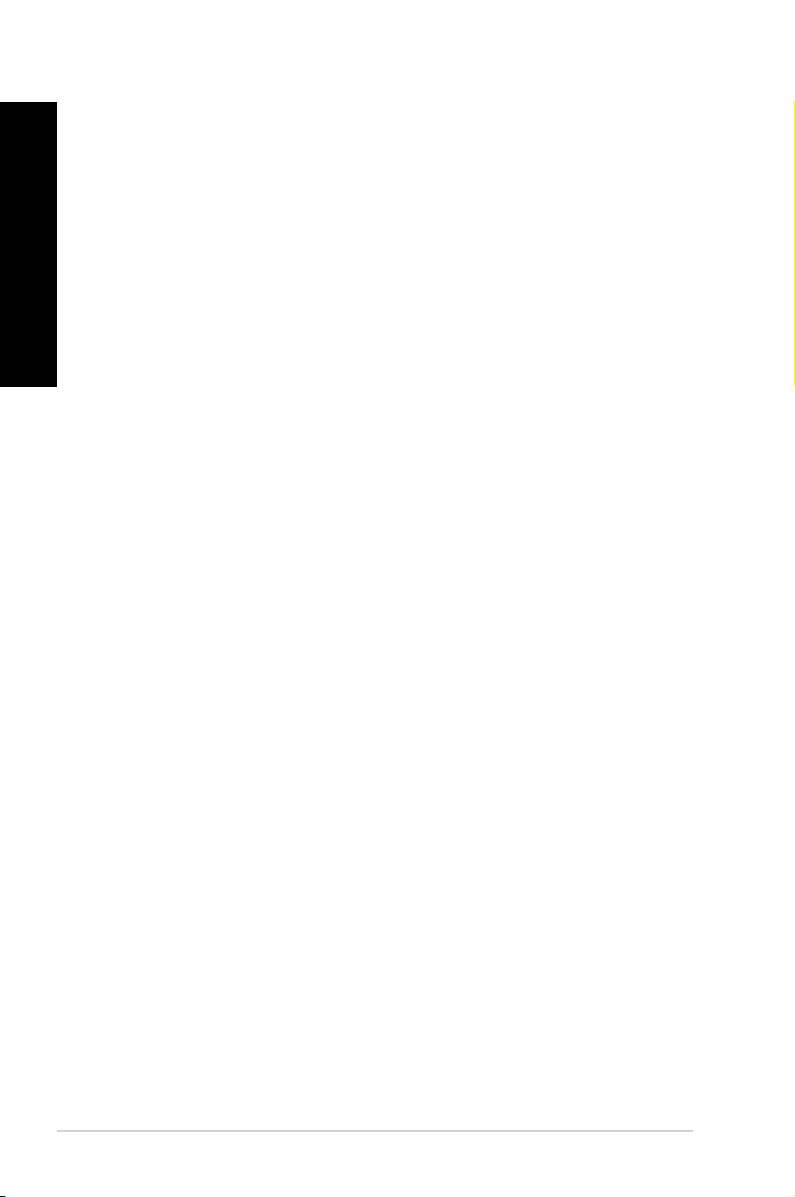
ΕΛΛΗΝΙΚΑ
ΕΛΛΗΝΙΚΑ
GK7660
Πρώτη έκδοση
Αύγουστος 2012
Copyright © 2012 ASUSTeK Computer Inc. ιατηρούνται όλα τα δικαιώατα.
Απαγορεύεται η αναπαραγωγή οποιουδήποτε τμήματος του παρόντος εγχειριδίου συμπεριλαμβανομένων των
προϊόντων και του λογισμικού που περιγράφονται σε αυτό, καθώς και η μετάδοση, αντιγραφή, αποθήκευση σε
σύστημα αποθήκευσης και ανάκτησης, ή μετάφραση σε οποιαδήποτε γλώσσα υπό οποιαδήποτε μορφή και με
οποιοδήποτε μέσο, εκτός από την τεκμηρίωση που φυλάσσεται από τον κάτοχο για λόγους εφεδρικούς, χωρίς την
έγγραφη άδεια της εταιρίας ASUSTeK COMPUTER INC. (“ASUS”).
Η εγγύηση του προϊόντος ή το σέρβις δεν θα παραταθούν εάν: (1) το προϊόν έχει επισκευαστεί, τροποποιηθεί ή
μετατραπεί, εκτός εάν έχει δοθεί γραπτή έγκριση για την επισκευή, τροποποίηση ή μετατροπή από την ASUS, ή (2)
ο σειριακός αριθμός του προϊόντος δεν είναι ευανάγνωστος ή απουσιάζει.
Η ASUS ΠΑΡΕΧΕΙ ΤΟ ΠΑΡΟΝ ΕΓΧΕΙΡΙΔΙΟ “ΩΣ ΕΧΕΙ” ΧΩΡΙΣ ΚΑΝΕΝΟΣ ΕΙΔΟΥΣ ΕΓΓΥΗΣΗ, ΡΗΤΗ Ή ΣΙΩΠΗΡΗ,
ΣΥΜΠΕΡΙΛΑΜΒΑΝΟΜΕΝΩΝ ΑΛΛΑ ΟΧΙ ΜΟΝΟ ΤΩΝ ΣΙΩΠΗΡΩΝ ΕΓΓΥΗΣΕΩΝ ΠΕΡΙ ΕΜΠΟΡΕΥΣΙΜΟΤΗΤΑΣ Ή
ΚΑΤΑΛΛΗΛΟΤΗΤΑΣ ΓΙΑ ΣΥΓΚΕΚΡΙΜΕΝΟ ΣΚΟΠΟ. ΣΕ ΚΑΜΙΑ ΠΕΡΙΠΤΩΣΗ ΔΕΝ ΕΙΝΑΙ ΥΠΕΥΘΥΝΗ Η ASUS, ΟΙ
ΔΙΕΥΘΥΝΤΕΣ ΤΗΣ, ΤΑ ΣΤΕΛΕΧΗ, ΟΙ ΥΠΑΛΛΗΛΟΙ Ή ΑΛΛΟΙ ΣΥΝΤΕΛΕΣΤΕΣ ΓΙΑ ΚΑΘΕ ΕΜΜΕΣΗ, ΕΙΔΙΚΗ, ΤΥΧΑΙΑ Ή
ΚΑΤ' ΕΞΑΚΟΛΟΥΘΗΣΗ ΖΗΜΙΑ (ΣΥΜΠΕΡΙΛΑΜΒΑΝΟΜΕΝΩΝ ΖΗΜΙΩΝ ΑΠΌ ΑΠΩΛΕΙΕΣ Ή ΚΕΡΔΗ, ΕΠΙΧΕΙΡΗΜΑΤΙΚΕΣ
ΖΗΜΙΕΣ, ΖΗΜΙΕΣ ΛΟΓΩ ΑΠΩΛΕΙΑΣ ΔΕΔΟΜΕΝΩΝ, ΔΙΑΚΟΠΗ ΕΠΙΧΕΙΡΗΣΙΑΚΗΣ ΛΕΙΤΟΥΡΓΙΑΣ ΚΑΙ ΑΛΛΑ ΠΑΡΟΜΟΙΑ),
ΑΚΟΜΗ ΚΙ ΑΝ Η ASUS ΕΧΕΙ ΕΝΗΜΕΡΩΘΕΙ ΓΙΑ ΤΗΝ ΠΙΘΑΝΟΤΗΤΑ ΠΑΡΟΜΟΙΩΝ ΖΗΜΙΩΝ ΠΟΥ ΠΡΟΕΡΧΟΝΤΑΙ ΑΠΌ
ΒΛΑΒΗ Ή ΛΑΘΟΣ ΤΟΥ ΠΑΡΟΝΤΟΣ ΕΓΧΕΙΡΙΔΙΟΥ Ή ΠΡΟΪΟΝΤΟΣ.
ΟΙ ΠΡΟΔΙΑΓΡΑΦΕΣ ΚΑΙ ΠΛΗΡΟΦΟΡΙΕΣ ΠΟΥ ΠΕΡΙΕΧΟΝΤΑΙ ΣΤΟ ΠΑΡΟΝ ΕΓΧΕΙΡΙΔΙΟ ΠΑΡΕΧΟΝΤΑΙ ΜΟΝΟ ΓΙΑ
ΕΝΗΜΕΡΩΤΙΚΟΥΣ ΣΚΟΠΟΥΣ, ΚΑΙ ΥΠΟΚΕΙΝΤΑΙ ΣΕ ΑΛΛΑΓΕΣ ΣΕ ΟΠΟΙΑΔΗΠΟΤΕ ΧΡΟΝΙΚΗ ΣΤΙΓΜΗ ΧΩΡΙΣ
ΠΡΟΗΓΟΥΜΕΝΗ ΕΙΔΟΠΟΙΗΣΗ ΚΑΙ ΔΕΝ ΠΡΕΠΕΙ ΝΑ ΕΚΛΗΦΘΟΥΝ ΩΣ ΔΕΣΜΕΥΤΙΚΕΣ ΑΠΟ ΤΗΝ ΠΛΕΥΡΑ ΤΗΣ ASUS.
Η ASUS ΔΕΝ ΦΕΡΕΙ ΕΥΘΥΝΗ Ή ΥΠΑΙΤΙΟΤΗΤΑ ΓΙΑ ΟΠΟΙΑΔΗΠΟΤΕ ΣΦΑΛΜΑΤΑ Ή ΑΝΑΚΡΙΒΕΙΕΣ ΠΟΥ ΠΙΘΑΝΟΝ ΝΑ
ΕΜΦΑΝΙΖΟΝΤΑΙ ΣΤΟ ΠΑΡΟΝ ΕΓΧΕΙΡΙΔΙΟ, ΣΥΜΠΕΡΙΛΑΜΒΑΝΟΜΕΝΩΝ ΤΩΝ ΠΡΟΪΟΝΤΩΝ ΚΑΙ ΤΟΥ ΛΟΓΙΣΜΙΚΟΥ
ΠΟΥ ΠΕΡΙΓΡΑΦΕΤΑΙ ΣΕ ΑΥΤΟ.
Τα προϊόντα και οι εταιρικές ονομασίες που εμφανίζονται στο παρόν εγχειρίδιο αποτελούν ή δεν αποτελούν
κατοχυρωμένα σήματα ή πνευματικά δικαιώματα των αντίστοιχων εταιριών τους και χρησιμοποιούνται μόνο για
αναγνώριση ή επεξήγηση για το όφελος του κατόχου, χωρίς πρόθεση παραβίασης κανονισμών.
2
Page 3
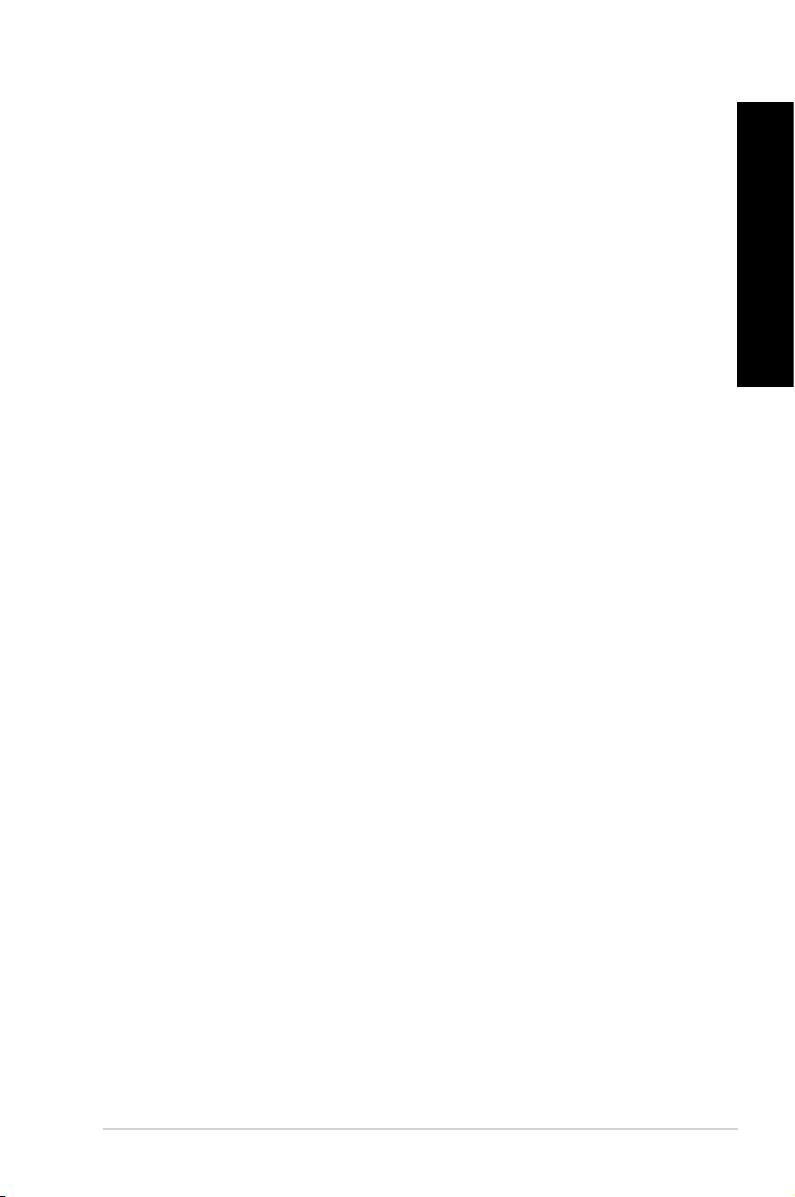
ΕΛΛΗΝΙΚΑ
Περιεχόενα
Γνωστοποιήσεις ................................................................................................................................5
Πληροφορίες ασφαλείας ...............................................................................................................8
Συμβάσεις που χρησιμοποιούνται στον παρόντα οδηγό ..................................................9
Πού θα βρείτε περισσότερες πληροφορίες ............................................................................9
Περιεχόμενα συσκευασίας ..........................................................................................................10
Κεφάλαιο 1 Πώ να ξεκινήσετε
Καλώς ορίσατε! ...............................................................................................................................11
Γνωριμία με τον υπολογιστή ......................................................................................................11
Εγκατάσταση του υπολογιστή ...................................................................................................16
ΕΝΕΡΓΟΠΟΙΗΣΗ του υπολογιστή .............................................................................................18
Κεφάλαιο 2 Χρήση των Windows® 8
Εκκίνηση για πρώτη φορά ..........................................................................................................19
Χρήση του περιβάλλοντος εργασίας χρήστη στυλ Windows® ......................................20
Εργασία με τις εφαρμογή Windows® .......................................................................................23
Άλλες συντομεύσεις πληκτρολογίου .......................................................................................28
Απενεργοποίηση του Επιτραπέζιου Η/Υ ................................................................................29
Θέση του Επιτραπέζιου Η/Υ σε κατάσταση αναμονής .....................................................29
Εισαγωγή στην εγκατάσταση του BIOS ..................................................................................30
Κεφάλαιο 3 Σύνδεση συσκευών στον υπολογιστή
Σύνδεση συσκευής αποθήκευσης USB ..................................................................................31
Σύνδεση μικροφώνου και ηχείων .............................................................................................32
Σύνδεση του Phoebus Box (με κάρτα ήχου Phoebus) ......................................................35
Σύνδεση πολλαπλών εξωτερικών οθονών............................................................................38
Σύνδεση συσκευής HDTV ............................................................................................................40
ΕΛΛΗΝΙΚΑ
Κεφάλαιο 4 Χρήση του υπολογιστή
Σωστή στάση όταν χρησιμοποιείτε τον επιτραπέζιο Η/Υ ................................................41
Χρήση του αναγνώστη καρτών.................................................................................................42
Χρήση της μονάδας οπτικού δίσκου .......................................................................................43
Χρήση του πληκτρολογίου παιχνιδιών ASUS ROG U9N ...................................................44
Χρήση του ποντικιού παιχνιδιών ASUS GX900 ....................................................................45
Κεφάλαιο 5 Σύνδεση στο Internet
Ενσύρματη σύνδεση .....................................................................................................................53
3
Page 4
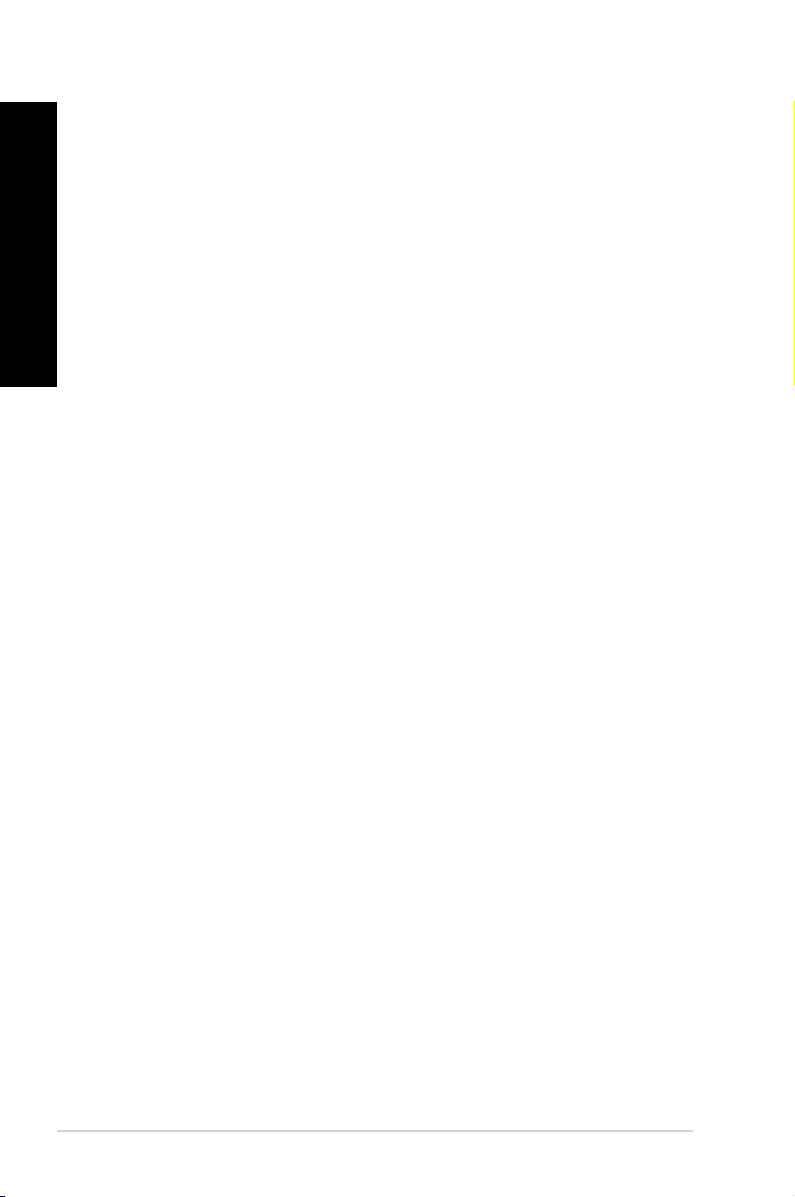
ΕΛΛΗΝΙΚΑ
ΕΛΛΗΝΙΚΑ
Περιεχόενα
Ασύρματη σύνδεση (μόνο σε επιλεγμένα μοντέλα) ..........................................................58
Κεφάλαιο 6 Χρήση των βοηθητικών προγραάτων
ASUS AI Suite II ................................................................................................................................61
System Level Up ..............................................................................................................................62
Probe II ..............................................................................................................................................
Sensor Recorder ..............................................................................................................................66
Ai Charger+ ......................................................................................................................................68
USB 3.0 Boost ...................................................................................................................................
USB BIOS Flashback .......................................................................................................................72
Sound Blaster X-Fi MB 2 ...............................................................................................................
Nero 9 ..............................................................................................................................................
Επαναφορά του συστήματος .....................................................................................................84
Κεφάλαιο 7 Επίλυση προβληάτων
Επίλυση προβλημάτων ................................................................................................................87
Στοιχεία επικοινωνίας με την ASUS ..........................................................................................94
63
69
75
79
4
Page 5

ΕΛΛΗΝΙΚΑ
Γνωστοποιήσει
Ανακύκλωση τη ASUS / Υπηρεσίε Ανάκληση
Τα προγράμματα ανακύκλωσης και ανάκλησης της ASUS προέρχονται από τη δέσμευσή μας στα
υψηλότερα πρότυπα για την προστασία του περιβάλλοντός μας. Πιστεύουμε στην παροχή λύσεων
για να μπορείτε να ανακυκλώνετε υπεύθυνα τα προϊόντα, τις μπαταρίες και άλλα στοιχεία όπως
και τα υλικά συσκευασίας. Μεταβείτε στη σελίδα http://csr.asus.com/english/Takeback.htm για
λεπτομερείς πληροφορίες ανακύκλωσης σε διαφορετικές περιοχές.
REACH
Σε συμμόρφωση με το κανονιστικό πλαίσιο REACH (Registration, Evaluation, Authorisation, and
Restriction of Chemicals - Καταχώριση, Αξιολόγηση, Αδειοδότηση και Απαγόρευση χημικών
ουσιών), δημοσιεύσαμε τις χημικές ουσίες που υπάρχουν στα προϊόντα μας στον ιστότοπο ASUS
REACH στη διεύθυνση http://csr.asus.com/english/REACH.htm
Επισήανση τη Οοσπονδιακή Επιτροπή Επικοινωνιών (FCC)
Η παρούσα συσκευή συμμορφώνεται με τις απαιτήσεις που ορίζονται στο Τμήμα 15 του
Κανονισμού FCC. H λειτουργία υπόκειται στις ακόλουθες δύο συνθήκες:
• Η συσκευή δεν θα προκαλέσει επιβλαβείς παρεμβολές, και
• Η συσκευή αυτή πρέπει να αποδέχεται παρεμβολές, συμπεριλαμβανομένων των παρεμβολών
που μπορούν να προκαλέσουν μη επιθυμητές λειτουργίες.
Η συσκευή αυτή έχει ελεγχθεί και έχει διαπιστωθεί ότι πληροί τους περιοριστικούς όρους
για ψηφιακές συσκευές Κατηγορίας Β, σύμφωνα με το Τμήμα 15 του κανονισμού FCC. Τα
όρια αυτά σχεδιάστηκαν για να παρέχουν εύλογη προστασία από επιβλαβείς παρεμβολές σε
εγκαταστάσεις κατοικιών. Η συσκευή αυτή παράγει, χρησιμοποιεί και μπορεί να εκπέμψει ενέργεια
ραδιοσυχνότητας και εάν δεν εγκατασταθεί και χρησιμοποιηθεί σύμφωνα με τις οδηγίες του
κατασκευαστή, μπορεί να προκαλέσει παρεμβολές στις ραδιοεπικοινωνίες. Ωστόσο, δεν μπορεί
να αποκλειστεί η πιθανότητα πρόκλησης παρεμβολών σε μια συγκεκριμένη εγκατάσταση. Εάν
ο παρών εξοπλισμός προκαλεί επιβλαβείς παρεμβολές στη ραδιοφωνική ή τηλεοπτική λήψη, οι
οποίες μπορούν να διαπιστωθούν απενεργοποιώντας ή ενεργοποιώντας τον εξοπλισμό, ο χρήστης
συνιστάται να επιχειρήσει να αποκαταστήσει τις παρεμβολές με έναν από τους παρακάτω τρόπους:
• Επαναπροσανατολισμός ή μετακίνηση της κεραίας λήψης.
• Αύξηση της απόστασης ανάμεσα στον εξοπλισμό και το δέκτη.
• Σύνδεση της συσκευής σε πρίζα διαφορετικού κυκλώματος από εκείνο στο οποίο είναι
συνδεδεμένος ο τηλεοπτικός ή ο ραδιοφωνικός δέκτης.
• Επικοινωνία με τον αντιπρόσωπο ή με έμπειρο ραδιοτεχνίτη ή τεχνικό τηλεόρασης για
βοήθεια.
ΕΛΛΗΝΙΚΑ
Απαιτείται η χρήση θωρακισμένων καλωδίων για σύνδεση της οθόνης στην κάρτα γραφικών
έτσι ώστε να διασφαλίζεται η συμβατότητα με τους κανονισμούς FCC. Αλλαγές ή τροποποιήσεις
της παρούσας μονάδας που δεν έχουν λάβει την ρητή έγκριση συμβατότητας από την υπεύθυνη
πλευρά μπορεί να καταστήσουν άκυρη τη δυνατότητα του χρήστη να λειτουργεί τον εξοπλισμό.
Προειδοποίηση παταρία ιόντων λιθίου (Lithium-Ion)
ΠΡΟΣΟΧΗ: Κίνδυνος έκρηξης σε περίπτωση εσφαλμένης αντικατάστασης της μπαταρίας. Η
μπαταρία πρέπει να αντικαθίσται μόνο με τον ίδιο ή αντίστοιχο τύπο που συνιστάται από τον
κατασκευαστή. Να αποθέτετε τις χρησιμοποιημένες μπαταρίες ως απορρίμματα σύμφωνα με τις
οδηγίες του κατασκευαστή.
5
Page 6
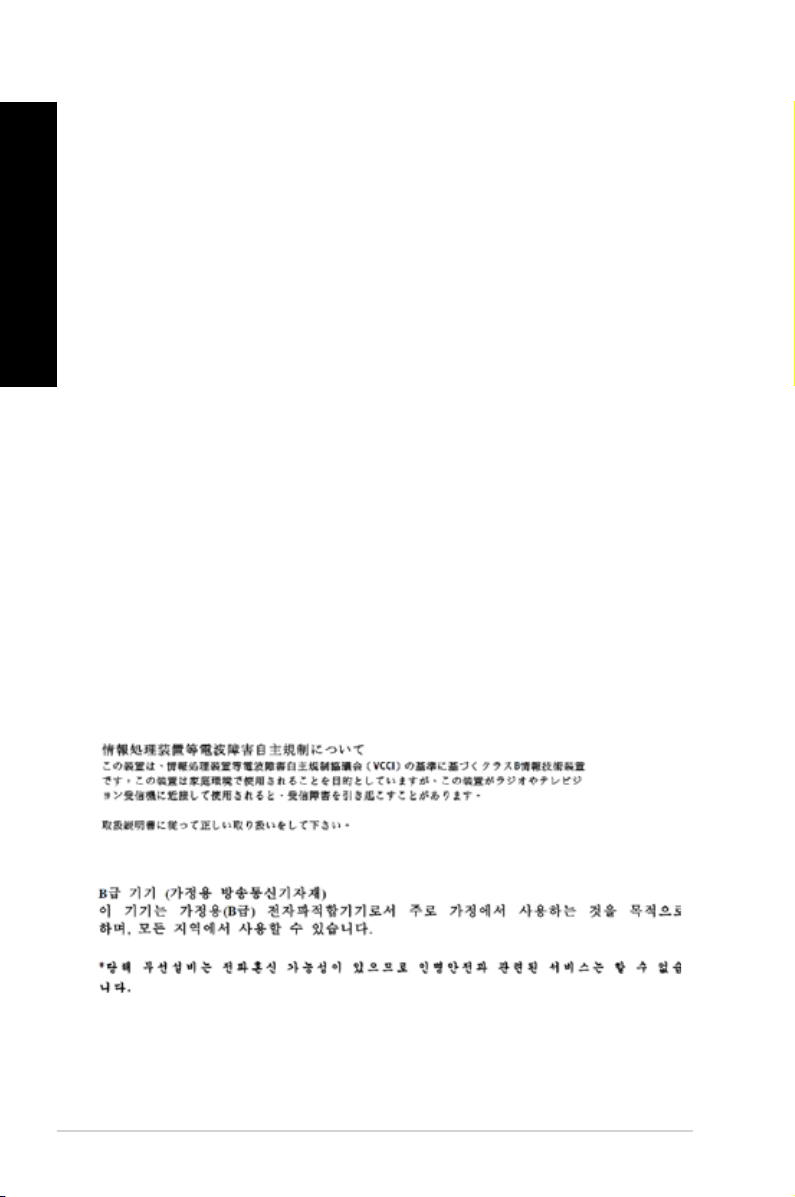
ΕΛΛΗΝΙΚΑ
ΕΛΛΗΝΙΚΑ
IC: ήλωση συβατότητα ε τον Καναδά
Συμβατό με τις προδιαγραφές ICES-003 Κατηγορίας B του Καναδά. Η συσκευή αυτή συμμορφώνεται
με τις προδιαγραφές RSS 210 της Βιομηχανίας του Καναδά. Αυτή η συσκευή Κατηγορίας Β
ανταποκρίνεται σε όλες τις απαιτήσεις των Καναδικών Κανονισμών για εξοπλισμό που προκαλεί
παρεμβολές.
Αυτή η συσκευή είναι συμβατή με τα Καναδικά πρότυπα RSS για συσκευές απαλλασσόμενες
άδειας. H λειτουργία υπόκειται στις ακόλουθες δύο συνθήκες: (1) η παρούσα συσκευή δεν
μπορεί να προκαλέσει παρεμβολές και (2) η παρούσα συσκευή πρέπει να δέχεται παρεμβολές,
συμπεριλαμβανομένων παρεμβολών που μπορεί να προκαλέσουν δυσλειτουργία της παρούσας
συσκευής.
Cut appareil numérique de la Classe B est conforme à la norme NMB-003 du Canada.
Cet appareil numérique de la Classe B respecte toutes les exigences du Règlement sur le
matériel brouilleur du Canada.
Cet appareil est conforme aux normes CNR exemptes de licence d’Industrie Canada. Le
fonctionnement est soumis aux deux conditions suivantes :
(1) cet appareil ne doit pas provoquer d’interférences et
(2) cet appareil doit accepter toute interférence, y compris celles susceptibles de provoquer
un fonctionnement non souhaité de l’appareil.
Cut appareil numérique de la Classe B est conforme à la norme NMB-00du
Canada.
Δήλωση Συμμόρφωσης του Υπουργείου Επικοινωνιών του Καναδά
Αυτή η ψηφιακή συσκευή δεν υπερβαίνει τα όρια εκπομπής ραδιοπαρεμβολών από ψηφιακές
συσκευές Κατηγορίας Β που έχουν τεθεί από τους Κανονισμούς για τις Ραδιοπαρεμβολές του
Καναδικού Υπουργείου Επικοινωνιών.
Η ψηφιακή αυτή συσκευή κατηγορίας Β είναι συμβατή με τους Καναδικούς κανονισμούς ICES-003.
VCCI: ήλωση συβατότητα για την Ιαπωνία
ήλωση κατηγορία B VCCI
KC: ήλωση προειδοποίηση για την Κορέα
6
Page 7
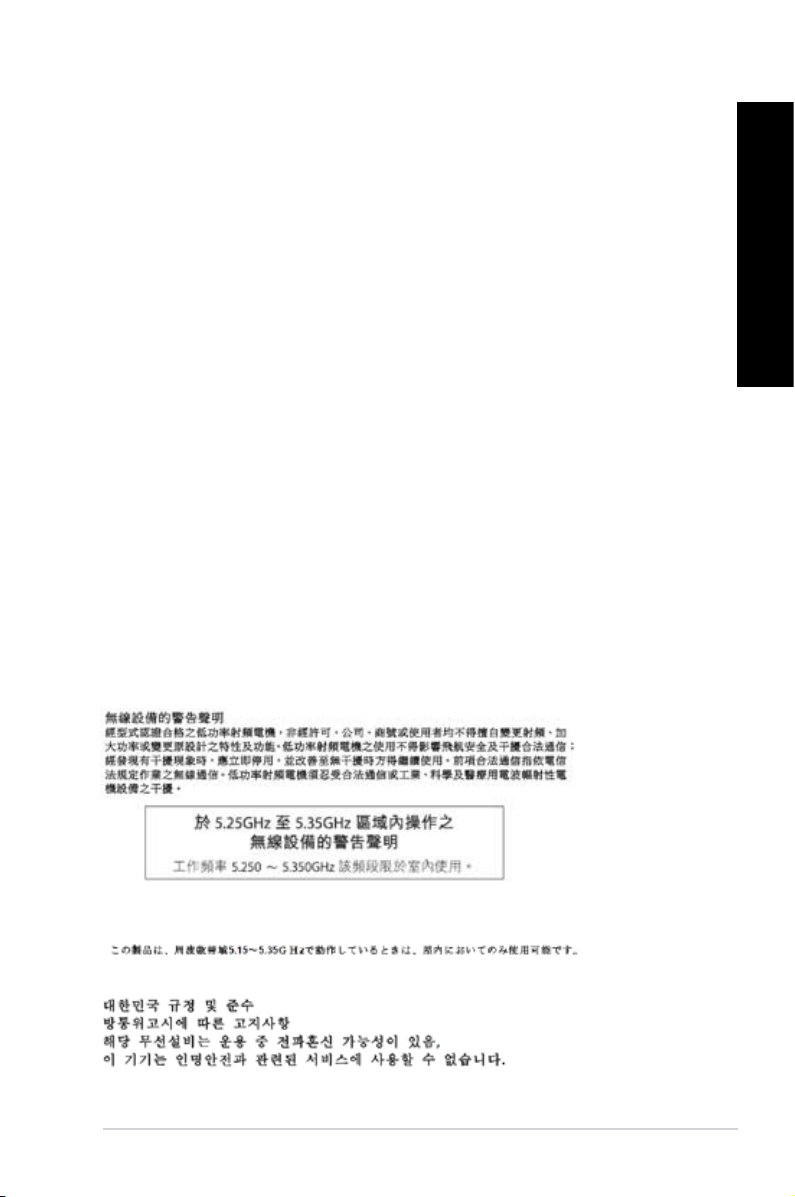
ΕΛΛΗΝΙΚΑ
Γνωστοποιήσει για συσκευέ ραδιοσυχνοτήτων (RF)
CE: ήλωση συβατότητα για την Ευρωπαϊκή Ένωση
Αυτή η συσκευή είναι συμβατή με τις προδιαγραφές έκθεσης σε ραδιοσυχνότητες (RF)
1999/519/EC, Σύσταση του Συμβουλίου της 1 Ιουλίου 1999 για τον περιορισμό της
έκθεσης του γενικού κοινού σε ηλεκτρομαγνητικά πεδία (0–300 GHz). Αυτή η ασύρματη
συσκευή είναι συμβατή με την Οδηγία R&TTE.
Χρήση ασύρατων ραδιοσυχνοτήτων
Η συσκευή αυτή πρέπει να περιορίζεται σε χρήση σε εσωτερικούς χώρους όταν
λειτουργεί στη ζώνη συχνοτήτων 5.15 έως 5.25 GHz.
Έκθεση σε ενέργεια από ραδιοσυχνότητε
Η εκπεμπόμενη ισχύς εξόδου της τεχνολογίας Wi-Fi είναι πολύ μικρότερη από τα όρια
έκθεσης σε ραδιοσυχνότητες του FCC. Ωστόσο, συνιστάται να χρησιμοποιείτε τον
ασύρματο εξοπλισμό με τέτοιο τρόπο έτσι ώστε να ελαχιστοποιείται η πιθανότητα
ανθρώπινης επαφής κατά τη διάρκεια της συνήθους λειτουργίας.
Συβατότητα ασύρατου Bluetooth κατά FCC
Η κεραία που χρησιμοποιείται με αυτόν τον πομπό δεν πρέπει να συνυπάρχει ή να
λειτουργεί σε συνεργασία με οποιαδήποτε άλλη κεραία ή πομπό που υπόκειται στις
συνθήκες συμβατότητας FCC.
ήλωση βιοηχανία Bluetooth στον Καναδά
Αυτή η συσκευή Κατηγορίας Β ανταποκρίνεται σε όλες τις απαιτήσεις των Καναδικών
Κανονισμών για εξοπλισμό που προκαλεί παρεμβολές.
BSMI: ήλωση ασύρατου δικτύου Ταϊβάν
ΕΛΛΗΝΙΚΑ
ήλωση εξοπλισού RF Ιαπωνία
KC (Εξοπλισό RF)
7
Page 8
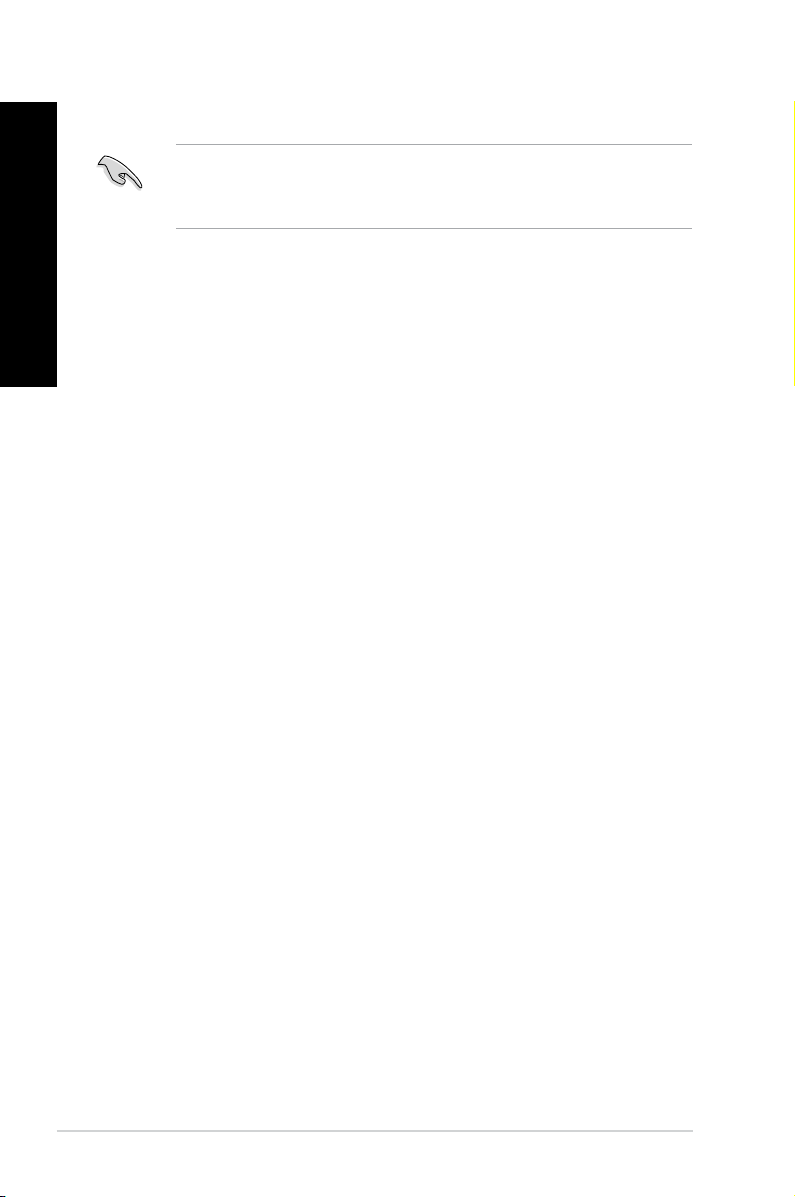
ΕΛΛΗΝΙΚΑ
ΕΛΛΗΝΙΚΑ
Πληροφορίε ασφαλεία
Πριν από τον καθαρισμό αποσυνδέετε την τροφοδοσία ρεύματος και τα περιφερειακά. Καθαρίστε
τον επιτραπέζιο Η/Υ με ένα καθαρό σφουγγάρι από κυτταρίνη ή ύφασμα σαμοά που έχετε βρέξει
σε διάλυμα απορρυπαντικού που δεν προκαλεί τριβή και μερικές σταγόνες ζεστού νερού και
απομακρύνετε κάθε παραμένουσα υγρασία με ένα στεγνό πανί.
• ΜΗΝτοποθετείτε τη συσκευή σε ανώμαλη ή ασταθή επιφάνεια εργασίας. Πηγαίνετε τη
συσκευή για σέρβις αν το περίβλημα έχει πάθει βλάβη.
•
ΜΗΝ την εκθέτετε σε βρώμικα ή σκονισμένα περιβάλλοντα. ΜΗΝ τη λειτουργείτε κατά τη
διάρκεια διαρροής αερίου.
•
ΜΗΝ τοποθετείτε ή ρίχνετε αντικείμενα επάνω και μην σπρώχνετε αντικείμενα μέσα στο
Desktop PC.
•
ΜΗΝ την εκθέτετε σε ισχυρά μαγνητικά ή ηλεκτρικά πεδία.
•
ΜΗΝ την εκθέτετε ή τη χρησιμοποιείτε κοντά σε υγρά, βροχή, ή υγρασία. ΜΗΝ χρησιμοποιείτε
το μόντεμ κατά τη διάρκεια ηλεκτρικής καταιγίδας.
• Προειδοποίηση ασφάλειας μπαταριών:
βραχυκυκλώνετε τις επαφές. ΜΗΝ αποσυναρμολογείτε τη μπαταρία.
• Να χρησιμοποιείτε το προϊόν σε χώρους με θερμοκρασίες περιβάλλοντος από 0˚C έως 35˚C.
•
ΜΗΝ καλύπτετε τα ανοίγματα εξαερισμού στο Desktop PC για να αποφύγετε τυχόν
υπερθέρμανση του συστήματος.
•
ΜΗΝ χρησιμοποιείτε χαλασμένα καλώδια ρεύματος, αξεσουάρ ή άλλα περιφερειακά.
•
Για να αποφύγετε τον κίνδυνο ηλεκτροπληξίας, αποσυνδέστε το καλώδιο παροχής ρεύματος
από την πρίζα πριν αλλάξετε θέση στο σύστημα.
•
Συμβουλευτείτε επαγγελματία πριν χρησιμοποιήσετε μετασχηματιστή ή καλώδιο επέκτασης.
Οι διατάξεις αυτές ενδεχόμενα να διακόψουν το κύκλωμα γείωσης.
•
Σιγουρευτείτε ότι η παροχή ρεύματος έχει οριστεί στη σωστή τιμή τάσης για την περιοχή σας.
Αν δεν είστε σίγουροι για την τάση της ηλεκτρικής πρίζας που χρησιμοποιείτε, επικοινωνήστε
με την τοπική εταιρία παροχής ρεύματος.
•
Αν το καλώδιο παροχής ρεύματος πάθει βλάβη, μην προσπαθήσετε να το επιδιορθώσετε μόνοι
σας. Επικοινωνήστε με κατάλληλα εκπαιδευμένο τεχνικό επισκευών ή με τον μεταπωλητή σας.
ΜΗΝ πετάτε τη μπαταρία σε φωτιά. ΜΗΝ
8
Page 9
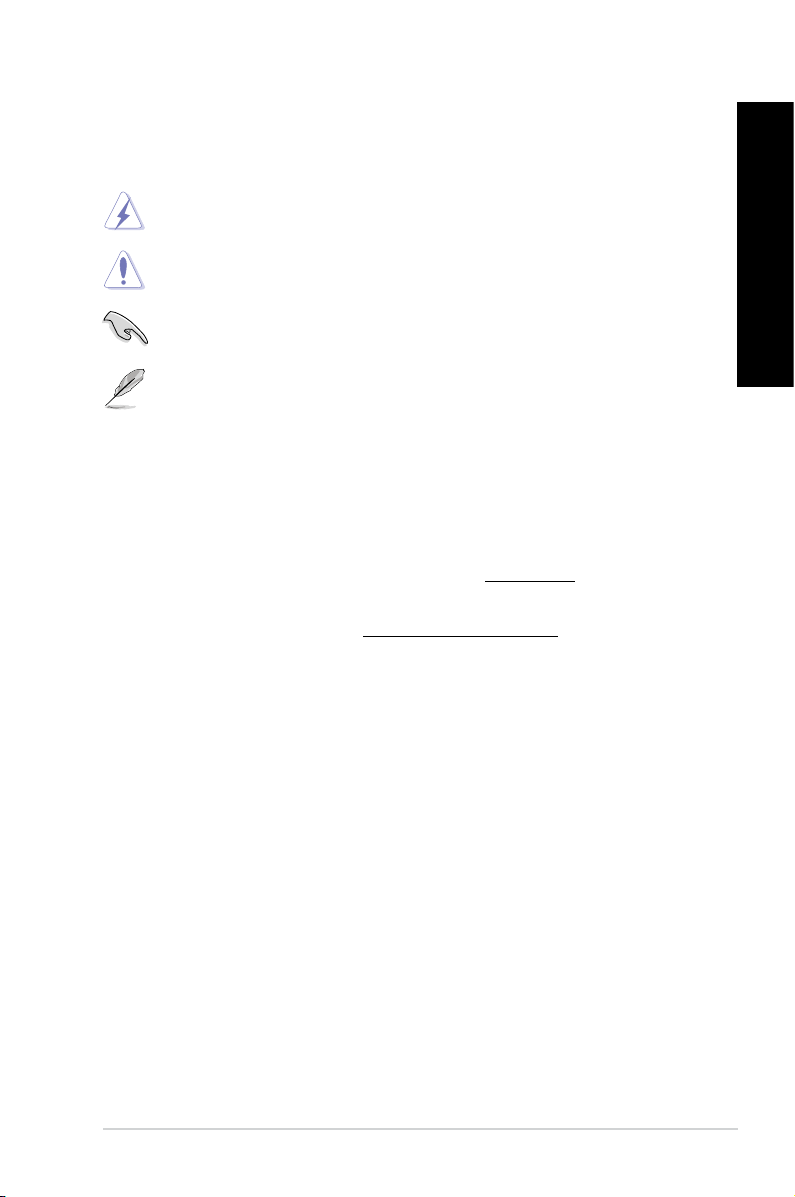
ΕΛΛΗΝΙΚΑ
Συβάσει που χρησιοποιούνται στον παρόντα οδηγό
Για να σιγουρευτείτε για την σωστή εκτέλεση συγκεκριμένων εργασιών, σημειώστε τα ακόλουθα
σύμβολα τα οποία χρησιμοποιούνται σε ολόκληρο το εγχειρίδιο.
ΚΙΝΥΝΟΣ/ΠΡΟΕΙΟΠΟΙΗΣΗ: Πληροφορίες για αποφυγή τραυματισμού σας όταν
ΠΡΟΣΟΧΗ: Πληροφορίες για αποφυγή βλάβης σε εξαρτήματα όταν προσπαθείτε να
ΣΗΜΑΝΤΙΚΟ: Οδηγίες που ΠΡΕΠΕΙ να ακολουθήσετε για να ολοκληρώσετε μια
ΣΗΜΕΙΣΗ: Συμβουλές και πρόσθετες πληροφορίες που θα σας βοηθήσουν να
προσπαθείτε να ολοκληρώσετε μια εργασία.
ολοκληρώσετε μια εργασία.
εργασία.
ολοκληρώσετε μια εργασία.
Πού θα βρείτε περισσότερε πληροφορίε
Ανατρέξτε στις ακόλουθες πηγές για πρόσθετες πληροφορίες και για αναβαθμίσεις του προϊόντος
και του λογισμικού.
ιαδικτυακέ τοποθεσίε τη ASUS
Ο ιστότοπος της ASUS παρέχει την πιο πρόσφατη ενημέρωση για τα προϊόντα υλικού και
λογισμικού της ASUS. Ανατρέξτε στον ιστότοπο της ASUS www.asus.com.
Τοπική τεχνική υποστήριξη τη ASUS
Επισκεφτείτε τη διεύθυνση της ASUS
επικοινωνίας σχετικά με μηχανικούς τεχνικής υποστήριξης στην περιοχή σας.
http://support.asus.com/contact για τις πληροφορίες
ΕΛΛΗΝΙΚΑ
9
Page 10
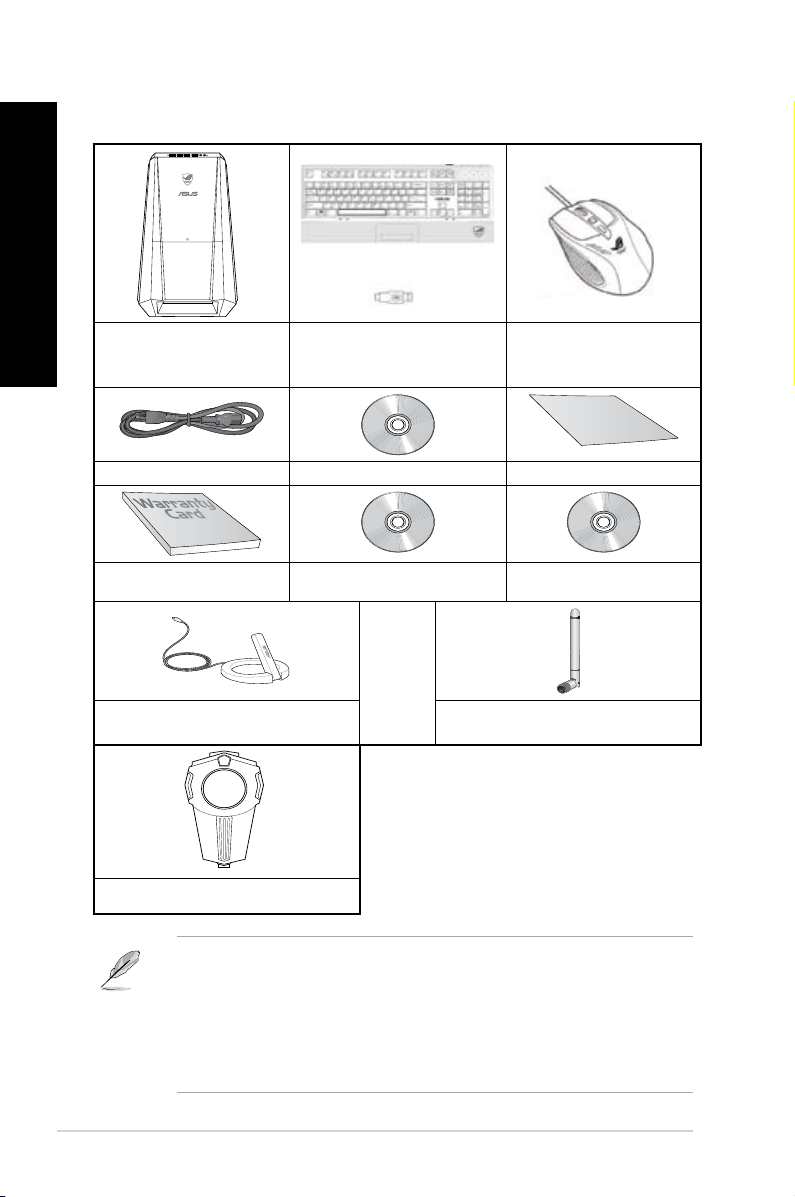
ΕΛΛΗΝΙΚΑ
In
stalla
tion
Guide
Περιεχόενα συσκευασία
Επιτραπέζιος Η/Υ παιχνιδιών
ROG της ASUS
1 x Καλώδιο τροφοδοσίας 1 x DVD Λογισμικού Nero 9 1 x Εγχειρίδιο εγκατάστασης
1 x Κάρτα εγγύησης 1 X DVD Υποστήριξης 1 X DVD Επαναφοράς
Μετακινούμενη κυκλική κεραία Wi-Fi x2
(προαιρετικό)
Phoebus Control Box (προαιρετικό)
παιχνιδιών ASUS ROG U9N
Συσκευασία πληκτρολογίου x1
Ή
παιχνιδιών ASUS GX900
1 x Ποντίκι
(προαιρετικό)
Κεραία (προαιρετική) x1
10
• Εάν απουσιάζει ή εμφανίζει βλάβη οποιοδήποτε από τα παραπάνω στοιχεία, επικοινωνήστε με
το κατάστημα λιανικής πώλησης.
• Οι παραπάνω εικόνες προορίζονται μόνο για αναφορά. Οι πραγματικές προδιαγραφές του
προϊόντος ενδέχεται να διαφέρουν ανάλογα με τη γεωγραφική περιοχή.
• Για λεπτομέρειες σχετικά με τη χρήση του παρεχόμενου πληκτρολογίου και ποντικιού
παιχνιδιών, ανατρέξτε στις ενότητες Χρήση του πληκτρολογίου παιχνιδιών ROG της ASUS και
Χρήση του ποντικιού παιχνιδιών GX900 της ASUS.
Page 11
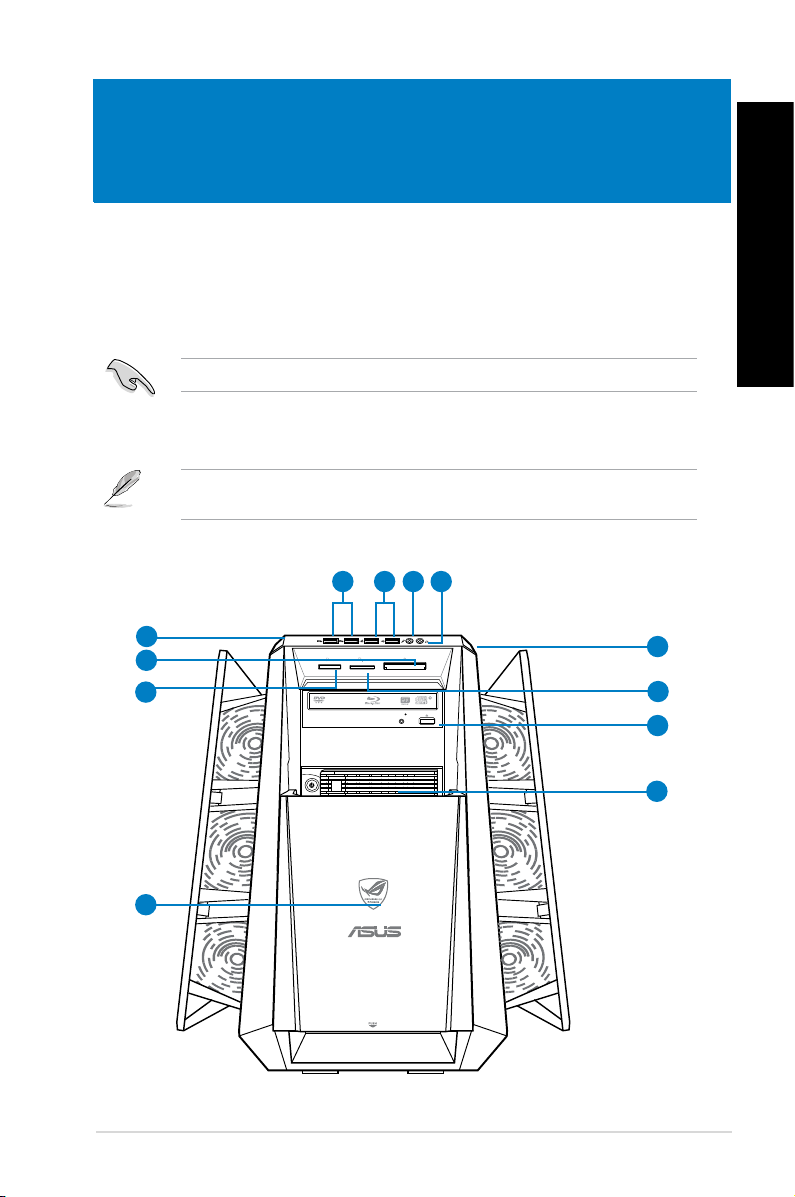
Κεφάλαιο 1
Πώ να ξεκινήσετε
Καλώ ορίσατε!
Ευχαριστούμε για την αγορά του Επιτραπέζιου Η/Υ Παιχνιδιών ROG CG8890 της ASUS!
Ο Επιτραπέζιος Η/Υ Παιχνιδιών ROG CG8890 της ASUS παρέχει απόδοση τεχνολογίας αιχμής,
με υψηλή αξιοπιστία και εύχρηστες βοηθητικές εφαρμογές. Όλες αυτές οι δυνατότητες
ενσωματώνονται σε ένα εντυπωσιακό φουτουριστικό και στυλάτο πλαίσιο.
Διαβάστε την κάρτα εγγύησης της ASUS πριν από την εγκατάσταση του Επιτραπέζιου Η/Υ ASUS.
Γνωριία ε τον υπολογιστή
Οι εικόνες είναι μόνο για σκοπούς αναφοράς. Οι θύρες και οι θέσεις τους καθώς και το χρώμα του
πλαισίου διαφέρουν ανάλογα με το μοντέλο.
Μπροστινή πλευρά
109 11 12
ΕΛΛΗΝΙΚΑ
8
7
6
5
ASUS CG8890 11
1
2
3
4
Page 12
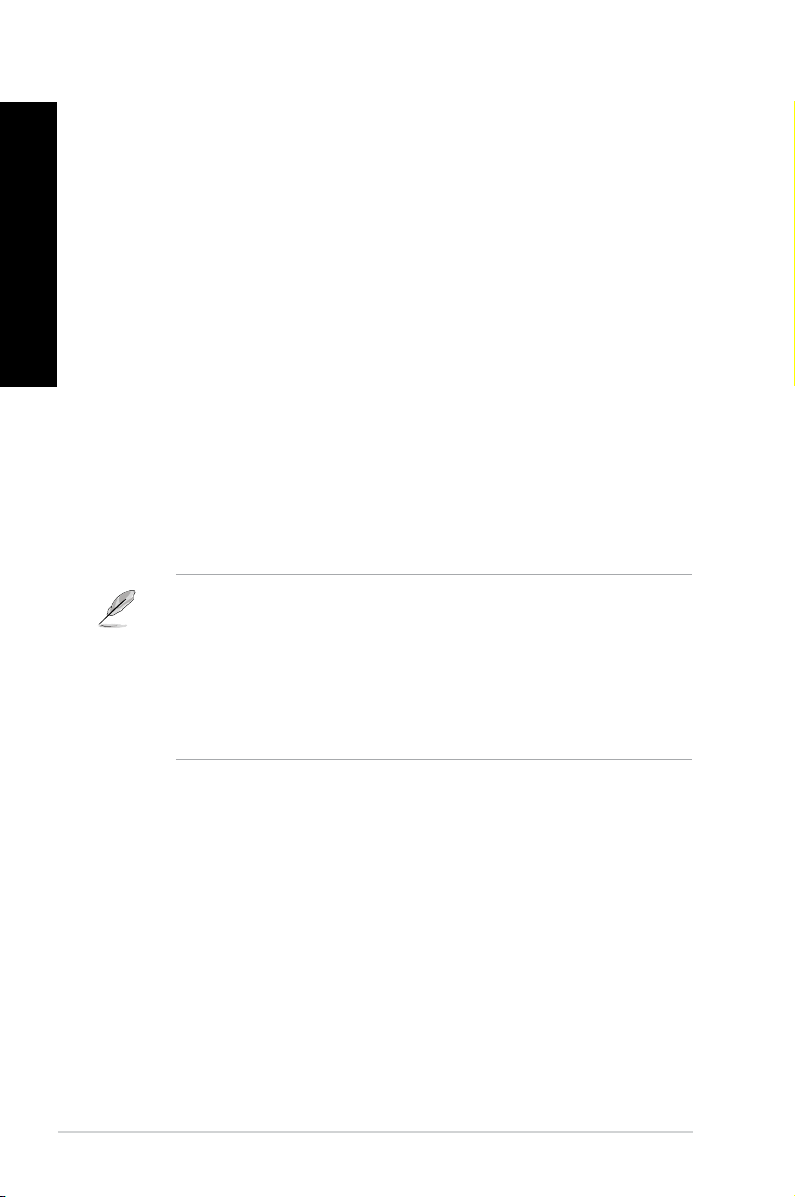
ΕΛΛΗΝΙΚΑ
ΕΛΛΗΝΙΚΑ
1. Κουπί λειτουργία.Κουπί λειτουργία. Πατήστε αυτό το κουμπί για να ενεργοποιήσετε τον υπολογιστή.
2. Υποδοχή Secure Digital™ / MultiMediaCard.
κάρτα Secure Digital™ ή MultiMediaCard.
3. Φατνίο ονάδα οπτικού δίσκου.Φατνίο ονάδα οπτικού δίσκου.
4. Φατνίο ανταλλαγή δίσκου (Hot Swap) (κενό). Σα επιτρέπει να εγκαταστήσετε ια
πρόσθετη ονάδα σκληρού δίσκου (HDD) σε αυτό το φατνίο.
5.
Λυχνία LED τροφοδοσία. Αυτή η λυχνία LED ανάβει όταν ενεργοποιείτε τον υπολογιστή
σας.
6. Υποδοχή κάρτα Memory Stick™ / Memory Stick Pro™.
εισάγετε κάρτα Memory Stick™ / Memory Stick Pro™.
7. Υποδοχή κάρτα CompactFlash® / Microdrive™.
εισάγετε κάρτα CompactFlash® / Microdrive™.
8. Κουπί OC.
πλευρικοί πίνακες και οι πίσω άνω πίνακες του επιτραπέζιου πλαισίου μπορούν να
επεκταθούν στο Επίπεδο 2 και Επίπεδο 3 overclocking και να παραμείνουν κλειστοί στο
Επίπεδο 1. Το σύστημα κλειδώματος αναστρέφει την κίνησή τους έτσι ώστε να αποφευχθούν
ζημιές.
9. Θύρε USB 3.0.Θύρε USB 3.0. Αυτές οι θύρες Universal Serial Bus 3.0 (USB 3.0) προορίζονται για σύνδεση
συσκευών USB 3.0 όπως ποντίκι, εκτυπωτής, σαρωτής, κάμερα, PDA και άλλες.
Αυτό το κουμπί ρυθμίζει το προφίλ System Level Up του υπολογιστή. Οι
• ΜΗΝ συνδέσετε πληκτρολόγιο / ποντίκι σε θύρα USB 3.0 όταν εγκαθιστάτε το λειτουργικό
σύστημα Windows®.
• Λόγω των περιορισμών του ελεγκτή USB 3.0, οι συσκευές USB 3.0 μπορούν να
χρησιμοποιηθούν μόνο σε λειτουργικό περιβάλλον Windows® και μετά την εγκατάσταση του
προγράμματος οδήγησης USB 3.0.
• Οι συσκευές USB 3.0 μπορούν να χρησιμοποιηθούν μόνο για αποθήκευση δεδομένων.
• Συνιστάται ιδιαιτέρως να συνδέετε συσκευές USB 3.0 σε θύρες USB 3.0 για ταχύτερες και
καλύτερες επιδόσεις για τις συσκευές USB 3.0.
Σε αυτό το φατνίο υπάρχει μια μονάδα οπτικού δίσκου.
Σε αυτή την υποδοχή μπορείτε να εισάγετε
Σε αυτή την υποδοχή μπορείτε να
Σε αυτή την υποδοχή μπορείτε να
10. Θύρε USB 2.0.Θύρε USB 2.0. Αυτές οι θύρες Universal Serial Bus 2.0 (USB 2.0) προορίζονται για σύνδεση
συσκευών USB 2.0 όπως ποντίκι, εκτυπωτής, σαρωτής, κάμερα, PDA και άλλες.
11. Θύρα ικροφώνου.Θύρα ικροφώνου.
12. Θύρα ακουστικών.Θύρα ακουστικών.
12 Κεφάλαιο 1: Πώς να ξεκινήσετε
Η θύρα αυτή προορίζεται για σύνδεση μικροφώνου.
Αυτή η θύρα προορίζεται για σύνδεση ακουστικών ή ηχείου.
Page 13
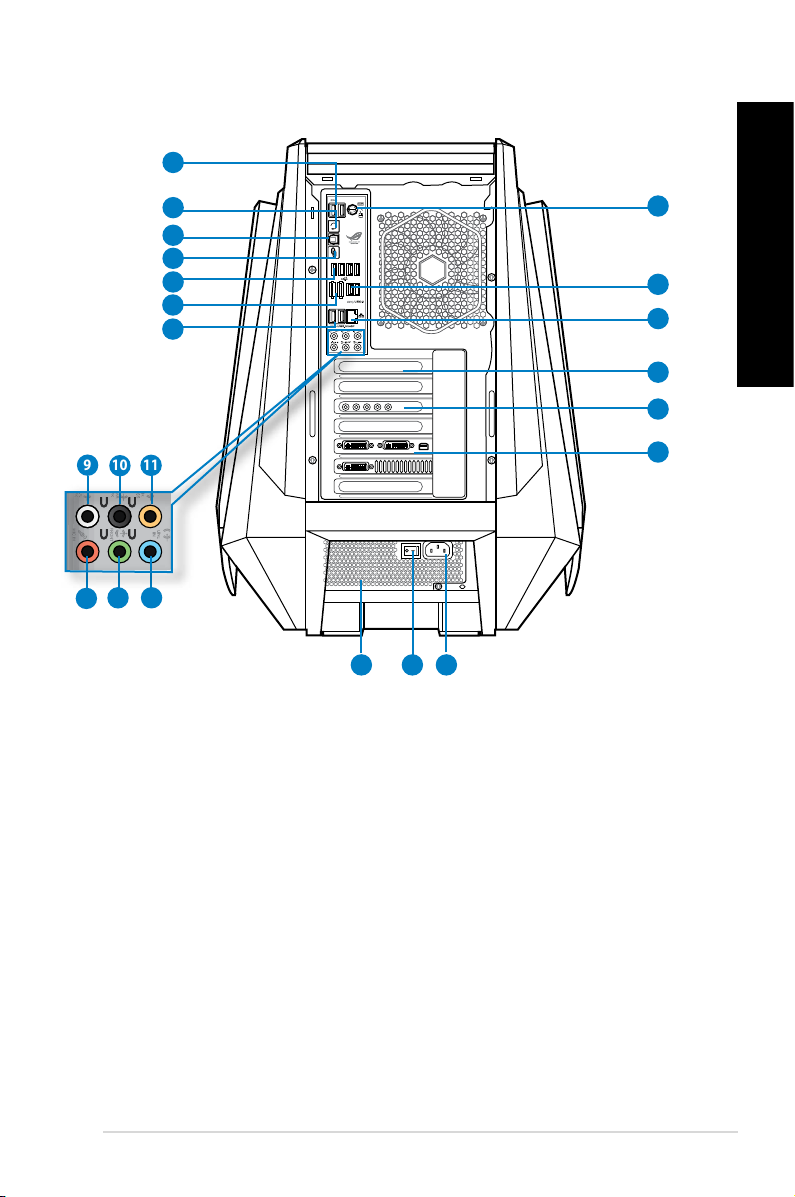
ΕΛΛΗΝΙΚΑ
E-SATA
Πίσω πλευρά
1
2
3
4
5
7
8
9
11
10
14
13
12
22
1. Θύρε USB 2.0.Θύρε USB 2.0. Αυτές οι θύρες Universal Serial Bus 2.0 (USB 2.0) προορίζονται για σύνδεση
συσκευών USB 2.0 όπως ποντίκι, εκτυπωτής, σαρωτής, κάμερα, PDA και άλλες.
2. ιακόπτη διαγραφή CMOS.
πληροφορίες εγκατάστασης BIOS μόνο όταν το σύστημα «κρεμάσει» λόγω overclocking.
3. Οπτική θύρα S/PDIF_OUT. Αυτή η θύρα συνδέει σε μια εξωτερική συσκευή εξόδου ήχου
μέσω οπτικού καλωδίου S/PDIF.
4. Κουπί σύνδεση ROG. Σας επιτρέπει να ενημερώνετε το BIOS με τη λειτουργία USB BIOS
Flashback.
5. Θύρε USB 2.0. Αυτές οι θύρες Universal Serial Bus 2.0 (USB 2.0) προορίζονται για σύνδεση
συσκευών USB 2.0 όπως ποντίκι, εκτυπωτής, σαρωτής, κάμερα, PDA και άλλες.
6. Θύρε USB 3.0, υποστηρίζει τη λειτουργία USB 3.0 Boost UASP τη ASUS.
Universal Serial Bus 3.0 (USB 3.0) προορίζονται για σύνδεση συσκευών USB 3.0 όπως ποντίκι,
εκτυπωτής, σαρωτής, κάμερα, PDA και άλλες.
Πατήστε το διακόπτη διαγραφής CMOS για να διαγράψετε τις
2120
Αυτές οι θύρες
15
16
17
18
19
6
ΕΛΛΗΝΙΚΑ
ASUS CG8890 13
Page 14
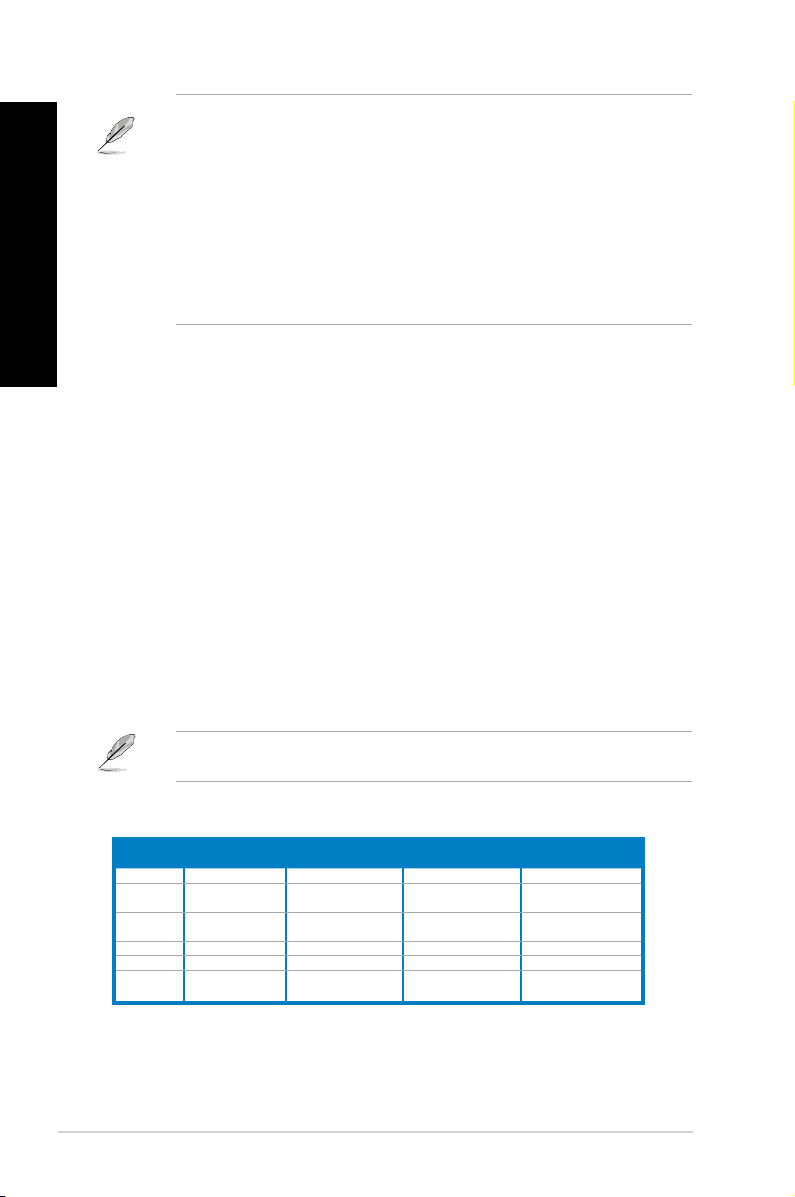
ΕΛΛΗΝΙΚΑ
ΕΛΛΗΝΙΚΑ
• Οι θύρες USB 3.0 υποστηρίζουν μόνο Windows® 7 ή πιο πρόσφατες εκδόσεις. Το πρότυπο
UASP υποστηρίζει μόνο Windows® 8.
• ΜΗΝ συνδέσετε πληκτρολόγιο / ποντίκι σε θύρα USB 3.0 όταν εγκαθιστάτε το λειτουργικό
σύστημα Windows®.
• Λόγω των περιορισμών του ελεγκτή USB 3.0, οι συσκευές USB 3.0 μπορούν να
χρησιμοποιηθούν μόνο σε λειτουργικό περιβάλλον Windows® και μετά την εγκατάσταση του
προγράμματος οδήγησης USB 3.0.
• Οι συσκευές USB 3.0 μπορούν να χρησιμοποιηθούν μόνο για αποθήκευση δεδομένων.
• Συνιστάται ιδιαιτέρως να συνδέετε συσκευές USB 3.0 σε θύρες USB 3.0 για ταχύτερες και
καλύτερες επιδόσεις για τις συσκευές USB 3.0.
7. Εξωτερικέ θύρε SATA. Αυτές οι εξωτερικές θύρες SATA συνδέονται σε συσκευές
αποθήκευσης SATA.
8. Θύρε USB 3.0, υποστηρίζει τη λειτουργία USB 3.0 Boost UASP τη ASUS.
Αυτές οι θύρες
Universal Serial Bus 3.0 (USB 3.0) προορίζονται για σύνδεση συσκευών USB 3.0 όπως ποντίκι,
εκτυπωτής, σαρωτής, κάμερα, PDA και άλλες.
9. Θύρα εξόδου πλευρικών ηχείων (γκρι).
Αυτή η θύρα συνδέει στα πλευρικά ηχεία σε μια
ηχητική διαμόρφωση 8 καναλιών.
10. Θύρα εξόδου πίσω ηχείων (αύρο).
Αυτή η θύρα συνδέει στα πίσω ηχεία σε μια ηχητική
διαμόρφωση 4, 6 και 8 καναλιών.
11. Θύρα κεντρικού/υπογούφερ (πορτοκαλί).
Αυτή η θύρα συνδέει στα κεντρικά/υπογούφερ
ηχεία.
12. Θύρα ικροφώνου (ροζ).Θύρα ικροφώνου (ροζ).
13. Θύρα γραή εξόδου (ανοιχτό πράσινο).Θύρα γραή εξόδου (ανοιχτό πράσινο).
Η θύρα αυτή προορίζεται για σύνδεση μικροφώνου.
Αυτή η θύρα προορίζεται για σύνδεση
ακουστικών ή ηχείου. Σε διαμόρφωση 4, 6 ή 8-καναλιών, η λειτουργία αυτής της θύρας
γίνεται έξοδος μπροστινού ηχείου.
14. Θύρα γραή εισόδου (γαλάζιο).Θύρα γραή εισόδου (γαλάζιο).
Η θύρα αυτή προορίζεται για σύνδεση σε κασετόφωνο,
συσκευή αναπαραγωγής CD, DVD ή άλλη πηγή ήχου.
Ανατρέξτε παρακάτω στον πίνακα διαμόρφωσης ήχου για τη λειτουργία των θυρών ήχου σε
διαμόρφωση 2, 4, 6 ή 8-καναλιών.
ιαόρφωση 2, 4, 6 ή 8 καναλιών
Θύρα
Γαλάζιο Γραμμή εισόδου Γραμμή εισόδου Γραμμή εισόδου Γραμμή εισόδου
Ανοιχτό
πράσινο
Ροζ
Πορτοκαλί – – Κέντρο/Υπογούφερ Κέντρο/Υπογούφερ
Μαύρο – Έξοδος πίσω ηχείου Έξοδος πίσω ηχείου Έξοδος πίσω ηχείου
Γκρι – – –
14 Κεφάλαιο 1: Πώς να ξεκινήσετε
Ακουστικά 2
καναλιών
Γραμμή εξόδου
Είσοδος
μικροφώνου
4 κανάλια 6 κανάλια 8 κανάλια
Έξοδος μπροστινού
ηχείου
Είσοδος μικροφώνου Είσοδος μικροφώνου Είσοδος μικροφώνου
Έξοδος μπροστινού
ηχείου
Έξοδος μπροστινού
ηχείου
Θύρα εξόδου
πλευρικών ηχείων
Page 15

ΕΛΛΗΝΙΚΑ
15. Θύρα combo πληκτρολογίου PS/2 / ποντικιού. Η θύρα αυτή προορίζεται για σύνδεση
πληκτρολογίου ή ποντικιού PS/2.
16. Θύρα τοπικού δικτύου LAN (RJ-45).Θύρα τοπικού δικτύου LAN (RJ-45).
Αυτή η θύρα επιτρέπει τη σύνδεση Gigabit σε τοπικό
δίκτυο (LAN) μέσω διανομέα (hub) δικτύου.
Λυχνίε LED θύρα LAN
Ενδεικτική λυχνία LED δράση/ζεύξη Ενδεικτική λυχνία LED ταχύτητα
Κατάσταση Περιγραφή Κατάσταση Περιγραφή
ΣΒΗΣΤΗ Δ εν υπάρχει ζεύξη ΣΒΗΣΤΗ Σύνδεση 10Mbps
ΠΟΡΤΟΚΑΛΙ Σε κατάσταση ζεύξης ΠΟΡΤΟΚΑΛΙ Σύνδεση 100Mbps
ΑΝΑΒΟΣΒΗΝΕΙ Δραστηριότητα
δεδομένων
ΠΡΑΣΙΝΟ Σύνδεση 1Gbps
ΛΥΧΝΙΑ LED
ΡΑΣΗΣ/ΖΕΥΞΗΣ
ΛΥΧΝΙΑ LED
ΤΑΧΥΤΗΤΑΣ
Θύρα LΑΝ
ΕΛΛΗΝΙΚΑ
17. Βάση υποδοχή επέκταση.
Αφαιρέστε τη βάση της υποδοχής επέκτασης όταν θέλετε να
εγκαταστήσετε μια κάρτα επέκτασης.
18. Θύρε καρτών ήχου (αποσπώενο).
Αυτές οι θύρες συνδέουν σε συσκευές εξόδου όπως
μικρόφωνα, ακουστικά και ηχεία.
19. Κάρτα γραφικών ASUS (προαιρετικό).
Κάρτα γραφικών ASUS (προαιρετικό). Οι θύρες εξόδου οθόνης σε αυτή την προαιρετική
κάρτα γραφικών ASUS ενδέχεται να διαφέρουν ανάλογα με το μοντέλο.
20. ιακόπτη λειτουργία.
Διακόπτης για την ενεργοποίηση/απενεργοποίηση (ON/OFF) του
υπολογιστή.
21. Ακροδέκτη σύνδεση τροφοδοσία(ονοαστικέ τιέ εισόδου: 100~240Vac, 10~5A,
50/60Hz). Συνδέστε στην υποδοχή αυτή το καλώδιο τροφοδοσίας ρεύματος.
22 . Ανοίγατα εξαερισού.
Επιτρέπουν την κυκλοφορία του αέρα.
ASUS CG8890 15
Page 16
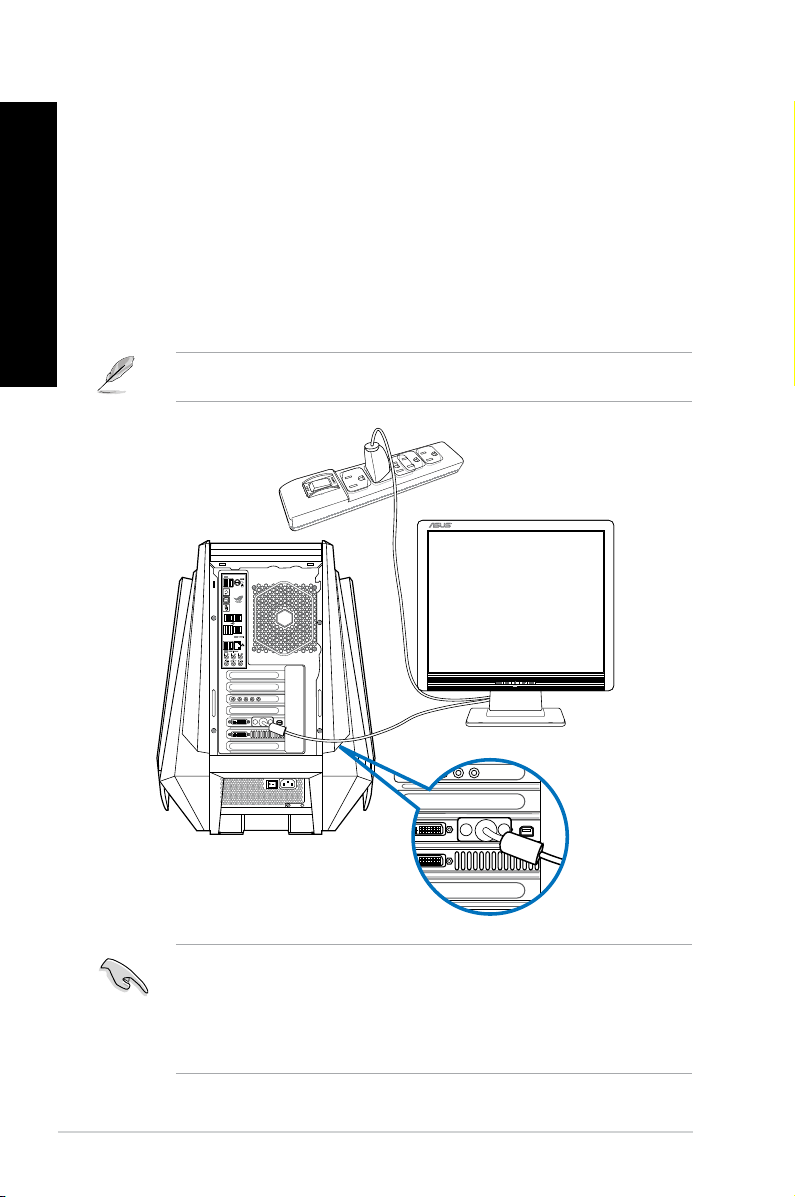
ΕΛΛΗΝΙΚΑ
ΕΛΛΗΝΙΚΑ
E-SATA
Εγκατάσταση του υπολογιστή
Σε αυτήν την ενότητα παρέχονται οδηγίες για τη σύνδεση στον υπολογιστή σας των κυρίων
συσκευών υλικού, όπως εξωτερική οθόνη, πληκτρολόγιο, ποντίκι και καλώδιο τροφοδοσίας.
Σύνδεση εξωτερική οθόνη
Χρήση τη κάρτα γραφικών ASUS (όνο σε επιλεγένα οντέλα)
Συνδέστε την οθόνη σας στη θύρα εξόδου οθόνης στην ξεχωριστή κάρτα γραφικών ASUS.
Για να συνδέσετε ια εξωτερική οθόνη στην κάρτα γραφικών ASUS:
1. Συνδέστε την οθόνη σε μια θύρα εξόδου οθόνης στην κάρτα γραφικών ASUS.
2. Συνδέστε την οθόνη σε μια πηγή ρεύματος.
Οι θύρες εξόδου οθόνης στην κάρτα γραφικών ASUS ενδέχεται να διαφέρουν ανάλογα με το
μοντέλο.
• Αν ο υπολογιστής παρέχεται με Κάρτα Γραφικών ASUS, η κάρτα γραφικών ορίζεται ως η κύρια
συσκευή οθόνης στο BIOS. Επομένως, συνδέστε την οθόνη σας σε μια θύρα εξόδου οθόνης
στην κάρτα γραφικών.
• Για να συνδέσετε πολλές εξωτερικές οθόνες στον υπολογιστή, ανατρέξτε στην ενότητα
Σύνδεση πολλαπλών εξωτερικών οθονών στο Κεφάλαιο 3 αυτού του εγχειριδίου χρήστη για
περισσότερες λεπτομέρειες.
16 Κεφάλαιο 1: Πώς να ξεκινήσετε
Page 17
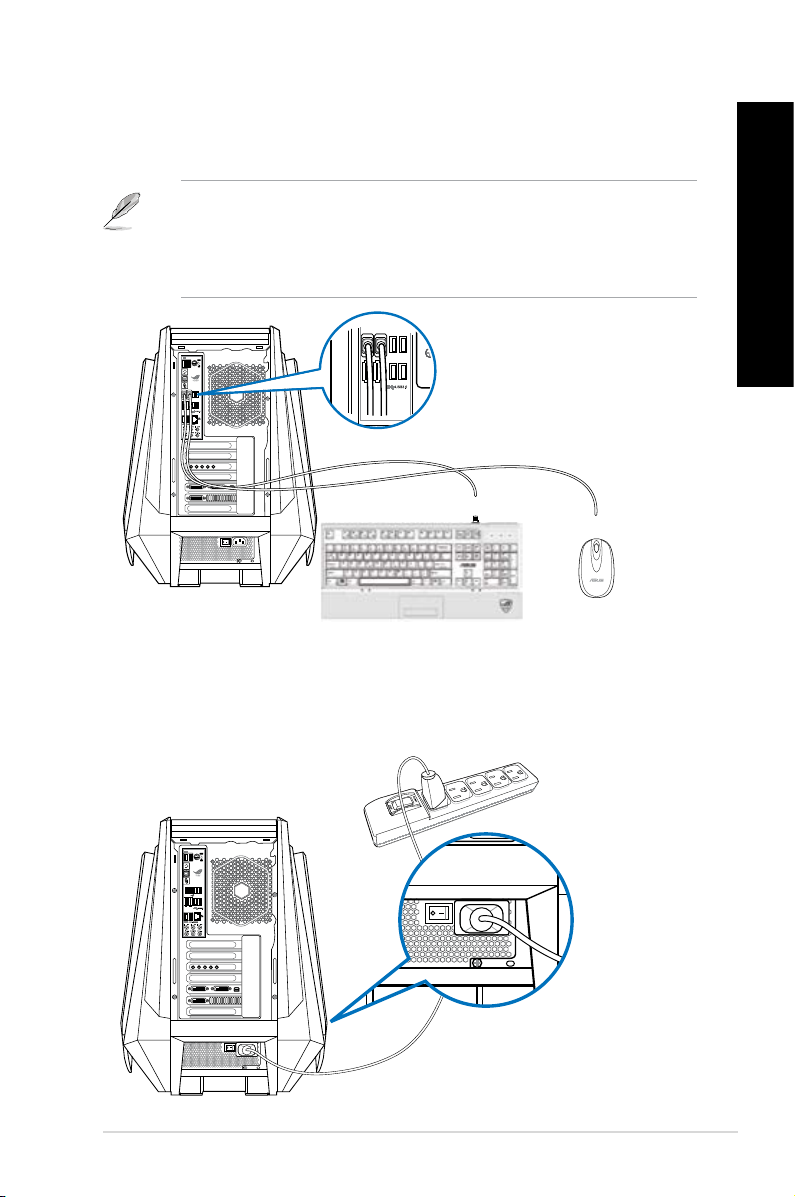
ΕΛΛΗΝΙΚΑ
Σύνδεση ενό πληκτρολογίου USB και ενό ποντικιού USB
E-SATA
E-SATA
E-SATA
Συνδέστε ένα πληκτρολόγιο USB και ένα ποντίκι USB στις θύρες USB που βρίσκονται στην πίσω
πλευρά του υπολογιστή.
Μπορείτε να αποκτήσετε πρόσβαση στο προεγκατεστημένο βοηθητικό πρόγραμμα
εγκατάστασης για το παρεχόμενο ποντίκι παιχνιδιών ASUS GX900 μόνο όταν συνδέσετε το
ποντίκι στον υπολογιστή πριν εκκινήσετε τα Windows® 8 για πρώτη φορά. Αλλιώς, θα πρέπει να
εγκαταστήσετε το βοηθητικό πρόγραμμα εγκατάστασης από το παρεχόμενο DVD Υποστήριξης.
Ανατρέξτε στην ενότητα Χρήση του ποντικιού παιχνιδιών ASUS GX900 στο Κεφάλαιο 4 για
λεπτομέρειες.
Σύνδεση του καλωδίου τροφοδοσία
Συνδέστε το ένα άκρο του καλωδίου τροφοδοσίας στον ακροδέκτη τροφοδοσίας στην πίσω
πλευρά του υπολογιστή και το άλλο άκρο σε μια πηγή τροφοδοσίας.
ΕΛΛΗΝΙΚΑ
ASUS CG8890 17
Page 18
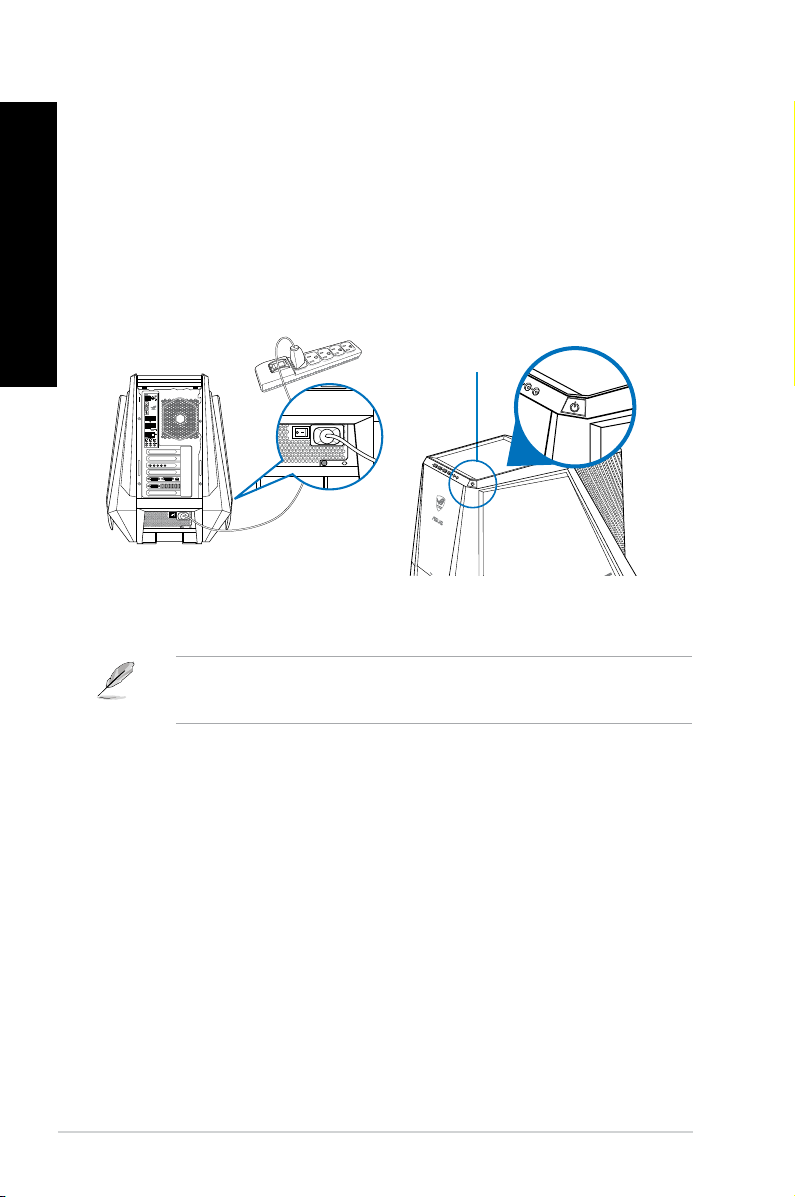
ΕΛΛΗΝΙΚΑ
E-SATA
ΕΝΕΡΓΟΠΟΙΗΣΗ του υπολογιστή
Στην ενότητα αυτή περιγράφεται πως να ενεργοποιήσετε τον υπολογιστή σας μετά την
εγκατάσταση.
ΕΝΕΡΓΟΠΟΙΗΣΗ του υπολογιστή
Για να ΕΝΕΡΓΟΠΟΙΗΣΕΤΕ τον υπολογιστή:
1. Ενεργοποιήστε την οθόνη.
2. Πατήστε το κουμπί λειτουργίας στον υπολογιστή.
Κουπί λειτουργία
3. Περιμένετε μέχρι να φορτώσει αυτόματα το λειτουργικό σύστημα.
Για περισσότερες λεπτομέρειες σχετικά με τον τερματισμό λειτουργίας του Επιτραπέζιου Η/Υ,
ανατρέξτε στην ενότητα Turning your Desktop PC OFF (Απενεργοποίηση του Επιτραπέζιου Η/Υ)
στο Κεφάλαιο .
18 Κεφάλαιο 1: Πώς να ξεκινήσετε
Page 19
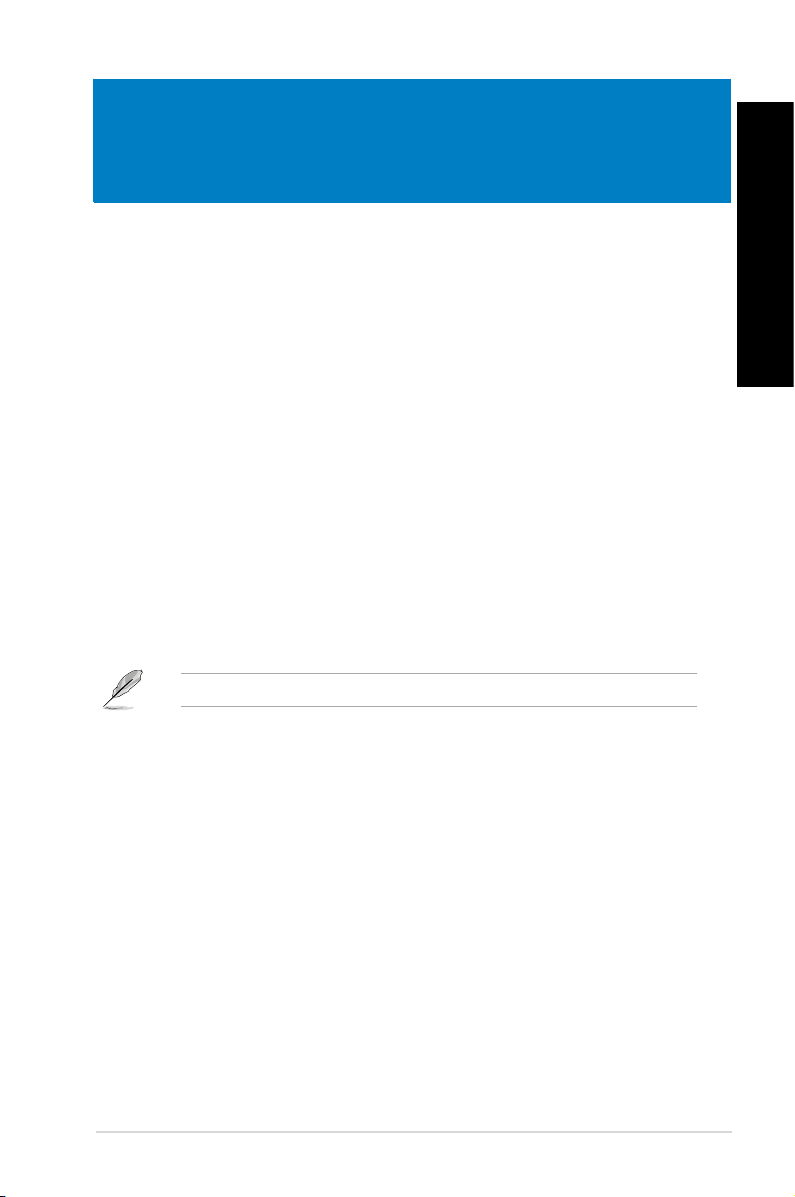
Κεφάλαιο 2
Χρήση των Windows® 8
Εκκίνηση για πρώτη φορά
Όταν εκκινείτε τον υπολογιστή σας για πρώτη φορά, εμφανίζεται μια σειρά οθονών για να σας
καθοδηγήσει στη διαμόρφωση των βασικών ρυθμίσεων του λειτουργικού συστήματος Windows® 8.
Για να ξεκινήσετε την πρώτη φορά:
1. Ενεργοποιήστε τον υπολογιστή σας. Περιμένετε μερικά λεπτά μέχρι να εμφανιστεί η οθόνη
Set Up Windows (Εγκατάσταση των Windows).
2. Διαβάστε με προσοχή τους όρους της άδειας χρήσης. Επιλέξτε I accept the license terms for
using Windows (Αποδέχομαι τους όρους της άδειας για τη χρήση Windows) και κάντε κλικ
στο Accept (Αποδοχή).
3. Ακολουθήστε τις επόμενες οδηγίες που εμφανίζονται στην οθόνη για να διαμορφώσετε τα
ακόλουθα βασικά στοιχεία:
• Εξατομίκευση
• Ρυθμίσεις
4. Μόλις ολοκληρώσετε τη διαμόρφωση των βασικών στοιχείων, εμφανίζεται το εκπαιδευτικό
βίντεο για τα Windows® 8. Παρακολουθήστε το εκπαιδευτικό βίντεο για να μάθετε
περισσότερα για τις λειτουργίες των Windows® 8.
Για λεπτομέρειες για τη χρήση των Windows® 8, ανατρέξτε στις επόμενες ενότητες.
ΕΛΛΗΝΙΚΑ
ASUS CG8890 19
Page 20

ΕΛΛΗΝΙΚΑ
ΕΛΛΗΝΙΚΑ
Χρήση του περιβάλλοντο εργασία χρήστη στυλ Windows®
Η διεπαφή χρήστη (UI) του Windows® είναι μία οθόνη με μορφή πλακιδίων που χρησιμοποιείται
στα Windows® 8. Περιλαμβάνει τις ακόλουθες λειτουργίες που μπορείτε να χρησιμοποιήσετε όταν
εργάζεστε με τον Επιτραπέζιο Η/Υ.
Start Screen
Η οθόνη Έναρξης εμφανίζεται μετά την επιτυχημένη σύνδεση στον λογαριασμό χρήστη σας. Συμβάλει στην οργάνωση όλων των προγραμμάτων και εφαρμογών που χρειάζεστε σε ένα μόνον μέρος.
Μπορείτε να πατήσετε το πλήκτρο των Windows για να εκκινήσετε την οθόνη Έναρξης από
οποιαδήποτε εφαρμογή.
Εφαρμογή
Λογαριασμός χρήστη
Κουμπί Μεγέθυνση/Σμί-
κρυνση για εφαρμογή
Εφαρογέ στυλ Windows®
Είναι εφαρμογές που είναι καρφιτσωμένες στην οθόνη Έναρξης και εμφανίζονται σε μορφή
πλακιδίων για εύκολη πρόσβαση.
Απαιτείται ανάλυση οθόνης 1024 x 768 εικονοστοιχείων ή υψηλότερη για την εκτέλεση μίας
εφαρμογή.
Για ορισμένες εφαρμογές απαιτείται η σύνδεση στον λογαριασμό Microsoft σας πριν ξεκινήσουν
εντελώς.
20 Κεφάλαιο 2: Χρήση Windows® 8
Page 21
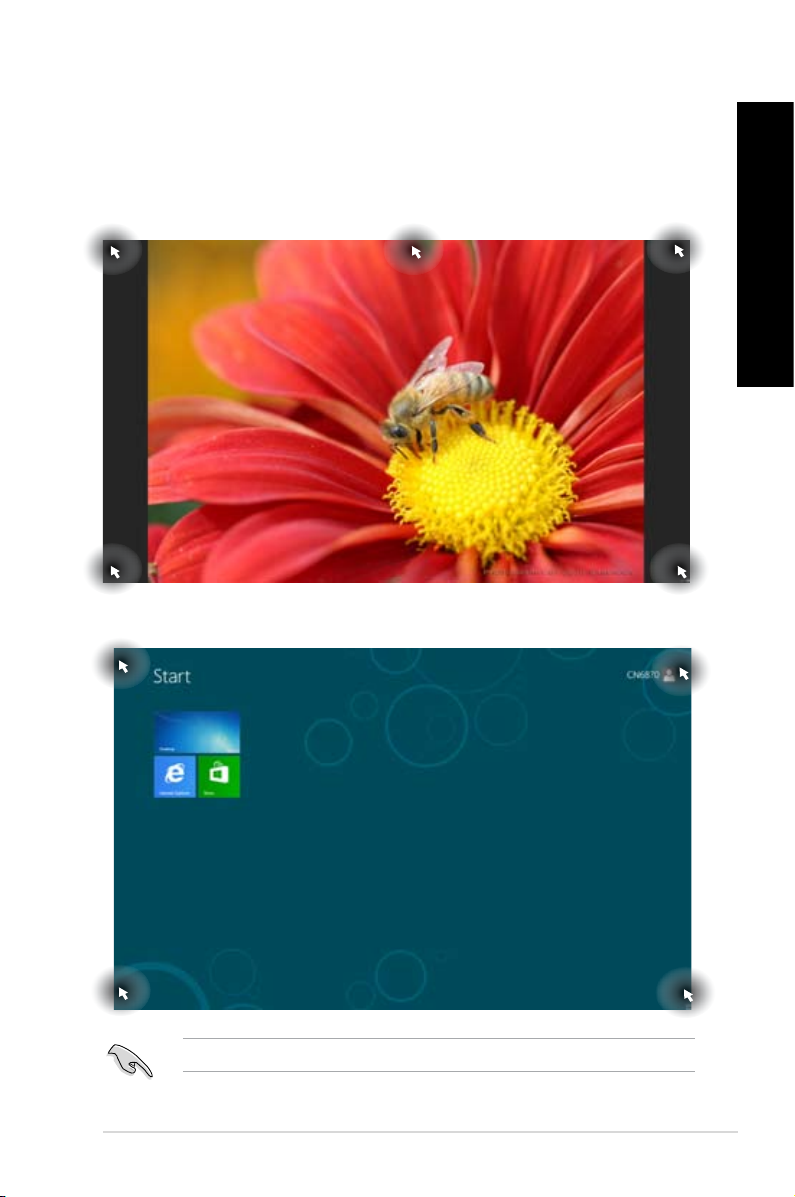
ΕΛΛΗΝΙΚΑ
Hotspots
Πάνω στην οθόνη εμφανίζονται hotspots που σας επιτρέπουν να εκκινήσετε προγράμματα και
να αποκτήσετε πρόσβαση στις ρυθμίσεις του Επιτραπέζιου Η/Υ.Οι λειτουργίες σε αυτά τα σημεία
πρόσβασης μπορούν να ενεργοποιηθούν από το ποντίκι.
Hotspots σε εφαρογή που ξεκίνησαν
Hotspots στην οθόνη Έναρξη
ΕΛΛΗΝΙΚΑ
Ανατρέξτε στις επόμενες σελίδες για τις λειτουργίες αυτών των Hotspots.
ASUS CG8890 21
Page 22
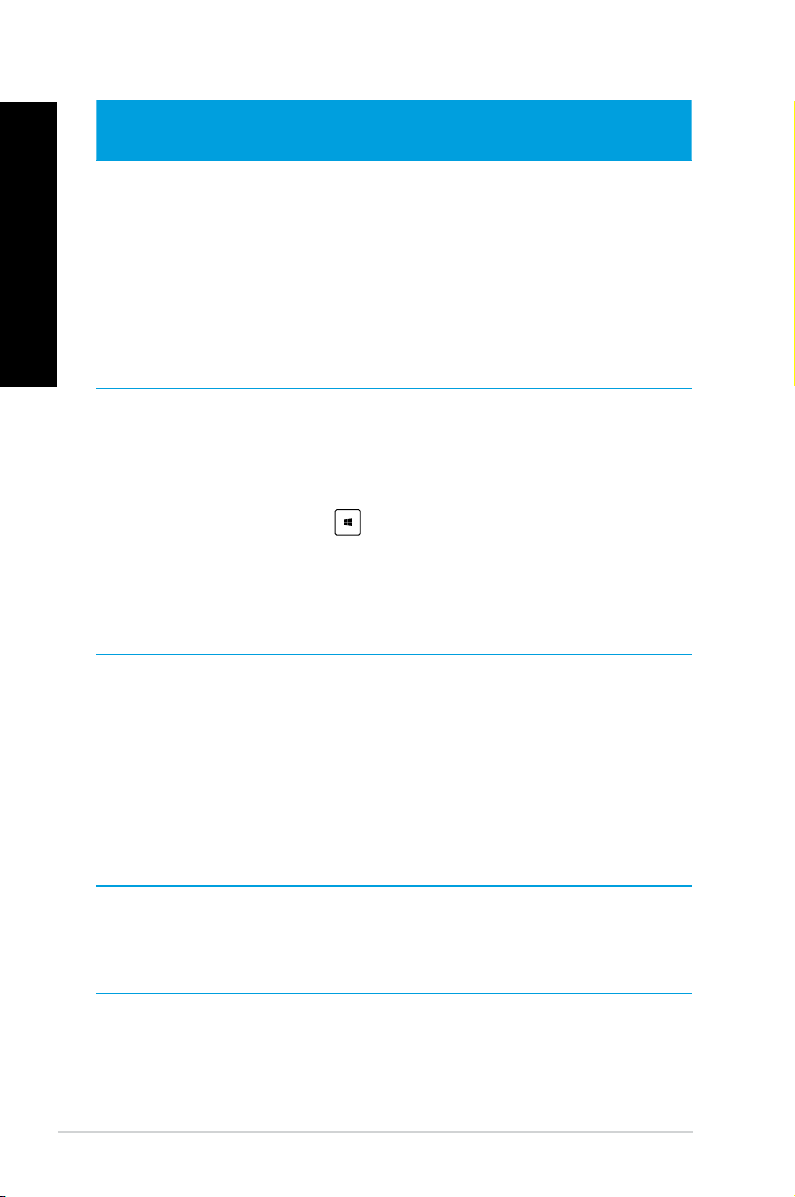
ΕΛΛΗΝΙΚΑ
ΕΛΛΗΝΙΚΑ
Hotspots ράση
επάνω αριστερή
γωνία
κάτω αριστερή
γωνία
επάνω
Κουνήστε τον δείκτη του ποντικιού σας και κατόπιν
κάντε κλικ στη συντόμευση της πρόσφατης εφαρμογής
για να επιστρέψετε στην εφαρμογή αυτή.
Αν ξεκινήσατε περισσότερες από μία εφαρμογή,
κυληθείτε προς τα κάτω για να εμφανιστούν όλες οι
εφαρμογή που ξεκίνησαν.
Από την οθόνη ια εκτελούενη εφαρογή:
Κουνήστε τον δείκτη του ποντικιού σας και κατόπιν
κάντε κλικ στη συντόμευση της οθόνης Έναρξης για να
επιστρέψετε στην οθόνη Έναρξης.
ΣΗΜΕΙΣΗ: Μπορείτε επίσης να πατήστε το πλήκτρο
των Windows στο πληκτρολόγιο για να επιστρέψετε
στην οθόνη Έναρξης.
Από την οθόνη Έναρξης:
Μετακινήστε το δείκτη του ποντικιού και κάντε κλικ
στη μικρογραφία της πρόσφατης εφαρμογής για να
επιστρέψετε σε αυτή την εφαρμογή.
Μετακινήστε τον δείκτη του ποντικιού σας μέχρι να
γίνει εικονίδιο χεριού. Σύρετε και μετά εναποθέστε την
εφαρμογή στην καινούρια θέση.
ΣΗΜΕΙΣΗ: Αυτή η λειτουργία hotspot λειτουργεί
μόνο σε μια εκτελούμενη εφαρμογή ή όταν θέλετε να
χρησιμοποιήσετε τη λειτουργία Snap (Συγκράτηση). Για
περισσότερες λεπτομέρειες, ανατρέξτε στο Snap feature
(Λειτουργία συγκράτησης) στο Working with Windows®
Apps (Πώς να εργαστείτε με τις εφαρμογές στυλ).
επάνω και κάτω
δεξιά γωνία
22 Κεφάλαιο 2: Χρήση Windows® 8
Μετακινήστε το δείκτη του ποντικιού σας για να
ξεκινήσει η Charm bar (Γραή θελγήτρων).
Page 23
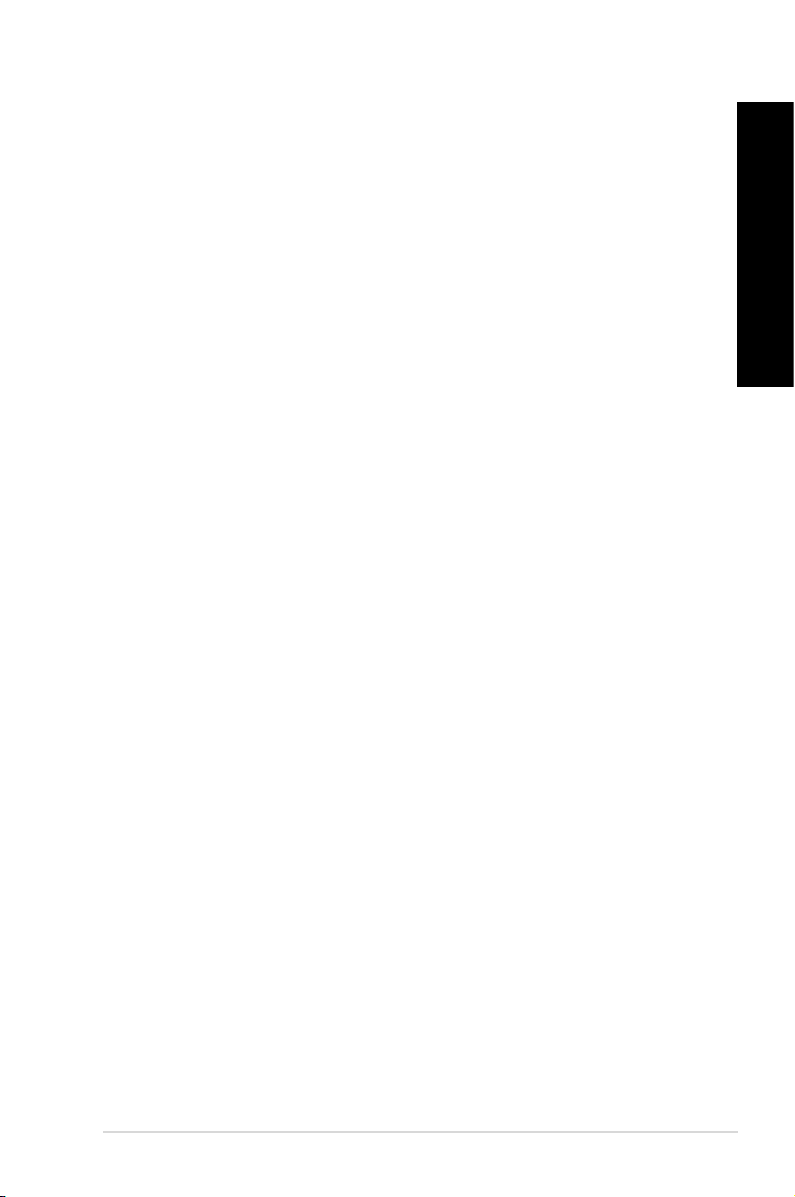
ΕΛΛΗΝΙΚΑ
Εργασία ε τι εφαρογή Windows®
Χρησιμοποιήστε το πληκτρολόγιο ή το ποντίκι του Επιτραπέζιου Η/Υ για να εκκινήσετε και να
προσαρμόσετε τις εφαρμογές σας.
Εκκίνηση εφαρογή
• Τοποθετήστε τον δείκτη του ποντικιού σας πάνω από την εφαρμογή κατόπιν κάντε αριστερό
κλικ ή πατήστε μία φορά για να την ξεκινήσετε.
• Πατήστε στην καρτέλα δύο φορές, κατόπιν πατήστε τα πλήκτρα βέλους για να περιηγηθείτε
στις εφαρμογή. Πατήστε enter για να ξεκινήσει η εφαρμογή που επιλέξατε.
Προσαρογή εφαρογών
Μπορείτε να μετακινήσετε, να αλλάξετε μέγεθος ή να ξεκαρφιτσώσετε εφαρμογές από την οθόνη
Έναρξης ακολουθώντας τα παρακάτω βήματα.
• Για να μετακινήσετε μια εφαρμογή, σύρετε και αποθέστε την εφαρμογή σε μια νέα
τοποθεσία.
Αλλαγή εγέθου εφαρογή
Κάντε δεξί κλικ στην εφαρμογή για να ενεργοποιήσετε τη γραμμή ρυθμίσεων και κάντε κλικ στο
Smaller (Μικρότερο).
Ξεκαρφίτσωα εφαρογών
Για να ξεκαρφιτσώσετε μια εφαρμογή από την οθόνη Έναρξης, κάντε δεξί κλικ στην εφαρμογή για
να ενεργοποιήσετε τη γραμμή ρυθμίσεων και κάντε κλικ στο Unpin from Start (Ξεκαρφίτσωμα από
την Έναρξη).
ΕΛΛΗΝΙΚΑ
Κλείσιο εφαρογή
• Μετακινήστε τον δείκτη ποντικιού στην επάνω πλευρά της εφαρμογή που ξεκίνηση κατόπιν
περιμένετε να μετατραπεί ο δείκτης σε ένα εικονίδιο χεριού.
• Σύρετε και κατόπιν εναποθέστε την εφαρμογή στο κάτω μέρος της οθόνης για να την κλείσετε.
• Από την οθόνη των εφαρμογή που ξεκίνησαν, πατήστε alt + f4
ASUS CG8890 23
.
Page 24
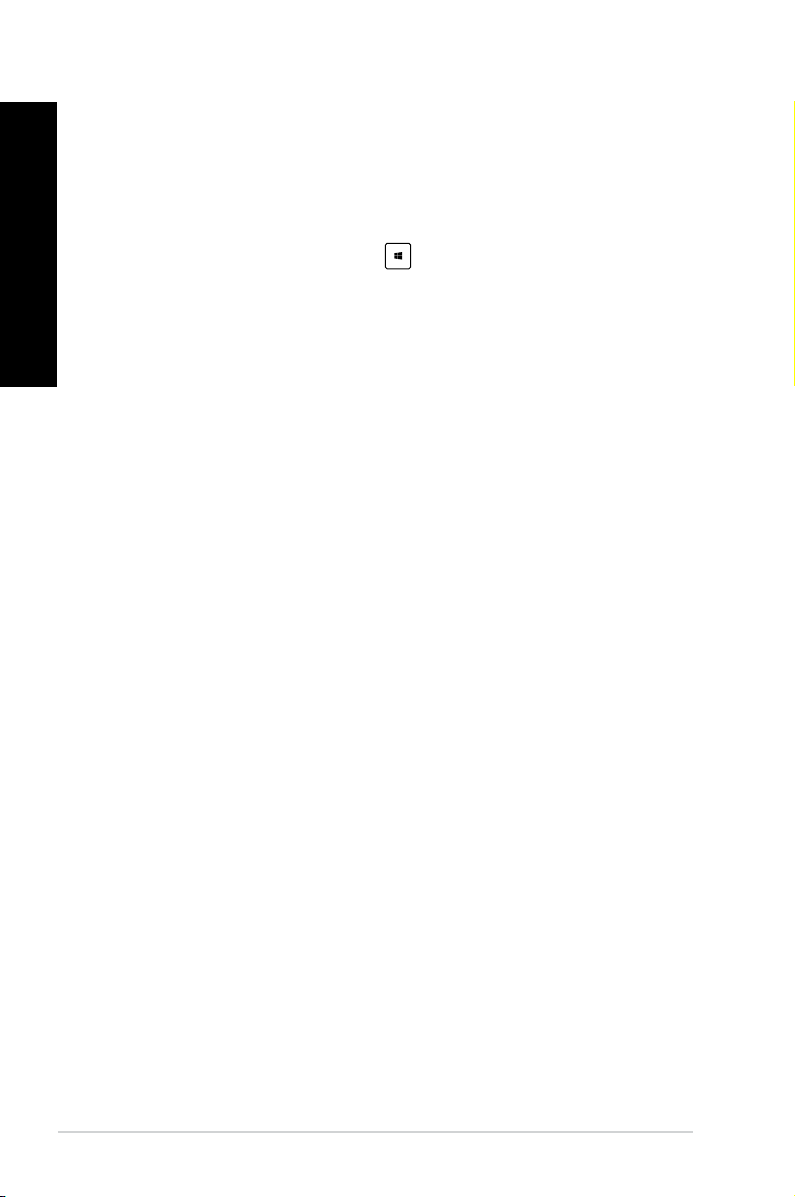
ΕΛΛΗΝΙΚΑ
ΕΛΛΗΝΙΚΑ
Πρόσβαση σε όλε τι εφαρογή
Από την οθόνη Όλες οι εφαρμογές, μπορείτε να διαμορφώσετε τις ρυθμίσεις μιας εφαρμογής ή
να καρφιτσώσετε μια εφαρμογή στην οθόνη Έναρξης ή στη γραμμή εργασιών της Επιφάνειας
εργασίας.
Εκκίνηση τη οθόνη Όλε οι εφαρογή
Κάντε δεξί κλικ στην οθόνη Έναρξης ή πατήστε + <Z>, και κάντε κλικ στο εικονίδιο Όλες οι
εφαρμογές.
Καρφίτσωα ια εφαρογή στην οθόνη Έναρξη
1. Εκκινήστε την οθόνη Όλες οι εφαρμογές.
2. Από την οθόνη Όλες οι εφαρμογές, κάντε δεξί κλικ σε μια εφαρμογή για να εμφανιστεί η
γραμμή ρυθμίσεων.
3. Από τη γραμμή ρυθμίσεων, κάντε κλικ στο
Pin to Start (Καρφίτσωμα στην Έναρξη).
24 Κεφάλαιο 2: Χρήση Windows® 8
Page 25
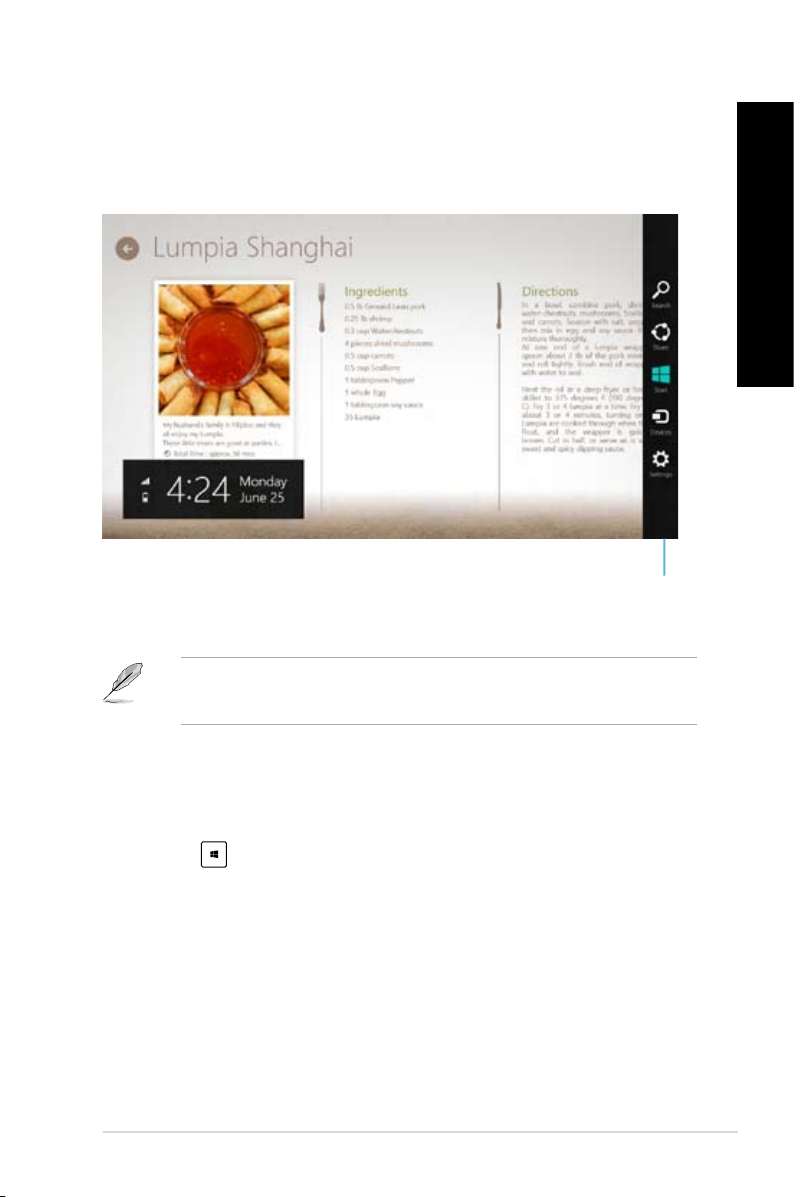
ΕΛΛΗΝΙΚΑ
Charm bar (Γραή θελγήτρων)
Η Charm bar (Γραμμή θελγήτρων) είναι μία γραμμή εργαλείων που μπορεί να ενεργοποιηθεί στη
δεξιά πλευρά της οθόνης σας. Αποτελείται από πολλά εργαλεία που σας επιτρέπουν την κοινή
χρήση εφαρμογών και παρέχουν γρήγορη πρόσβαση για προσαρμογή των ρυθμίσεων του
Επιτραπέζιου Η/Υ.
Charm bar (Γραή θελγήτρων)
Εκκίνηση τη Γραή θελγήτρων
Όταν ανακαλείται, η Charm bar (Γραμμή θελγήτρων) εμφανίζεται αρχικά ως ένα σύνολο λευκών
εικονιδίων. Η παραπάνω εικόνα εμφανίζει το πώς φαίνεται η Charm bar (Γραμμή θελγήτρων) όταν
ενεργοποιηθεί.
ΕΛΛΗΝΙΚΑ
Χρησιμοποιήστε το ποντίκι ή το πληκτρολόγιο του Επιτραπέζιου Η/Υ για να εκκινήσετε τη γραμμή
Συμβόλων.
• Μετακινήστε τον δείκτη του ποντικιού σας στην επάνω δεξιά ή αριστερή γωνία της οθόνης.
• Πατήστε
ASUS CG8890 25
+ <C>.
Page 26
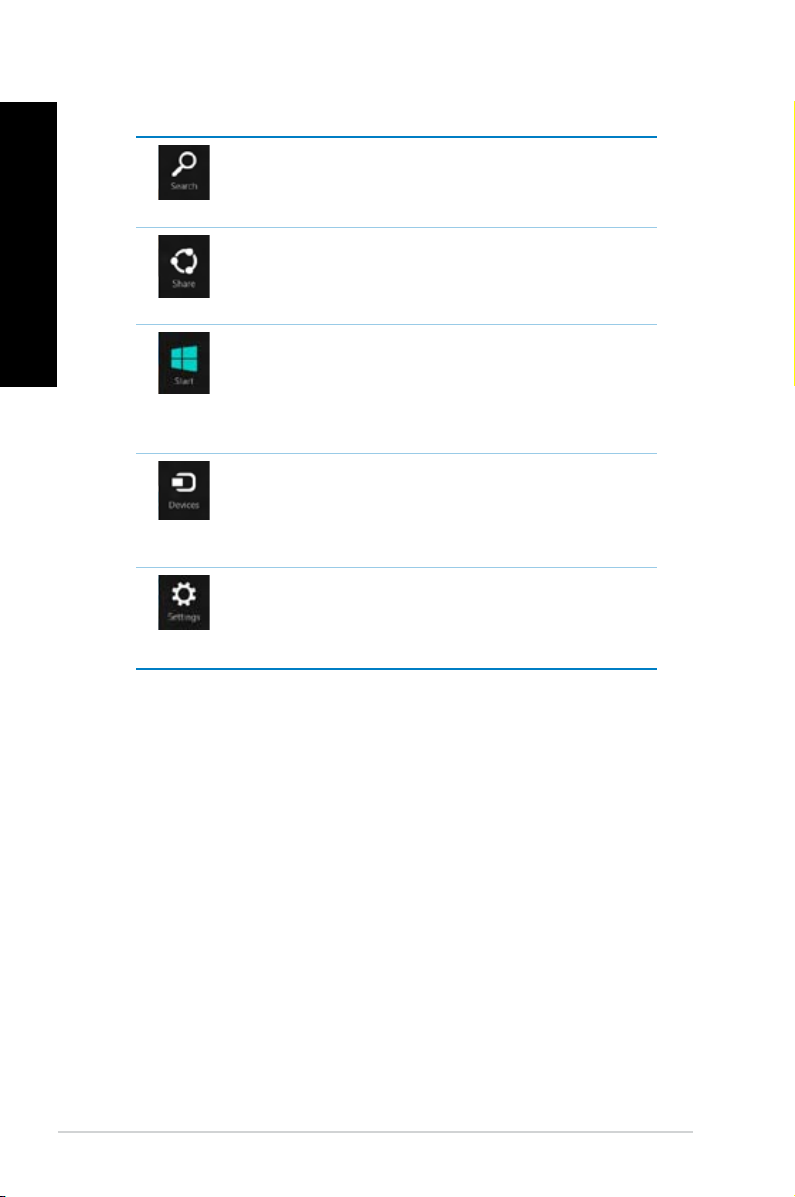
ΕΛΛΗΝΙΚΑ
ΕΛΛΗΝΙΚΑ
Μέσα στη Charm bar (Γραή θελγήτρων)
Search (Αναζήτηση)
Αυτό το εργαλείο σας επιτρέπει να αναζητάτε αρχεία, εφαρμογές ή
προγράμματα στον Επιτραπέζιο Η/Υ.
Share (Κοινό)
Αυτό το εργαλείο σας δίνει τη δυνατότητα να μοιραστείτε
εφαρμογές μέσω χώρων κοινωνικής δικτύωσης ή email.
Start (Έναρξη)
Αυτό το εργαλείο επαναφέρει την προβολή στην οθόνη
Έναρξης. Από την οθόνη Έναρξης, μπορείτε επίσης να την
χρησιμοποιήσετε για να επιστρέψετε σε μία εφαρμογή που
άνοιξε πρόσφατα.
Devices (Συσκευέ)
Αυτό το εργαλείο σας επιτρέπει να αποκτήσετε πρόσβαση και
να μοιραστείτε αρχεία με τις συσκευές που συνδέονται στον
Επιτραπέζιο Η/Υ όπως εξωτερική οθόνη ή εκτυπωτής.
Settings (Ρυθίσει)
Αυτό το εργαλείο σας επιτρέπει να αποκτάτε πρόσβαση στις
ρυθμίσεις Η/Υ του Επιτραπέζιου Η/Υ.
26 Κεφάλαιο 2: Χρήση Windows® 8
Page 27
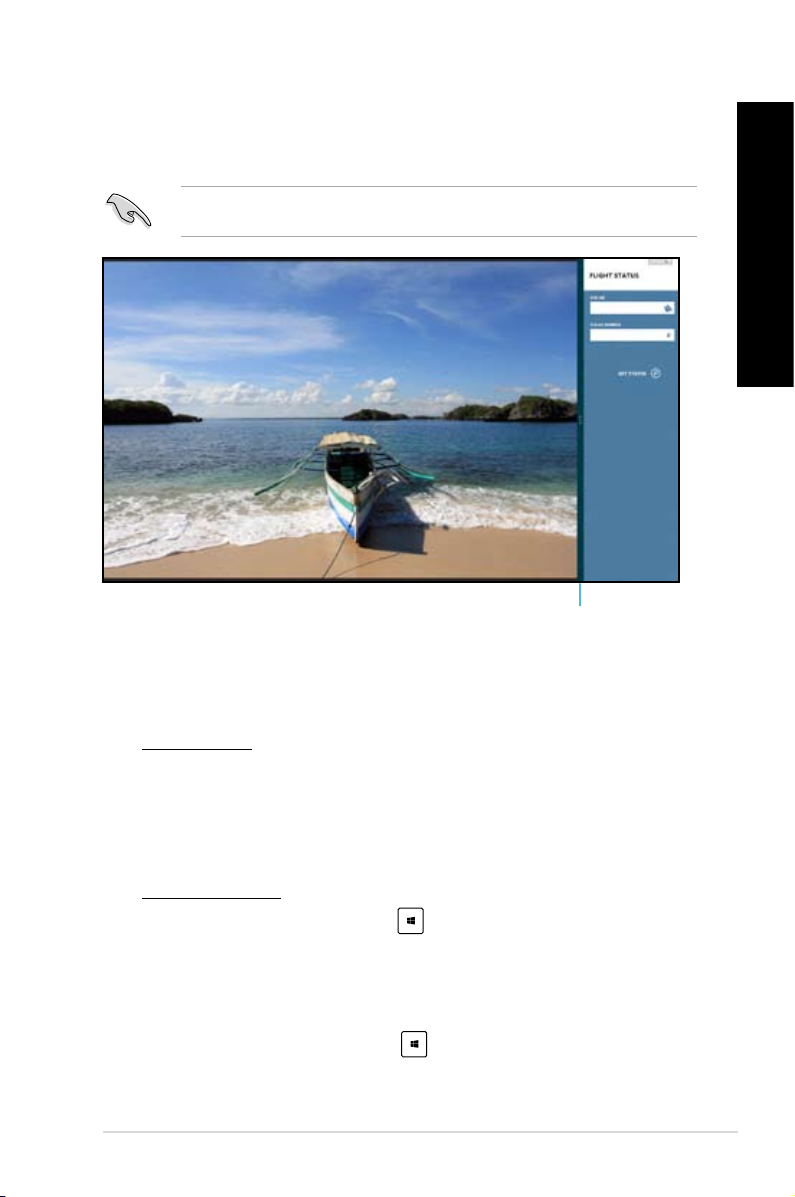
ΕΛΛΗΝΙΚΑ
Ιδιότητα Snap (Στιγιοτύπου)
Η λειτουργία Συγκράτησης εμφανίζει δύο εφαρμογές πλάι-πλάι, δίνοντάς σας τη δυνατότητα να
εργάζεστε ή να εναλλάσσεστε μεταξύ εφαρμογών.
Απαιτείται ανάλυση οθόνης τουλάχιστον 1366 x 768 εικονοστοιχείων για τη χρήση της ιδιότητας
Snap (Στιγμιοτύπου).
ΕΛΛΗΝΙΚΑ
Χρήση τη Κατάργηση
Γραμμή Snap (Στιγμιοτύπου)
Για να χρησιοποιήσετε την Κατάργηση:
1. Χρησιμοποιήστε το ποντίκι ή το πληκτρολόγιο του Επιτραπέζιου Η/Υ για να ενεργοποιήσετε
στην οθόνη την Κατάργηση.
Χρήση του ποντικιού
a) Κάντε κλικ σε μία εφαρμογή για να ξεκινήσει.
b). Μετακινήστε τον δείκτη του ποντικιού στην επάνω πλευρά της οθόνης σας.
c). Μόλις ο δείκτης γίνει ένα εικονίδιο χεριού, σύρετέ τον και μετά εναποθέστε τον στην
εφαρμογή στη δεξιά ή αριστερή πλευρά της οθόνης.
Χρήση του πληκτρολογίου
• Εκκινήστε μια εφαρμογή και πατήστε + < . > για να ενεργοποιήσετε τη γραμμή
Κατάργησης.Η πρώτη εφαρμογή θα τοποθετηθεί αυτόματα στη μικρή περιοχή
προβολής.
2. Εκκινήστε μια άλλη εφαρμογή. Αυτή η δεύτερη εφαρμογή θα εμφανιστεί αυτόματα στη
μεγαλύτερη περιοχή προβολής.
3. Για εναλλαγή μεταξύ εφαρμογών, πατήστε
ASUS CG8890 27
+ <J>.
Page 28
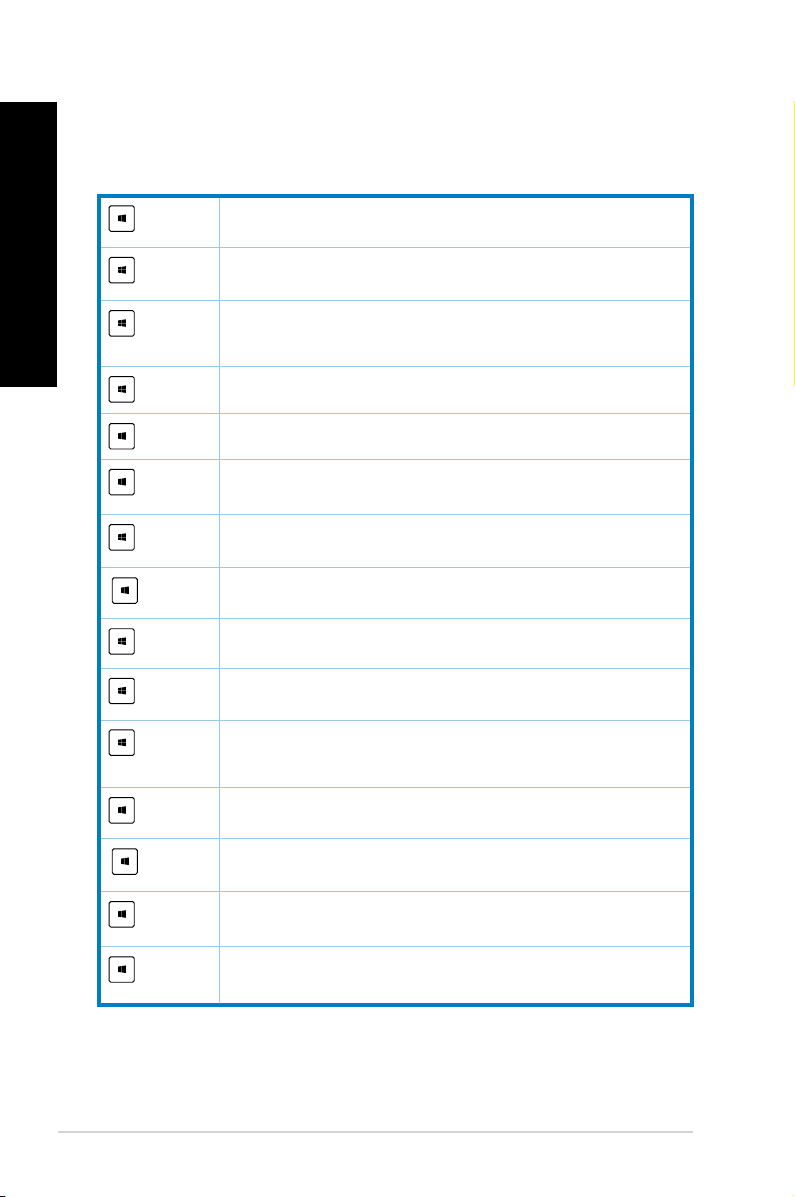
ΕΛΛΗΝΙΚΑ
ΕΛΛΗΝΙΚΑ
Άλλε συντοεύσει πληκτρολογίου
Χρησιμοποιώντας το πληκτρολόγιο, μπορείτε επίσης να χρησιμοποιήσετε τις ακόλουθες
συντομεύσεις που θα σας βοηθήσουν να εκκινήσετε εφαρμογές και να περιηγηθείτε στα
Windows®8.
Εναλλαγή μεταξύ της οθόνης Έναρξης και της τελευταίας εκτελούμενης
εφαρμογής.
Εκκινεί την επιφάνεια εργασίας.
+ <D>
Εκκινεί το παράθυρο Υπολογιστής στην επιφάνεια εργασίας.
+ <E>
+ <F>
+ <H>
+ <I>
+ <K>
+ <L>
+ <M>
+ <P>
+ <Q>
+ <R>
+ <U>
+ <W>
Ανοίγει το παράθυρο αναζήτησης Αρχείου.
Ανοίγει το παράθυρο Κοινής χρήσης.
Ανοίγει το παράθυρο Ρυθμίσεις.
Ανοίγει το παράθυρο Συσκευές.
Ενεργοποιεί την οθόνη Κλειδώματος.
Ελαχιστοποιεί το παράθυρο του Internet Explorer.
Ανοίγει το παράθυρο Δεύτερης οθόνης.
Ανοίγει το παράθυρο αναζήτησης Εφαρμογών.
Ανοίγει το παράθυρο Εκτέλεση.
Ανοίγει το Κέντρο εύκολης πρόσβασης.
Ανοίγει το παράθυρο αναζήτησης Ρυθμίσεων.
+ <X>
28 Κεφάλαιο 2: Χρήση Windows® 8
Ανοίγει ένα πλαίσιο μενού για εργαλεία των Windows
Page 29
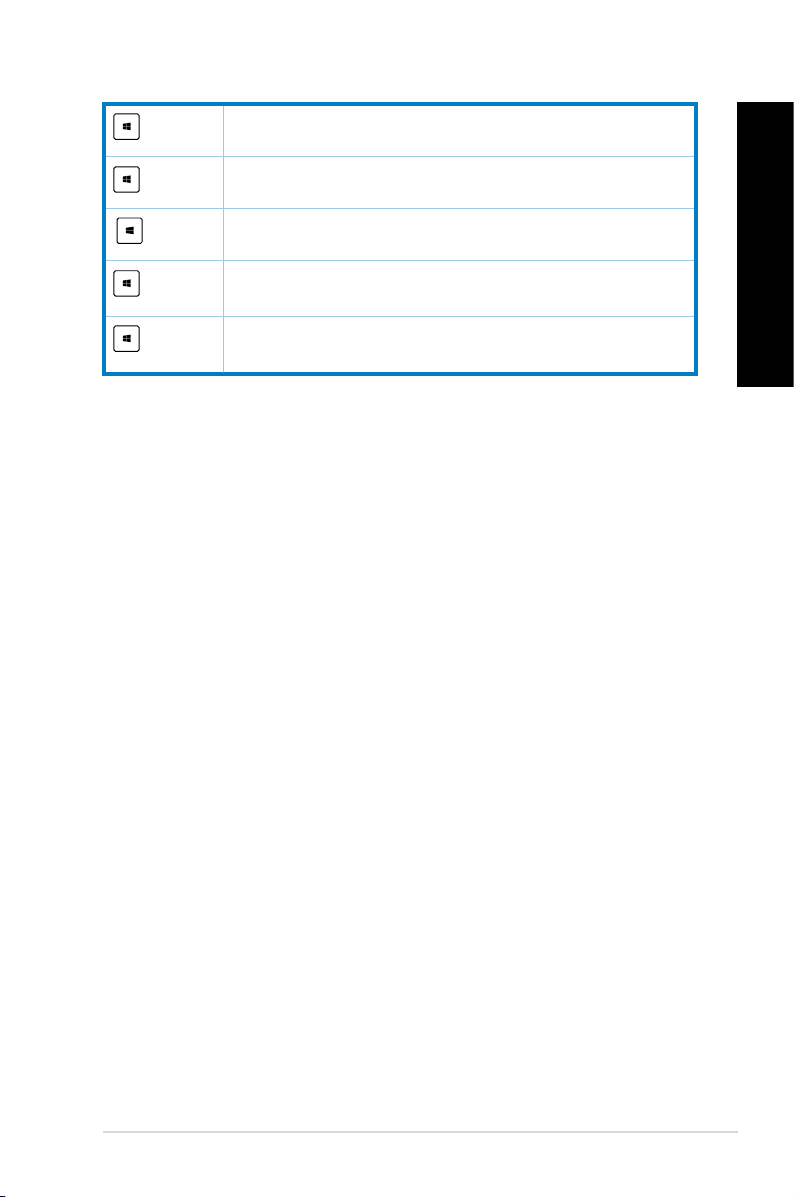
ΕΛΛΗΝΙΚΑ
+ <+>
Εκκινεί το εργαλείο μεγέθυνσης και μεγεθύνει την οθόνη.
+ <->
+ <,>
+ <Enter>
+ <Prt Sc>
Σμίκρυνση της οθόνης.
Σας επιτρέπει την παρατήρηση της επιφάνειας εργασίας.
Ανοίγει τις Ρυθμίσεις αφήγησης.
Ενεργοποιεί τη λειτουργία εκτύπωσης οθόνης.
Απενεργοποίηση του Επιτραπέζιου Η/Υ
Για να απενεργοποιήσετε τον Επιτραπέζιο Η/Υ:
Κάντε ένα από τα ακόλουθα για να απενεργοποιήσετε τον Επιτραπέζιο Η/Υ:
• Από τη γραμμή Συμβόλων, κάντε κλικ στο
Shut down (Τερατισό λειτουργία) για να τερματίσετε κανονικά τη λειτουργία.
• Από την οθόνη σύνδεσης, κάντε κλικ στο
λειτουργία).
• Αν ο Επιτραπέζιος Η/Υ δεν ανταποκρίνεται, πατήστε και κρατήστε πατημένο το κουμπί
λειτουργίας για τουλάχιστον τέσσερα (4) δευτερόλεπτα μέχρι να απενεργοποιηθεί ο
Επιτραπέζιος Η/Υ.
Settings (Ρυθίσει) > Power (Τροφοδοσία) >
Power (Τροφοδοσία) > Shutdown (Τερατισό
Θέση του Επιτραπέζιου Η/Υ σε κατάσταση αναονή
Για να θέσετε τον Επιτραπέζιο Η/Υ σε κατάσταση αναμονής, πατήστε μια φορά το κουμπί
λειτουργίας.
ΕΛΛΗΝΙΚΑ
ASUS CG8890 29
Page 30

ΕΛΛΗΝΙΚΑ
Εισαγωγή στην εγκατάσταση του BIOS
Το BIOS (Basic Input and Output System) αποθηκεύει τις ρυθμίσεις υλικού του συστήματος που
είναι απαραίτητες για την εκκίνηση του συστήματος στον Επιτραπέζιο Η/Υ.
Σε κανονικές περιστάσεις, οι προεπιλεγμένες ρυθμίσεις του BIOS εφαρμόζονται στις περισσότερες
καταστάσεις για να διασφαλίσετε τη βέλτιστη απόδοση. Μην αλλάζετε τις προεπιλεγμένες ρυθμίσεις
BIOS εκτός από τις ακόλουθες περιστάσεις:
• Εμφανίζεται στην οθόνη ένα μήνυμα σφάλματος κατά τη διάρκεια της εκκίνησης του
συστήματος και σας ζητάει να εκτελέσετε την Εγκατάσταση BIOS.
• Έχετε εγκαταστήσει ένα νέο στοιχείο στο σύστημα που απαιτεί πρόσθετες ρυθμίσεις ή
αναβάθμιση του BIOS.
Ακατάλληλες ρυθμίσεις στο ΒIOS ενδέχεται να οδηγήσουν σε αστάθεια του συστήματος ή
αποτυχία κατά την εκκίνηση. Συνιστάται ιδιαιτέρως να αλλάζετε τις ρυθμίσεις στο BIOS μόνο με
τη βοήθεια εκπαιδευμένου προσωπικού τεχνικής υποστήριξης.
Γρήγορη εισαγωγή στο BIOS
Ο χρόνος εκκίνησης των Windows® 8 είναι αρκετά γρήγορος, έτσι αναπτύχτηκαν οι εξής τρείς
τρόποι για να αποκτήσετε γρήγορη πρόσβαση στο BIOS:
• Πατήστε το κουμπί λειτουργίας για τουλάχιστον τέσσερα δευτερόλεπτα για να τερματίσετε
τη λειτουργία του Επιτραπέζιου Η/Υ, στη συνέχεια πατήστε ξανά το κουμπί λειτουργίας για να
ενεργοποιήσετε ξανά τον Επιτραπέζιο Η/Υ και πατήστε το πλήκτρο <Del> κατά τη διάρκεια του
POST.
• Όταν ο Επιτραπέζιος Η/Υ είναι σε κατάσταση απενεργοποίησης, αποσυνδέστε το καλώδιο
τροφοδοσίας από τον ακροδέκτη του Επιτραπέζιου Η/Υ. Συνδέστε ξανά το καλώδιο
τροφοδοσίας και πατήστε το κουμπί λειτουργίας για να ενεργοποιήσετε τον Επιτραπέζιο Η/Υ.
Πατήστε <Del> κατά τη διάρκεια του POST.
Το POST (Power-On Self Test – Αυτοδιαγνωστικό πρόγραμμα εκκίνησης) είναι ένα σύνολο
λογισμικών που πραγματοποιούν διαγνωστικούς ελέγχους κατά τη διάρκεια της ενεργοποίησης
του Επιτραπέζιου Η/Υ.
30 Κεφάλαιο 2: Χρήση Windows® 8
Page 31

Κεφάλαιο 3
E-SATA
E-SATA
Σύνδεση συσκευών στον υπολογιστή
Σύνδεση συσκευή αποθήκευση USB
Αυτός ο επιτραπέζιος Η/Υ παρέχει θύρες USB 2.0/1.1 τόσο στην μπροστινή όσο και στην πίσω όψη
και θύρες USB3.0 στην πίσω όψη. Οι θύρες USB σας επιτρέπουν να συνδέετε συσκευές USB όπως
συσκευές αποθήκευσης.
Για να συνδέσετε ια συσκευή αποθήκευση USB:
• Εισάγετε τη συσκευή αποθήκευσης USB στον υπολογιστή σας.
ΕΛΛΗΝΙΚΑ
Μπροστινή πλευρά
Για να αφαιρέσετε ια συσκευή αποθήκευση USB:
1. Από την οθόνη Έναρξης, κάντε κλικ στο Desktop (Επιφάνεια εργασίας) για να εκκινήσετε τη
λειτουργία Επιφάνειας εργασίας.
2. Κάντε κλικ στο εικονίδιο
λειτουργιών και στη συνέχεια κάντε κλικ στο Eject
[Name of USB Drive] (Εξαγωγή [Όνομα μονάδας
USB].
3. Όταν εμφανιστεί το μήνυμα
Hardware (Ασφαλή κατάργηση υλικού),
αφαιρέστε τη συσκευή αποθήκευσης USB
από τον υπολογιστή.
ΜΗΝ αφαιρείτε τη συσκευή αποθήκευσης USB όταν είναι σε εξέλιξη η μεταφορά δεδομένων.
Σε αντίθετη περίπτωση μπορεί να προκληθεί απώλεια ή βλάβη των δεδομένων της συσκευής
αποθήκευσης USB.
ASUS CG8890 31
από τη γραμμή
Safe to Remove
Πίσω πλευρά
Page 32

ΕΛΛΗΝΙΚΑ
ΕΛΛΗΝΙΚΑ
Σύνδεση ικροφώνου και ηχείων
Αυτός ο επιτραπέζιος Η/Υ διαθέτει θύρες μικροφώνου και ηχείου τόσο στην μπροστινή όσο και
στην πίσω όψη. Οι θύρες I/O ήχου που βρίσκονται στην πίσω πλευρά σας δίνουν τη δυνατότητα να
συνδέσετε στερεοφωνικά ηχεία 2, 4, 6 και 8 καναλιών.
Σύνδεση ακουστικών και ικροφώνου
Σύνδεση ηχείων 2 καναλιών
32 Κεφάλαιο 3: Σύνδεση συσκευών στον υπολογιστή
Page 33

ΕΛΛΗΝΙΚΑ
Σύνδεση ηχείων 4 καναλιών
Σύνδεση ηχείων 6 καναλιών
ΕΛΛΗΝΙΚΑ
ASUS CG8890 33
Page 34

ΕΛΛΗΝΙΚΑ
ΕΛΛΗΝΙΚΑ
Σύνδεση ηχείων 8 καναλιών
34 Κεφάλαιο 3: Σύνδεση συσκευών στον υπολογιστή
Page 35

ΕΛΛΗΝΙΚΑ
Σύνδεση του Phoebus Box (ε κάρτα ήχου Phoebus)
Mic in
HP out
Box link
Line in
Front
Ctr / Sbw
Rear
Side /
SPDIF out
1
2
3
SPDIF
Αρ. Στοιχείο Περιγραφή
1
Θύρα εισόδου
μικροφώνου
Συνδέστε το βύσμα 3,5 mm του μικροφώνου από
το Phoebus Control Box σε αυτή τη θύρα εισόδου
μικροφώνου για φωνητική επικοινωνία, ηχογράφηση ή
καραόκε.
2
Θύρα ακουστικών
Η θύρα ακουστικών διαθέτει ενσωματωμένο ενισχυτή
υψηλής ποιότητας για τα ακουστικά. Συνδέστε το Phoebus
Control box απευθείας σε αυτή τη θύρα.
3
Θύρα σύνδεσης Box
Συνδέστε το Phoebus Control box απευθείας σε αυτή τη
θύρα.
Είσοδος μικροφώνου
Έξοδος HP
Σύνδεση Box
Γραμμή εισόδου
Μπροστινή πλευρά
Ctr / Sbw
Πίσω πλευρά
Πλάι / Έξοδος
ΕΛΛΗΝΙΚΑ
ASUS CG8890 35
Page 36

ΕΛΛΗΝΙΚΑ
ΕΛΛΗΝΙΚΑ
Mic In
Headphone Out
Σύνδεση του Phoebus Control Box ε εξωτερικά ακουστικά και ικρόφωνο
1
Έξοδο ακουστικών
Είσοδο ικροφώνου
2
Αρ. Στοιχείο Περιγραφή
1
2
Θύρα ακουστικών
Θύρα εισόδου
μικροφώνου
Συνδέστε τα ακουστικά στη θύρα ακουστικών του Phoebus
Control box.
Συνδέστε το βύσμα 3,5 mm του μικροφώνου στη θύρα
εισόδου μικροφώνου στο Phoebus Control Box.
36 Κεφάλαιο 3: Σύνδεση συσκευών στον υπολογιστή
Page 37

ΕΛΛΗΝΙΚΑ
Εναλλαγή συσκευών ήχου και εγγραφή
Για εναλλαγή εταξύ των συσκευών ήχου και εγγραφή από το Phoebus control box και την
υποδοχή ήχου FIO:
1. Κάντε δεξί κλικ στο εικονίδιο έντασης ήχου στη γραμμή συστήματος και επιλέξτε
devices (Συσκευέ αναπαραγωγή).
2. Κάντε κλικ στην καρτέλα Εγγραφή ή Αναπαραγωγή και κάντε δεξί κλικ στη συσκευή ήχου.
Κάντε κλικ στο Set as Default Communication Device (Ορισό ω προεπιλεγένη
συσκευή επικοινωνία).
Playback
ΕΛΛΗΝΙΚΑ
ASUS CG8890 37
Page 38

ΕΛΛΗΝΙΚΑ
ΕΛΛΗΝΙΚΑ
Σύνδεση πολλαπλών εξωτερικών οθονών
Αυτός ο επιτραπέζιος Η/Υ μπορεί να διαθέτει θύρες VGA, HDMI ή DVI και σας δίνει τη δυνατότητα
να συνδέσετε πολλαπλές εξωτερικές οθόνες.
Όταν στον υπολογιστή σας είναι εγκατεστημένη μια κάρτα γραφικών, συνδέστε τις οθόνες στις
θύρες εξόδου της κάρτας γραφικών.
Εγκατάσταση πολλαπλών οθονών
Όταν χρησιμοποιείτε πολλαπλές οθόνες, μπορείτε να ορίσετε λειτουργίες οθόνης. Μπορείτε να
χρησιμοποιήσετε την πρόσθετη οθόνη ως διπλότυπο της κύριας οθόνης, ή ως επέκτασή της για να
μεγενθύνετε την επιφάνεια εργασίας των Windows.
Για να εγκαταστήσετε πολλαπλέ οθόνε:
1. Απενεργοποιήστε τον υπολογιστή σας.
2. Συνδέστε τις δύο οθόνες στον υπολογιστή και τα καλώδια τροφοδοσίας στις οθόνες.
Ανατρέξτε στην ενότητα Εγκατάσταση του υπολογιστή στο Κεφάλαιο 1 για λεπτομέρειες
σχετικά με το πως να συνδέσετε μια οθόνη στον υπολογιστή σας.
Για μερικές κάρτες γραφικών, μόνο η οθόνη που έχει οριστεί ως η κύρια οθόνη έχει σήμα κατά
τη διάρκεια του POST (αυτοδιαγνωστικό πρόγραμμα εκκίνησης). Η λειτουργία διπλής οθόνης
λειτουργεί μόνο στα Windows.
38 Κεφάλαιο 3: Σύνδεση συσκευών στον υπολογιστή
Page 39

ΕΛΛΗΝΙΚΑ
3. Ενεργοποιήστε τον υπολογιστή σας.
4. Κάντε ένα από τα ακόλουθα για να ανοίξετε την οθόνη ρυθμίσεων Screen Resolution
(Ανάλυση οθόνη):
Από την οθόνη Έναρξης
a) Εκκινήστε την οθόνη Όλες οι εφαρμογές και καρφιτσώστε τον Πίνακα ελέγχου στην
οθόνη Έναρξης.
Για περισσότερες λεπτομέρειες, ανατρέξτε στο Pinning an app on the Start Screen (Καρφίτσωμα
εφαρμογής στην οθόνη Έναρξης ) από την ενότητα Working with Windows® Apps (Πώς να
εργαστείτε με τις εφαρμογές στυλ Windows®).
b) Από τον Πίνακα ελέγχου, κάντε κλικ στο Adjust screen resolution (Ρύθμιση ανάλυσης της
οθόνης) στην επιλογή Appearance and Personalization (Εμφάνιση και προσαρμογή).
Από την οθόνη της Επιφάνειας εργασίας
a) Εκκινήστε τη λειτουργία Επιφάνειας εργασίας από την οθόνη Έναρξης.
b) Κάντε δεξί κλικ σε οποιοδήποτε σημείο στην Επιφάνεια εργασίας. Όταν εμφανιστεί το
αναδυόμενο μενού κάντε κλικ στο Personalize (Εξατομίκευση) > Display (Οθόνη) >
Change display settings (Αλλαγή ρυθμίσεων οθόνης).
5. Επιλέξτε τη λειτουργία προβολής από την αναπτυσσόμενη λίστα Multiple displays
(Πολλαπλέ οθόνε): .
• Duplicate these displays (Αναπαραγωγή αυτών των οθονών): Κάντε αυτήν την
•
•
επιλογή για να χρησιμοποιήσετε την πρόσθετη οθόνη ως αναπαραγωγή της κύριας
οθόνης.
Extend these displays (Επέκταση αυτών των οθονών): Κάντε αυτήν την επιλογή
για να χρησιμοποιήσετε την πρόσθετη οθόνη ως οθόνη επέκτασης. Αυτό αυξάνει την
επιφάνεια εργασίας σας.
Show desktop only on 1 / 2 (Εφάνιση τη επιφάνεια εργασία όνο στο 1 / 2):
Κάντε αυτήν την επιλογή για να εμφανίζεται η επιφάνεια εργασίας μόνο στην οθόνη 1 ή
στην οθόνη 2.
ΕΛΛΗΝΙΚΑ
6. Κάντε κλικ στο
(ιατήρηση αλλαγών) στο μήνυμα επιβεβαίωσης.
ASUS CG8890 39
Apply (Εφαρογή) και κατόπιν στο OK. Στη συνέχεια επιλέξτε Keep Changes
Page 40

ΕΛΛΗΝΙΚΑ
Σύνδεση συσκευή HDTV
Σύνδεση τηλεόρασης High Denition (HDTV) στη θύρα HDMI του υπολογιστή.
• Χρειάζεστε ένα καλώδιο HDMI για να συνδέσετε την HDTV και τον υπολογιστή. Το καλώδιο
HDMI πωλείται ξεχωριστά.
• Για να λάβετε την καλύτερη δυνατή απόδοση της εικόνας, σιγουρευτείτε ότι το καλώδιο HDMI
είναι μικρότερο από 15 μέτρα.
40 Κεφάλαιο 3: Σύνδεση συσκευών στον υπολογιστή
Page 41

Κεφάλαιο 4
Eye level to the top of
the monitor screen
Foot rest 90˚ angles
Χρήση του υπολογιστή
Σωστή στάση όταν χρησιοποιείτε τον επιτραπέζιο Η/Υ
Όταν χρησιμοποιείτε τον επιτραπέζιο Η/Υ, η διατήρηση της σωστής στάσης σώματος είναι αναγκαία
ώστε να προφυλαχθείτε από πόνους στους καρπούς, τα χέρια και άλλους συνδέσμους ή μύες.
Στην παρούσα ενότητα παρέχονται συμβουλές για την αποφυγή σωματικής βλάβης και πιθανού
τραυματισμού κατά τη χρήση και πλήρη αξιοποίηση του επιτραπέζιου Η/Υ.
Επίπεδο ματιών στο άνω
τμήμα της οθόνης
Υποπόδιο 90γωνίες 0
ιατήρηση τη σωστή στάση σώατο:
• Τοποθετήστε την καρέκλα του υπολογιστή με τέτοιο τρόπο ωστε να σιγουρευτείτε ότι οι
αγκώνες βρίσκονται στο ίδιο επίπεδο ή πάνω από το πληκτρολόγιο έτσι ώστε να έχετε μια
άνετη θέση.
• Ρυθμίστε το ύψος της καρέκλας σας έτσι ώστε να διασφαλίσετε ότι τα γόνατά σας βρίσκονται
λίγο πιο ψηλά από τους γοφούς σας για να ξεκουράζονται οι μηροί σας. Αν είναι αναγκαίο,
χρησιμοποιείτε ένα υποπόδιο για να ανυψώσετε το επίπεδο των γονάτων σας.
• Ρυθμίστε την πλάτη της καρέκλας σας έτσι ώστε η βάση της σπονδυλικής σας στήλης να
υποστηρίζεται γερά και με ελαφρά γωνία προς τα πίσω.
• Να κάθεστε με τα γόνατα, τους αγκώνες και τους γοφούς σε γωνία περίπου 90º όταν είστε
στον Η/Υ.
• Τοποθετήστε την οθόνη σε ευθεία μπροστά σας και γυρίστε την πάνω πλευρά της οθόνης
έτσι ώστε να βρίσκεται σε ευθεία με το επίπεδο του βλέμματός σας και τα μάτια σας να
κοιτούν ελαφρά προς τα κάτω.
• Διατηρείτε το ποντίκι κοντά στο πληκτρολόγιο και αν χρειαστεί τοποθετήστε ένα στήριγμα
καρπού για να μειώσετε την πίεση στους καρπούς κατά τη διάρκεια της πληκτρολόγησης.
• Χρησιμοποιείτε τον επιτραπέζιο Η/Υ σε μια περιοχή με καλό φωτισμό και διατηρείτε τον
μακριά από πηγές λάμψης όπως τα παράθυρα και το άμεσο ηλιακό φως.
• Να κάνετε μικρά διαλείμματα κατά τη διάρκεια της χρήσης του επιτραπέζιου Η/Υ.
ΕΛΛΗΝΙΚΑ
ASUS CG8890 41
Page 42

ΕΛΛΗΝΙΚΑ
ΕΛΛΗΝΙΚΑ
Χρήση του αναγνώστη καρτών
Οι ψηφιακές φωτογραφικές μηχανές και άλλες ψηφιακές συσκευές εικόνας χρησιμοποιούν κάρτες
μνήμης για αποθήκευση ψηφιακών φωτογραφιών ή άλλων αρχείων πολυμέσων. Ο ενσωματωμένος
αναγνώστης καρτών στην μπροστινή πλευρά του συστήματος σας επιτρέπει να διαβάζετε και να
εγγράφετε από/σε διάφορες κάρτες μνήμης.
Για να χρησιοποιήσετε την κάρτα νήη:
1. Εισάγετε την κάρτα μνήμης στην υποδοχή κάρτας.
• Η κάρτα μνήμης εισέρχεται στην υποδοχή μόνο προς μία κατεύθυνση. ΜΗΝ εξασκείτε δύναμη
στην κάρτα κατά την εισαγωγή για να μην της προκαλέσετε βλάβη.
• Μπορείτε να τοποθετήσετε ένα μέσο σε μια ή περισσότερες από τις υποδοχές καρτών και να
χρησιμοποιείτε κάθε μέσο ανεξάρτητα. Να τοποθετείτε μόνο μια κάρτα μνήμης ανά υποδοχή
κάθε φορά.
2. Επιλέξτε ένα πρόγραμμα από το παράθυρο AutoPlay (Αυτόματη αναπαραγωγή) για
πρόσβαση στα αρχεία σας.
• Αν η Αυτόματη αναπαραγωγή ΔΕΝ είναι ενεργοποιημένη στον υπολογιστή σας, μετακινήστε
το δείκτη του ποντικιού πάνω από την επιφάνεια της κάτω αριστερής γωνίας της επιφάνειας
εργασίας των Windows® και κάντε δεξί κλικ στη μικρογραφία της οθόνης Έναρξη. Από το
αναδυόμενο μενού, κάντε κλικ στο File Explorer (Εξερεύνηση αρχείων) και κάντε διπλό κλικ
στο εικονίδιο της κάρτας μνήμης για να αποκτήσετε πρόσβαση στα δεδομένα της.
• Κάθε υποδοχή κάρτας έχει το δικό της γράμμα μονάδας οδήγησης και εικονίδιο τα οποία
απεικονίζονται στην οθόνη Computer (Υπολογιστή).
• Η λυχνία LED της κάρτας μνήμης ανάβει και αναβοσβήνει κατά την ανάγνωση ή την εγγραφή
δεδομένων από ή προς την κάρτα μνήμης.
3. Όταν τελειώσετε, κάντε δεξί κλικ στο εικονίδιο της μονάδας κάρτας μνήμης στην οθόνη
Computer (Υπολογιστή) επιλέξτε Eject (Εξαγωγή) και αφαιρέστε την κάρτα.
Μετακινήστε το δείκτη του ποντικιού πάνω από την επιφάνεια της κάτω αριστερής
γωνίας της επιφάνειας εργασίας των Windows® και κάντε δεξί κλικ στη μικρογραφία
της οθόνης Έναρξη. Από το αναδυόμενο μενού, κάντε κλικ στο File Explorer
(Εξερεύνηση αρχείων) για να ανοίξετε την οθόνη Computer (Υπολογιστής).
Μην αφαιρείτε ποτέ κάρτες κατά τη διάρκεια ή αμέσως μετά την ανάγνωση, αντιγραφή,
διαμόρφωση ή διαγραφή δεδομένων στην κάρτα γιατί μπορεί να προκληθεί απώλεια δεδομένων.
Για να αποφύγετε απώλεια δεδομένων, χρησιμοποιήστε την επιλογή “Safely Remove Hardware
and Eject Media (Αφαιρέστε προσεκτικά το υλικό και απομακρύνετε τα μέσα)” στην περιοχή
ειδοποιήσεων των Windows πριν αφαιρέσετε την κάρτα μνήμης.
42 Κεφάλαιο 4: Χρήση του υπολογιστή
Page 43

ΕΛΛΗΝΙΚΑ
Χρήση τη ονάδα οπτικού δίσκου
Εισαγωγή οπτικού δίσκου
Για να εισαγάγετε έναν οπτικό δίσκο:
1. Όταν το σύστημά σας είναι ενεργοποιημένο, πατήστε το κουμπί PUSH (ΠΙΕΣΗ) .
2. Πατήστε το κουμπί εξαγωγής κάτω από το κάλυμμα του φατνίου της μονάδας για να ανοίξετε
το δίσκο.
3. Τοποθετήστε το δίσκο μέσα στη θυρίδα εισόδου οπτικού δίσκου με την ετικέτα του προς τα
πάνω.
4. Πιέστε τη θυρίδα για να την κλείσετε.
5. Επιλέξτε ένα πρόγραμμα από το παράθυρο AutoPlay (Αυτόματη αναπαραγωγή) για
πρόσβαση στα αρχεία σας.
Αν η Αυτόματη αναπαραγωγή ΔΕΝ είναι ενεργοποιημένη στον υπολογιστή σας, μετακινήστε
το δείκτη του ποντικιού πάνω από την επιφάνεια της κάτω αριστερής γωνίας της επιφάνειας
εργασίας των Windows® και κάντε δεξί κλικ στη μικρογραφία της οθόνης Έναρξη.Από το
αναδυόμενο μενού, κάντε κλικ στο File Explorer (Αναζήτηση αρχείων) και στη συνέχεια κάντε
διπλό κλικ στο εικονίδιο της μονάδας CD/DVD για να αποκτήσετε πρόσβαση στα δεδομένα που
υπάρχουν σε αυτήν.
ΕΛΛΗΝΙΚΑ
Αφαίρεση οπτικού δίσκου
Για να αφαιρέσετε έναν οπτικό δίσκο:
1. Όταν το σύστημα είναι ενεργοποιημένο, κάντε ένα από τα ακόλουθα για εξαγωγή του δίσκου:
• Πατήστε το κουμπί εξαγωγής κάτω από το κάλυμμα του φατνίου της μονάδας.
• Κάντε δεξί κλικ στο εικονίδιο της μονάδας δίσκου CD/DVD στην οθόνη
(Υπολογιστή) και επιλέξτε Eject (Εξαγωγή).
Μετακινήστε το δείκτη του ποντικιού πάνω από την επιφάνεια της κάτω αριστερής γωνίας της
επιφάνειας εργασίας των Windows® και κάντε δεξί κλικ στη μικρογραφία της οθόνης Έναρξη.
Από το αναδυόμενο μενού, κάντε κλικ στο File Explorer (Εξερεύνηση αρχείων) για να ανοίξετε την
οθόνη Computer (Υπολογιστής).
2. Αφαιρέστε το δίσκο από τη θυρίδα.
ASUS CG8890 43
Computer
Page 44

ΕΛΛΗΝΙΚΑ
ΕΛΛΗΝΙΚΑ
Χρήση του πληκτρολογίου παιχνιδιών ASUS ROG U9N
Ο Επιτραπέζιος Η/Υ CG8580 Essentio παρέχεται με το πληκτρολόγιο παιχνιδιών ASUS ROG U9N για
βέλτιστη απόδοση των παιχνιδιών.
Εγκατάσταση του πληκτρολογίου παιχνιδιών ASUS ROG U9N
1.
Χρησιμοποιήστε τον παρεχόμενο προσαρμογέα PS/2 σε USB για να συνδέσετε το
πληκτρολόγιο παιχνιδιών στη θύρα USB 2.0 του υπολογιστή.
Ευθυγραμμίστε και εισάγετε το στήριγμα καρπών στις υποδοχές του πληκτρολογίου
2.
παιχνιδιών που προορίζονται για το στήριγμα καρπών (A). Χρησιμοποιώντας και τα δύο
δάκτυλά σας, πιέστε προς τα κάτω το στήριγμα καρπών μέχρι να ασφαλίσει στη θέση του (Β).
A
Κάντε επανεκκίνηση του υπολογιστή. Τα Windows® εγκαθιστούν αυτόματα όλα τα αναγκαία
3.
προγράμματα οδήγησης για το πληκτρολόγιο.
44 Κεφάλαιο 4: Χρήση του υπολογιστή
B
Page 45

ΕΛΛΗΝΙΚΑ
Χρήση του ποντικιού παιχνιδιών ASUS GX900
Ο Επιτραπέζιος Η/Υ CG8580 Essentio παρέχεται με το ποντίκι παιχνιδιών ASUS GX900 για τον πλήρη
έλεγχο του παιχνιδιού σας.
Το ποντίκι παιχνιδιών ASUS GX900 διαθέτει ένα αριστερό κουμπί, ένα δεξί κουμπί, έναν τροχό
κύλισης, δύο πλευρικά κουμπιά ένα κουμπί DPI και ένα κουμπί ειδικού σχεδιασμού για τη λειτουργία
αλλαγής προφίλ.
Πλήκτρα Περιγραφή Πλήκτρα Περιγραφή
1
2
3
4
5
6
Αριστερό πλήκτρο
Δεξί πλήκτρο
Τροχός κύλισης
Διακόπτης DPI
Κουμπί αλλαγής προφίλ/ένδειξη προφίλ*
Λυχνία LED ένδειξης DPI**
7
8
9
10
11
12
Λογότυπο GX900
Κουμπί εμπρός για τον IE
Κουμπί πίσω για τον IE
Στηρίγματα ποντικιού
Στήριγμα ποντικιού και αισθητήρας λέιζερ
τεχνολογίας Twin-Eye
Βάση βαρών (5 κομμάτια x 4,5 γρ.)***
ΕΛΛΗΝΙΚΑ
*** Για να ρυθμίσετε το βάρος του ποντικιού, προσθέστε ή αφαιρέστε τα κομμάτια βάρους.
ASUS CG8890 45
Page 46

ΕΛΛΗΝΙΚΑ
ΕΛΛΗΝΙΚΑ
Ενδείξει λυχνία LED διακόπτη προφίλ
Χρώατα λυχνία LED
Κανένα
Πράσινο
Κόκκινο
Πορτοκαλί
**Ενδείξει λυχνία LED διακόπτη DPΙ
Χρώατα λυχνία LED
2
4
Ενδείξει
Κανονικό προφίλ
Προφίλ 1
Προφίλ 2
Προφίλ 3
Ενδείξει
DPI Επίπεδο 1
DPI Επίπεδο 2
Εκκίνηση του προγράατο
Ένα ειδικά σχεδιασμένο πρόγραμμα είναι προεγκατεστημένο στον υπολογιστή σας, το οποίο σας
επιτρέπει να εγκαταστήσετε το ποντίκι παιχνιδιών ASUS GX900 για να εκμεταλλευτείτε όλες τις
λειτουργίες του.
Όταν συνδέετε το ποντίκι παιχνιδιών ASUS GX900 στον υπολογιστή πριν εκκινήσετε τα Windows® 8
για πρώτη φορά, το πρόγραμμα ανιχνεύει αυτόματα το ποντίκι και μπορείτε άμεσα να αποκτήσετε
πρόσβαση σε αυτό. Αλλιώς, θα πρέπει να εγκαταστήσετε το βοηθητικό πρόγραμμα εγκατάστασης
από το παρεχόμενο DVD Υποστήριξης.
Για να εγκαταστήσετε το πρόγραμμα από το DVD Υποστήριξης, τοποθετήστε το DVD υποστήριξης
στην οπτική μονάδα δίσκου και ακολουθήστε τις οδηγίες που εμφανίζονται στην οθόνη για να
εκκινήσετε το πρόγραμμα.
Εάν η Αυτόματη εκτέλεση ΔΕΝ είναι ενεργοποιημένη στον υπολογιστή σας, κάντε αναζήτηση στα
περιεχόμενα του DVD υποστήριξης για να εντοπίσετε το αρχείο GX900.exe . Κάντε διπλό κλικ στο
αρχείο GX900.exe για να εκκινήσετε το πρόγραμμα.
Ρύθιση του ποντικιού παιχνιδιών ASUS GX900
Βεβαιωθείτε ότι το ποντίκι παιχνιδιών είναι συνδεδεμένο στη θύρα USB του υπολογιστή. Το
πρόγραμμα ανιχνεύει αυτόματα το ποντίκι και εμφανίζει το κύριο μενού.
46 Κεφάλαιο 4: Χρήση του υπολογιστή
Page 47

ΕΛΛΗΝΙΚΑ
Κύριο ενού
Στoιχεία Περιγραφή
1 Κάντε κλικ σε κάθε καρτέλα για να εμφανίσετε το επιλεγμένο προφίλ μενού.
2 Εμφανίζει το εικονίδιο προφίλ για να διαμορφώσετε τα μενού των προφίλ 1-3.
Κάντε κλικ για επαναφορά της διαμόρφωσης DPI στις προηγούμενες αποθηκευμένες
3
ρυθμίσεις.
4 Σύρετε το ρυθμιστικό για ρυθμίσετε την τιμή DPI για κάθε επίπεδο.
Κάντε κλικ για να επαναφέρετε τις ρυθμίσεις του κουμπιού στις προηγούμενες
5
ρυθμίσεις
Κάντε κλικ για να εμφανιστούν οι διαφορετικές έγχρωμες ενδείξεις προφίλ και η
6
κατάστασή τους.
7 Κάντε κλικ για να φορτώσετε το αποθηκευμένο προφίλ στο ποντίκι σας.
Κάντε κλικ για να αποθηκεύσετε τις τρέχουσες ρυθμίσεις προφίλ στο σκληρό σας
8
δίσκο.
Κάντε κλικ για να επαναφέρετε όλες τις ρυθμίσεις του ποντικιού στις εργοστασιακά
9
προεπιλεγμένες ρυθμίσεις.
10 Κάντε κλικ για να αποθηκεύσετε τις ρυθμίσεις που πραγματοποιήσατε.
Κάντε κλικ για να αποθηκεύσετε τις ρυθμίσεις που πραγματοποιήσατε και για έξοδο
11
από το πρόγραμμα.
ΕΛΛΗΝΙΚΑ
* Κάθε προφίλ παρέχει δύο επίπεδα DPI. Δύο λυχνίες LED του διακόπτη DPI ανάβουν
υποδεικνύοντας ότι χρησιμοποιείτε το Επίπεδο 1 και τέσσερις λυχνίες LED ανάβουν όταν
χρησιμοποιείτε το Επίπεδο 2.
ASUS CG8890 47
Page 48

ΕΛΛΗΝΙΚΑ
ΕΛΛΗΝΙΚΑ
Προφίλ 1 ενού
Στoιχεία Περιγραφή
1
2 Εισάγετε το όνομα προφίλ που επιθυμείτε.
3
4
Κάντε κλικ για να ανοίξετε το μενού Επεξεργασία και να αλλάξετε το όνομα προφίλ και
το εικονίδιο προφίλ.
Κάντε κλικ για να εντοπίσετε το αρχείο εικόνας που θέλετε να χρησιμοποιήσετε ως
εικονίδιο προφίλ.
Επιλέξτε τη λειτουργία για κάθε κουμπί/ενέργεια από την αναπτυσσόμενη λίστα.
* Ανατρέξτε στον παρακάτω πίνακα για περισσότερες λεπτομέρειες.
Λειτουργίε Περιγραφή
Κουπί Αριστερά Λειτουργία αριστερού κουμπιού ποντικιού
Κουπί εξιά Λειτουργία δεξιού κουμπιού ποντικιού
Κουπί Μ Λειτουργία μεσαίου κουμπιού ποντικιού
Προ τα πίσω
στον IE
Προ τα επρό
στον IE
48 Κεφάλαιο 4: Χρήση του υπολογιστή
Λειτουργία μετάβασης προς τα πίσω στον IE. Πατώντας αυτό το κουμπί,
επιστρέφετε στην προηγούμενη σελίδα.
Λειτουργία μετάβασης προς τα εμπρός στον IE. Πατώντας αυτό το κουμπί,
μεταβαίνετε στην επόμενη σελίδα.
Page 49

ΕΛΛΗΝΙΚΑ
Λειτουργίε Περιγραφή
Πληκτρολόγιο
Μακροεντολέ
έση ενεργειών #1-6
DPI [+] Πατήστε το κουμπί για να αυξήσετε την τιμή DPI.
DPI [-] Πατήστε το κουμπί για να μειώσετε την τιμή DPI.
DPI Επίπεδο 1/2 Πατήστε το κουμπί για να χρησιμοποιήσετε το Επίπεδο 1/2 DPI.
Αλλαγή προφίλ Λειτουργία κουμπιού αλλαγής προφίλ
Κανονικό προφίλ Πατήστε το κουμπί για να χρησιμοποιήσετε το κανονικό προφίλ.
Προφίλ χρήστη 1/2/3
Τροχό (αριστερά/
δεξιά)
Rapid Fire (ποντίκι)
Rapid Fire (πλήκτρο)
Εφαρογή περιήγηση
στο Web
Ηλ. ταχυδροείο
Αναπαραγωγή έσων
Αναπαραγωγή/Παύση
ιακοπή
Επόενο κοάτι
Προηγούενο κοάτι
Αύξηση/είωση
ένταση ήχου
Σίγαση
Αριθοηχανή Πατήστε αυτό το κουμπί για να εκκινήσετε την εφαρμογή Αριθμομηχανή.
Ο υπολογιστή ου Πατήστε το κουμπί για να ανοίξετε το παράθυρο Ο υπολογιστής μου.
Ανενεργό
Πατήστε το κουμπί για να πραγματοποιήσετε πληκτρολόγηση ή σειρά
πληκτρολογήσεων.
Πατήστε αυτό το κουμπί για να εκτελέσετε μια εντολή ή μια σειρά
εντολών που μπορείτε να επεξεργαστείτε μέσω του μενού Επεξεργασία
μακροεντολών. Για πληροφορίες, ανατρέξτε στο Μενού ακροεντολών.
Πατήστε το κουμπί για να εκτελέσετε μια δέσμη ενεργειών που μπορείτε
να επεξεργαστείτε μέσω του μενού Επεξεργασία δέσμης ενεργειών. Για
περισσότερες πληροφορίες, ανατρέξτε στο Επεξεργασία ενού δέση
ενεργειών.
Πατήστε το κουμπί για να χρησιμοποιήσετε το προσαρμοσμένο από το
χρήστη προφίλ 1/2/3.
Πατήστε το κουμπί για κύλιση προς τα αριστερά/δεξιά όπως κάνει ο τροχός
κύλισης.
Αυτή η δυνατότητα λειτουργεί μόνο με εφαρμογές του
Microsoft® Oce στα λειτουργικά συστήματα Windows® 8
/Windows® 7/Vista.
Πατήστε το κουμπί για γρήγορη εκπυρσοκρότηση σε παιχνίδι με επιθέσεις,
που είναι το ίδιο με το τριπλό κλικ στο αριστερό κουμπί του ποντικιού.
Πατήστε το κουμπί για μετάβαση σε γρήγορη εκπυρσοκρότηση σε ένα
παιχνίδι χρησιμοποιώντας το πλήκτρο διαστήματος για επίθεση, που είναι το
ίδιο με την πίεση του πλήκτρου διαστήματος του πληκτρολογίου τρεις φορές.
Πατήστε το κουμπί για να εκκινήσετε την προεπιλεγμένη εφαρμογή
περιήγησης στο web.
Πατήστε το κουμπί για να εκκινήσετε την προεπιλεγμένη εφαρμογή
ηλεκτρονικού ταχυδρομείου.
Πατήστε το κουμπί για να εκκινήσετε την προεπιλεγμένη εφαρμογή
αναπαραγωγής μέσων.
Τα κουμπιά αυτά γίνονται κουμπιά ελέγχου αναπαραγωγής σε μια ενεργή
αναπαραγωγή μέσων.
Πατήστε το κουμπί για να αυξήσετε/μειώσετε την ένταση του συστήματος.
Πατήστε αυτό το κουμπί για ενεργοποίηση/απενεργοποίηση της σίγασης του
ήχου.
Επιλέξτε αυτό το στοιχείο για να απενεργοποιήσετε το επιλεγμένο κουμπί του
ποντικιού.
ΕΛΛΗΝΙΚΑ
ASUS CG8890 49
Page 50

ΕΛΛΗΝΙΚΑ
ΕΛΛΗΝΙΚΑ
Μενού επεξεργασία ακροεντολών
Στoιχεία Περιγραφή
Επεξεργασία
ακροεντολών
Χρονοέτρηση
Εισαγωγή
Έναρξη*
ιακοπή
Απαλοιφή Κάντε κλικ για απαλοιφή όλων των αποθηκευμένων οδηγιών.
Μετακίνηση πάνω/
κάτω
Οδηγία χρόνου
κύκλου
Επαναλήψει
Εκπυρσοκρότηση Ορίζει τη μακροεντολή για εκτέλεση με ένα κλικ μία φορά.
ιατήρηση
εκπυρσοκρότηση
Εξαγωγή
Εισαγωγή
Κάντε κλικ για να ανοίξετε το μενού Επεξεργασία μακροεντολών.
Επιλέξτε αυτό το στοιχείο για εγγραφή του χρόνου που μεσολαβεί μεταξύ
της πίεσης και απελευθέρωσης ενός κουμπιού. (Προεπιλογή: 12 milliseconds)
Επιλέγοντάς το, η νέα οδηγία θα εισαχθεί πριν από την επιλεγμένη οδηγία.
Αλλιώς, οποιαδήποτε νέα οδηγία θα έχει την πρώτη προτεραιότητα.
Κάντε κλικ για εγγραφή των πληκτρολογήσεων ή/και των ενεργειών του
ποντικιού.
Κάντε κλικ για διακοπή της εγγραφής των πληκτρολογήσεων ή/και των
ενεργειών του ποντικιού.
Κάντε κλικ για μετακίνηση πάνω/κάτω στην επιλεγμένη οδηγία.
Όταν καταργηθεί η επιλογή Χρονομέτρηση, όλοι οι χρόνοι καθυστέρησης
των ενεργειών θα είναι οι τιμές που επιλέγετε από την αναπτυσσόμενη λίστα.
Ορίζει τη μακροεντολή για εκτέλεση με ένα κλικ και διακοπή με το επόμενο
κλικ.
Ορίζει τη μακροεντολή για εκτέλεση όταν κρατάτε πατημένο το κουμπί και
διακοπή όταν απελευθερώσετε το κουμπί.
Κάντε κλικ για να αποθηκεύσετε την τρέχουσα μακροεντολή στον σκληρό
σας δίσκο.
Κάντε κλικ για να φορτώσετε μια μακροεντολή από τη μονάδα σκληρού
δίσκου.
50 Κεφάλαιο 4: Χρήση του υπολογιστή
Page 51

ΕΛΛΗΝΙΚΑ
Μενού επεξεργασία δέση ενεργειών
Στoιχεία Περιγραφή
Επεξεργασία δέση
ενεργειών
Χρονοέτρηση
Εισαγωγή
Έναρξη*
ιακοπή
Απαλοιφή Κάντε κλικ για απαλοιφή όλων των αποθηκευμένων οδηγιών.
Μετακίνηση πάνω/
κάτω
Οδηγία χρόνου
κύκλου
Επαναλήψει
Εκπυρσοκρότηση Ορίζει τη δέσμη ενεργειών για εκτέλεση με ένα κλικ μία φορά.
ιατήρηση
εκπυρσοκρότηση
Εξαγωγή
Εισαγωγή
Κάντε κλικ για να ανοίξετε το μενού Επεξεργασία δέσμης ενεργειών.
Επιλέξτε αυτό το στοιχείο για εγγραφή του χρόνου που μεσολαβεί μεταξύ
της πίεσης και απελευθέρωσης ενός κουμπιού. (Προεπιλογή: 12 milliseconds)
Επιλέγοντάς το, η νέα οδηγία θα εισαχθεί πριν από την επιλεγμένη οδηγία.
Αλλιώς, οποιαδήποτε νέα οδηγία θα έχει την πρώτη προτεραιότητα.
Κάντε κλικ για εγγραφή των πληκτρολογήσεων ή/και των ενεργειών του
ποντικιού.
Κάντε κλικ για διακοπή της εγγραφής των πληκτρολογήσεων ή/και των
ενεργειών του ποντικιού.
Κάντε κλικ για μετακίνηση πάνω/κάτω στην επιλεγμένη οδηγία.
Όταν καταργηθεί η επιλογή Χρονομέτρηση, όλοι οι χρόνοι καθυστέρησης
των ενεργειών θα είναι οι τιμές που επιλέγετε από την αναπτυσσόμενη λίστα.
Ορίζει τη δέσμη ενεργειών για εκτέλεση με ένα κλικ και διακοπή με το
επόμενο κλικ.
Ορίζει τη δέσμη ενεργειών για εκτέλεση όταν κρατάτε πατημένο το κουμπί
και διακοπή όταν απελευθερώσετε το κουμπί.
Κάντε κλικ για να αποθηκεύσετε την τρέχουσα μακροεντολή στον σκληρό
σας δίσκο.
Κάντε κλικ για να φορτώσετε μια μακροεντολή από τη μονάδα σκληρού
δίσκου.
ΕΛΛΗΝΙΚΑ
ASUS CG8890 51
Page 52

ΕΛΛΗΝΙΚΑ
52 Κεφάλαιο 4: Χρήση του υπολογιστή
Page 53

Κεφάλαιο 5
E-SATA
Modem
RJ-45 cable
E-SATA
Σύνδεση στο Internet
Ενσύρατη σύνδεση
Χρησιμοποιήστε ένα καλώδιο RJ-45 για να συνδέσετε τον υπολογιστή σας σε ένα DSL/καλωδιακό
μόντεμ ή σε ένα τοπικό δίκτυο (LAN).
Σύνδεση έσω DSL/καλωδιακού όντε
Για σύνδεση έσω DSL/καλωδιακού όντε:
1. Εγκαταστήστε το DSL/καλωδιακό μόντεμ.
Ανατρέξτε στην τεκμηρίωση που παραλάβατε με το DSL/καλωδιακό μόντεμ.
2. Συνδέστε το ένα άκρο ενός καλωδίου RJ-45 στη θύρα LAN (RJ-45) στην πίσω πλευρά του
υπολογιστή και το άλλο άκρο σε ένα DSL/καλωδιακό μόντεμ.
Μόντεμ
ΕΛΛΗΝΙΚΑ
Καλώδιο RJ-45
3. Ενεργοποιήστε το DSL/καλωδιακό μόντεμ και τον υπολογιστή.
4. Διαμορφώστε τις αναγκαίες ρυθμίσεις της σύνδεσης στο Internet.
ASUS CG8890 53
• Για περισσότερες λεπτομέρειες, ανατρέξτε στις ενότητες Conguring a dynamic IP/PPPoE
network connection (Διαμόρφωση μιας δυναμικής σύνδεσης δικτύου IP/PPPoE) ή Conguring
a static IP network connection (Διαμόρφωση μιας στατικής σύνδεσης δικτύου IP).
• Επικοινωνήστε με τον πάροχο υπηρεσιών Internet (ISP) για λεπτομέρειες ή βοήθεια στην
εγκατάσταση της σύνδεσης στο Internet.
Page 54

ΕΛΛΗΝΙΚΑ
ΕΛΛΗΝΙΚΑ
E-SATA
RJ-45 cable
LAN
Σύνδεση έσω τοπικού δικτύου (LAN)
Για να συνδεθείτε έσω LAN:
1. Συνδέστε το ένα άκρο ενός καλωδίου RJ-45 στη θύρα LAN (RJ-45) στην πίσω πλευρά του
υπολογιστή και το άλλο άκρο στο τοπικό δίκτυο (LAN).
Καλώδιο RJ-45
2. Ενεργοποιήστε τον υπολογιστή σας.
3. Διαμορφώστε τις αναγκαίες ρυθμίσεις της σύνδεσης στο Internet.
• Για περισσότερες λεπτομέρειες, ανατρέξτε στις ενότητες Conguring a dynamic IP/PPPoE
network connection (Διαμόρφωση μιας δυναμικής σύνδεσης δικτύου IP/PPPoE) ή Conguring
a static IP network connection (Διαμόρφωση μιας στατικής σύνδεσης δικτύου IP).
• Επικοινωνήστε με τον πάροχο υπηρεσιών Internet (ISP) για λεπτομέρειες ή βοήθεια στην
εγκατάσταση της σύνδεσης στο Internet.
LAN (Τοπικό δίκτυο)
54 Κεφάλαιο 5: Σύνδεση στο Internet
Page 55

ΕΛΛΗΝΙΚΑ
ιαόρφωση ια δυναική σύνδεση δικτύου IP/PPPoE
Για να διαορφώσετε ια δυναική IP/PPPoE ή στατική IP σύνδεση δικτύου:
1. Από την οθόνη Έναρξης, κάντε κλικ στο Desktop (Επιφάνεια εργασίας) για να εκκινήσετε τη
λειτουργία Επιφάνειας εργασίας.
2. Από τη γραμμή εργασιών των Windows®, κάντε δεξί κλικ στο εικονίδιο δικτύου και
επιλέξτε Open Network and Sharing Center (Άνοιγμα κέντρου δικτύου και κοινής χρήσης).
3. Από την οθόνη Άνοιγμα κέντρου δικτύου και κοινής χρήσης, κάντε κλικ στο
settings (Αλλαγή ρυθίσεων προσαρογέα).
4. Κάντε δεξί κλικ στο LAN και επιλέξτε
Properties (Ιδιότητε).
5. Επιλέξτε Internet Protocol Version 4
(TCP/IPv4) [Πρωτόκολλο Internet Έκδοση
4 (TCP/IPv4)] και στη συνέχεια κάντε κλικ
στο Properties (Ιδιότητες).
Change Adapter
ΕΛΛΗΝΙΚΑ
ASUS CG8890 55
Page 56

ΕΛΛΗΝΙΚΑ
ΕΛΛΗΝΙΚΑ
6. Επιλέξτε Obtain an IP address
automatically (Λήψη διεύθυνση ΙΡ
αυτόατα) και κάντε κλικ στο OK.
Συνεχίστε με τα επόμενα βήματα αν χρησιμοποιείτε σύνδεση PPPoE.
7. Επιστρέψτε στο
Sharing Center (Κέντρο δικτύου
και κοινή χρήση) και κάντε κλικ
στο Set up a new connection
or network (Ρύθιση νέα
σύνδεση ή δικτύου).
8. Επιλέξτε Connect to the Internet
(Σύνδεση στο Internet) και κάντε κλικ
στο Next (Επόενο).
Network and
56 Κεφάλαιο 5: Σύνδεση στο Internet
Page 57

ΕΛΛΗΝΙΚΑ
9. Επιλέξτε Broadband (PPPoE) [Ευρεία
ζώνη (ΡΡΡοΕ)] και κάντε κλικ στο Next
(Επόενο).
10. Εισάγετε Όνομα χρήστη, Κωδικό
πρόσβασης και Όνομα σύνδεσης. Κάντε
κλικ στο Connect (Σύνδεση).
11. Κάντε κλικ στο
ολοκληρώσετε τη διαμόρφωση.
12. Κάντε κλικ στο εικονίδιο δικτύου στη
γραμμή εργασιών και κάντε κλικ στη
σύνδεση που μόλις δημιουργήσατε.
13. Εισάγετε το όνομα χρήστη και τον
κωδικό πρόσβασης. Κάντε κλικ στο
Connect (Σύνδεση) για σύνδεση στο
Διαδίκτυο.
Close (Κλείσιο) για να
ιαόρφωση ια στατική σύνδεση δικτύου IP
Για να διαορφώσετε ια στατική σύνδεση δικτύου IP:
1. Επαναλάβετε τα βήματα 1 έως 4 της προηγούμενης ενότητας Διαμόρφωση μιας δυναμικής
σύνδεσης δικτύου IP/PPPoE.
2. Κάντε κλικ στο Use the following IP address
(Χρήση της ακόλουθης διεύθυνσης ΙΡ).
3. Εισάγετε τη διεύθυνση IP (IP address), τη
Μάσκα υποδικτύου (Subnet mask) και
την Πύλη (Gateway) από τον πάροχο των
υπηρεσιών σας.
4. Εάν χρειαστεί, εισάγετε τη διεύθυνση του
διακομιστή DNS και εναλλακτική διεύθυνση.
5. Όταν τελειώσετε, κάντε κλικ στο ΟΚ.
ΕΛΛΗΝΙΚΑ
ASUS CG8890 57
Page 58

ΕΛΛΗΝΙΚΑ
ΕΛΛΗΝΙΚΑ
E-SATA
Wireless AP
Modem
Ασύρατη σύνδεση (όνο σε επιλεγένα οντέλα)
Συνδέστε τον υπολογιστή σας στο Internet μέσω μιας ασύρματης σύνδεσης.
Για να δημιουργήσετε μια ασύρματη σύνδεση, πρέπει να συνδεθείτε σε ένα ασύρματο σημείο
πρόσβασης (ΣΠ)
• Για να αυξήσετε το εύρος και την ευαισθησία του ασύρματου ραδιοφωνικού σήματος,
συνδέστε τις εξωτερικές κεραίες στους ακροδέκτες κεραίας στην κάρτα WLAN της ASUS.
• Τοποθετήστε τις κεραίες στο πάνω μέρος του υπολογιστή για καλύτερη ασύρματη απόδοση.
• Οι εξωτερικές κεραίες είναι προαιρετικά στοιχεία.
58 Κεφάλαιο 5: Σύνδεση στο Internet
Page 59

ΕΛΛΗΝΙΚΑ
Για να συνδεθείτε σε δίκτυο Wi-Fi:
1. Κάντε ένα από τα ακόλουθα για να εκκινήσετε το
οθόνη Έναρξης ή από οποιαδήποτε εφαρμογή:
a) Μετακινήστε το δείκτη του ποντικιού στην πάνω ή κάτω δεξιά γωνία της οθόνης.
Charm bar (Γραή συβόλων) από την
b) Στο πληκτρολόγιο, πατήστε
3. Από τη γραμμή Συμβόλων, επιλέξτε
δικτύου .
4. Επιλέξτε από τη λίστα το δίκτυο στο οποίο θέλετε να συνδεθείτε.
5. Κάντε κλικ στο
Connect (Σύνδεση).
+ <c>.
Charm bar (Γραμμή θελγήτρων)
Settings (Ρυθίσει) και κάντε κλικ στο εικονίδιο του
ΕΛΛΗΝΙΚΑ
ASUS CG8890 59
Page 60

ΕΛΛΗΝΙΚΑ
60 Κεφάλαιο 5: Σύνδεση στο Internet
Page 61

Κεφάλαιο 6
Χρήση των βοηθητικών προγραάτων
Πληροφορίε λογισικού
Οι περισσότερες εφαρμογές στο DVD υποστήριξης διαθέτουν οδηγούς που θα σας καθοδηγήσουν
κατά τη διάρκεια της εγκατάστασης. Δείτε τη βοήθεια online ή το αρχείο readme που έρχεται μαζί
με την εφαρμογή λογισμικού για περισσότερες πληροφορίες.
ASUS AI Suite II
Το ASUS AI Suite II είναι ένα interface όλα σε ένα που ενσωματώνει πολλά βοηθητικά προγράμματα
της ASUS και δίνει τη δυνατότητα στους χρήστες να χρησιμοποιούν αυτές τις λειτουργίες
ταυτόχρονα.
Εγκατάσταση του ASUS AI Suite II
Για να εγκαταστήσετε το AI Suite II:
1. Τοποθετήστε το DVD υποστήριξης στη μονάδα οπτικού δίσκου. Αν η Αυτόματη
αναπαραγωγή είναι εγκατεστημένη εμφανίζεται η καρτέλα εγκατάστασης των
προγραμμάτων οδήγησης.
2.
Κάντε κλικ στην καρτέλα Utilities (Βοηθητικά προγράατα) και κάντε κλικ στο ASUS AI Suite II.
3.
Ακολουθήστε τις οδηγίες που εμφανίζονται στην οθόνη για να ολοκληρώσετε την εγκατάσταση.
Χρήση του ASUS AI Suite II
Το AI Suite II εκκινεί αυτόματα κατά την είσοδο στο λειτουργικό σύστημα Windows® . Το εικονίδιο
του AI Suite II εμφανίζεται στην περιοχή ειδοποίησεων των Windows®. Κάντε κλικ στο εικονίδιο για
να ανοίξετε τη γραμμή του κυρίως μενού του AI Suite II.
Κάντε κλικ σε καθένα από τα κουμπιά για να επιλέξετε και να εκκινήσετε ένα βοηθητικό πρόγραμμα,
για να παρακολουθήσετε το σύστημα, να ενημερώσετε το BIOS της μητρικής κάρτας, να
προβάλλετε πληροφορίες του συστήματος και για να προσαρμόσετε τις ρυθμίσεις του AI Suite II.
ΕΛΛΗΝΙΚΑ
Κάντε κλικ για
να επιλέξετε
ένα βοηθητικό
πρόγραα.
ASUS CG8890 61
Επιλέξτε το για
παρακολούθηση
των αισθητήρων
ή τη συχνότητα
τη CPU
• Οι εφαρμογές στο μενού Εργαλεία διαφέρουν ανάλογα με το μοντέλο.
• Τα στιγμιότυπα οθόνης του AI Suite II σε αυτό το εγχειρίδιο χρήστη προορίζονται μόνο για
αναφορά. Τα πραγματικά στιγμιότυπα οθόνης διαφέρουν ανάλογα με το μοντέλο.
• Ανατρέξτε στο εγχειρίδιο λογισμικού στο DVD υποστήριξης ή επισκεφτείτε τον ιστότοπο
της ASUS στη διεύθυνση www.asus.com για περισσότερες λεπτομέρειες σχετικά με τη
διαμόρφωση του λογισμικού.
Επιλέξτε
το για
ενηέρωση
του BIOS τη
ητρική
κάρτα
Επιλέξτε
το για να
εφανιστούν οι
πληροφορίε
συστήατο
Επιλέξτε
το για να
εφανιστούν
οι
πληροφορίε
υποστήριξη
τη ASUS
Επιλέξτε
το για
προσαρογή
των
ρυθίσεων
τη διεπαφή
Page 62

ΕΛΛΗΝΙΚΑ
ΕΛΛΗΝΙΚΑ
Το ενού Εργαλείων
Το μενού Tool (Εργαλεία) περιλαμβάνει τα εργαλεία System Level Up,
Probe II, Sensor Recorder, Dr. Net, USB 3.0 Boost και Ai Charger+.
System Level Up
Το εργαλείο System Level Up σας επιτρέπει τη λειτουργία overclock του συστήματος σε περιβάλλον
Windows® χρησιμοποιώντας τις ρυθμίσεις προφίλ.
Για εκκίνηση του System Level up, κάντε κλικ στο Tool (Εργαλεία) > System Level Up στη γραμμή
μενού του AI Suite II.
Κατά τη ρύθμιση της λειτουργίας, εκχωρήστε τα πλήκτρα συντόμευσης για την εναλλαγή του
προφίλ του system level up. Μπορείτε να ορίσετε τις ρυθμίσεις των πλήκτρων συντόμευσης με μη
αυτόματο τρόπο. Δείτε το παρακάτω σχήμα για περισσότερες λεπτομέρειες.
62 Κεφάλαιο 6: Χρήση των βοηθητικών προγραμμάτων
Page 63

ΕΛΛΗΝΙΚΑ
Μπορείτε να ρυθίσετε το System Level Up ε ια από τι δύο εθόδου:
BIOS
Στο πρόγραμμα εγκατάστασης του BIOS, κάντε κλικ στο AI Tweaker > System Level Up και κάντε
την επιλογή που επιθυμείτε.
Κουπί OC
Πατήστε το κουμπί OC στην πάνω αριστερή γωνία στην μπροστινή πλευρά.
Probe II
Το Probe II είναι ένα βοηθητικό πρόγραμμα που παρακολουθεί τα στοιχεία ζωτικής σημασίας του
υπολογιστή και ανιχνεύει και προειδοποιεί για τυχόν προβλήματα σε αυτά τα στοιχεία. Το Probe II
παρακολουθεί μεταξύ άλλων την περιστροφή του ανεμιστήρα, τη θερμοκρασία CPU και τις τάσεις
του συστήματος. Με αυτό το βοηθητικό πρόγραμμα, έχετε την εξασφάλιση ότι ο υπολογιστής σας
βρίσκεται πάντα σε υγιή κατάσταση.
Για να εκκινήσετε το Probe II:
Αφού εγκαταστήσετε το AI Suite II από το DVD υποστήριξης της μητρικής κάρτας, εκκινήστε το
Probe II κάνοντας κλικ στο Tool (Εργαλεία) > Probe II (Probe II) στη γραμμή κυρίως μενού του AI
Suite II.
Για να διαορφώσετε το Probe II:
Κάντε κλικ στις καρτέλες Voltage/Temperature/Fan Speed (Τάσεις/Θερμοκρασία/Ταχύτητα
ανεμιστήρα) για να ενεργοποιήσετε τους αισθητήρες ή για να ρυθμίσετε τις τιμές ορίων των
αισθητήρων. Η καρτέλα Preference (Προτιμήσεις) σας δίνει τη δυνατότητα να προσαρμόσετε
το χρονικό μεσοδιάστημα των προειδοποίησεων από τους αισθητήρες ή αλλαγής της μονάδας
θερμοκρασίας.
ΕΛΛΗΝΙΚΑ
Αποθηκεύει τη
διαόρφωση
Ανατρέξτε στο εγχειρίδιο λογισμικού στο DVD υποστήριξης ή επισκεφτείτε τον ιστότοπο της
ASUS στη διεύθυνση www.asus.com για περισσότερες λεπτομέρειες σχετικά με τη διαμόρφωση
του λογισμικού.
ASUS CG8890 63
Φορτώνει την
αποθηκευένη
διαόρφωση
Φορτώνει τι
προεπιλεγένε
τιέ ορίων για κάθε
αισθητήρα
Εφαρόζει τι
αλλαγέ σα
Page 64

ΕΛΛΗΝΙΚΑ
ΕΛΛΗΝΙΚΑ
Τάση
Η καρτέλα Τάση εμφανίζει τους αισθητήρες τάσης του συστήματος καθώς και τις
τιμές ρεύματος και κατωφλίου. Όταν μια τάση συστήματος είναι χαμηλότερη ή
υψηλότερη από το ποσοστό κατωφλίου, ο αισθητήρας στέλνει μια ειδοποίηση στο
χρήστη μέσω των πινάκων της οθόνης, ή μέσω ενός αναδυόμενου μηνύματος.
Θερμοκρασία
Η καρτέλα Θερμοκρασία εμφανίζει τους αισθητήρες θερμοκρασίας CPU και κάρτας
γραφικών καθώς και τις τιμές ρεύματος και κατωφλίου. Όταν η θερμοκρασία
CPU/Μητρικής κάρτας είναι υψηλότερη από το ποσοστό κατωφλίου, ο αισθητήρας
στέλνει μια ειδοποίηση στο χρήστη μέσω των πινάκων της οθόνης, ή μέσω ενός
αναδυόμενου μηνύματος.
64 Κεφάλαιο 6: Χρήση των βοηθητικών προγραμμάτων
Page 65

ΕΛΛΗΝΙΚΑ
Ταχύτητα ανεμιστήρα
Η καρτέλα Ταχύτητα ανεμιστήρα εμφανίζει τις τρέχουσες στροφές (ανά λεπτό)
και τις τιμές κατωφλίου για τη CPU, το πλαίσιο και τους ανεμιστήρες. Όταν η
περιστροφή του ανεμιστήρα είναι μικρότερη από την περιστροφή κατωφλίου, ο
αισθητήρας στέλνει μια ειδοποίηση στο χρήστη μέσω των πινάκων της οθόνης, ή
μέσω ενός αναδυόμενου μηνύματος.
Προτιμήσεις
Η καρτέλα Προτιμήσεις σας επιτρέπει να ενεργοποιείτε το αναδυόμενο παράθυρο,
να ορίζετε το μεσοδιάστημα εντοπισμού κύκλου και να επιλέγετε τη μονάδα
μέτρησης θερμοκρασίας.
ΕΛΛΗΝΙΚΑ
ASUS CG8890 65
Page 66

ΕΛΛΗΝΙΚΑ
ΕΛΛΗΝΙΚΑ
Καταγραφή ειδοποιήσεων
Η καρτέλα Καταγραφή ειδοποιήσεων εμφανίζει όλα τα κανονικά και κρίσιμα
συμβάντα που έχουν εντοπιστεί από τους αισθητήρες, όπως και την τιμή του
αισθητήρα κατά τη διάρκεια του συμβάντος. Κάντε κλικ στο Clear (Απαλοιφή) για να
διαγράψετε το αρχείο καταγραφής.
Sensor Recorder
Η εφαρμογή Sensor Recorder παρακολουθεί τις αλλαγές στην τάση συστήματος, στη θερμοκρασία
και στην ταχύτητα του ανεμιστήρα με την πάροδο του χρόνου. Η λειτουργία Εγγραφή ιστορικού
σας επιτρέπει να πραγματοποιείτε εγγραφή σε συγκεκριμένα χρονικά διαστήματα για όλες τις τρεις
τιμές.
Για εκκίνηση του Sensor Recorder:
Αφού εγκαταστήσετε το AI Suite II από το DVD υποστήριξης της μητρικής κάρτας, εκκινήστε το
Sensor Recorder κάνοντας κλικ στο Tool (Εργαλεία) > Sensor Recorder στη γραμμή κυρίως μενού
του AI Suite II.
66 Κεφάλαιο 6: Χρήση των βοηθητικών προγραμμάτων
Page 67

ΕΛΛΗΝΙΚΑ
Χρήση του Sensor Recorder
Κάντε κλικ στις καρτέλες Voltage/Temperature/Fan Speed (Τάσει/Θεροκρασία/Ταχύτητα
ανειστήρα)και επιλέξτε τους αισθητήρες που θέλετε να παρακολουθήσετε. Στο διάγραμμα θα
εμφανιστούν αυτόματα έγχρωμες γραμμές για να υποδείξουν αλλαγές σε πραγματικό χρόνο στην
κατάσταση συστήματος.
Χρήση τη Εγγραφή ιστορικού
1. Κάντε κλικ στην καρτέλα History Record (Εγγραφή ιστορικού) και προσαρμόστε τις
ρυθμίσεις στα αριστερά για τις επιλογές Type (Τύπο), Date (Ηεροηνία), Record Interval
(Μεσοδιάστηα εγγραφή) και Record Duration (ιάρκεια εγγραφή).
2. Στο γράφημα θα εμφανιστούν έγχρωμες γραμμές που αντιπροσωπεύουν τις τιμές και
υποδεικνύουν τις αλλαγές σε μια συγκεκριμένη χρονική περίοδο.
3. Κάντε κλικ στο Recording (Εγγραφή) για να εγγράψετε τις αλλαγές.
ΕΛΛΗΝΙΚΑ
Κάντε κλικ στο Monitor (Παρακολούθηση) > Sensor (Αισθητήρας) στο κύριο μενού του AI Suite II
και στο δεξί παράθυρο θα εμφανιστεί μια επισήμανση της κατάστασης του συστήματος.
ASUS CG8890 67
Page 68

ΕΛΛΗΝΙΚΑ
ΕΛΛΗΝΙΚΑ
Ai Charger+
Το Battery Charging Version 1.1 (BC 1.1), είναι μια λειτουργία φόρτισης USB πιστοποιημένη από το
USB Implementers Forum (USB-IF) και έχει σχεδιαστεί για να κάνει τη φόρτιση USB ταχύτερη από
τη συνήθη φόρτιση USB. Η χρήση του Ai Charger+, μιας συσκευής* USB συμβατής με το BC 1.1
θα ανιχνευτεί αυτόματα μόλις συνδεθεί στο σύστημα και θα ξεκινήσει τη φόρτιση με τρεις φορές
μεγαλύτερη ταχύτητα** από τις συνήθεις συσκευές USB.
• * Ελέγξτε με τον κατασκευαστή της συσκευής USB αν υποστηρίζει πλήρως τη λειτουργία
BC 1.1.
• ** Η πραγματική ταχύτητα φόρτισης ενδέχεται να διαφέρει ανάλογα με τις συνθήκες της
συσκευής USB.
• Βεβαιωθείτε ότι έχετε αφαιρέσει και επανασυνδέσει τη συσκευή USB μετά την ενεργοποίηση
ή απενεργοποίηση του Ai Charger+ για να διασφαλίσετε την κανονική λειτουργία φόρτισης.
68 Κεφάλαιο 6: Χρήση των βοηθητικών προγραμμάτων
Page 69

ΕΛΛΗΝΙΚΑ
USB 3.0 Boost
Η τεχνολογία ASUS USB 3.0 Boost υποστηρίζει το UASP (πρωτόκολλο USB Attached SCSI) και
αυξάνει αυτόματα την ταχύτητα μεταφοράς δεδομένων μιας συσκευής USB 3.0 έως και 170%.
Εκκίνηση του USB 3.0 Boost
Για εκκίνηση του USB 3.0 Boost, κάντε κλικ στο Tool (Εργαλεία) > USB 3.0 Boost στη γραμμή μενού
του AI Suite II.
ιαόρφωση του USB 3.0 Boost
1. Συνδέστε μια συσκευή USB 3.0 στη θύρα USB 3.0.
2. Το USB 3.0 Boost ανιχνεύει αυτόματα την ιδιότητα της συσκευής USB 3.0 και μεταβαίνει στη
λειτουργία Turbo ή UASP (αν το UASP υποστηρίζεται από τη συσκευή USB 3.0).
3. Μπορείτε οποιαδήποτε στιγμή να εναλλάξετε με μη αυτόματο τρόπο τη λειτουργία USB 3.0
με την Κανονική λειτουργία.
ΕΛΛΗΝΙΚΑ
Ανατρέξτε στο εγχειρίδιο λογισμικού στο DVD υποστήριξης ή επισκεφτείτε τον ιστότοπο της
ASUS στη διεύθυνση www.asus.com για περισσότερες λεπτομέρειες σχετικά με τη διαμόρφωση
λογισμικού.
ASUS CG8890 69
Page 70

ΕΛΛΗΝΙΚΑ
ΕΛΛΗΝΙΚΑ
Το ενού παρακολούθηση
Το μενού Monitor (Παρακολούθηση) περιλαμβάνει τους
πίνακες αισθητήρων και συχνότητας CPU.
Εκκίνηση αισθητήρα
Ο πίνακας Αισθητήρα εμφανίζει την τρέχουσα τιμή ενός αισθητήρα συστήματος όπως
περιστροφή ανεμιστήρα, θερμοκρασία CPU και τάσεις.
Για εκκίνηση του Αισθητήρα:
• Κάντε κλικ στο
μενού του AI Suite II.
Monitor (Παρακολούθηση) > Sensor (Αισθητήρα) στη γραμμή του κύριου
Εκκίνηση συχνότητα CPU
Ο πίνακας συχνότητας CPU εμφανίζει την τρέχουσα συχνότητα CPU και την τρέχουσα χρήση CPU.
Για να εκκινήσετε τη συχνότητα CPU:
• Κάντε κλικ στο
γραμμή βασικού μενού του AI Suite II.
Παραονή στο δεξί τήα παραθύρου (περιοχή πληροφοριών
συστήατο)
Monitor (Παρακολούθηση) > CPU Frequency (Συχνότητα CPU) στη
Πίνακα αισθητήρων
Πίνακα συχνότητα CPU
70 Κεφάλαιο 6: Χρήση των βοηθητικών προγραμμάτων
Page 71

ΕΛΛΗΝΙΚΑ
Το ενού Ενηέρωση
Το μενού ενημέρωσης σας επιτρέπει να ενημερώνετε το
BIOS της μητρικής κάρτας και το λογότυπο εκκίνησης του
BIOS με τα βοηθητικά προγράμματα ενημέρωσης της ASUS.
ASUS Update (Ενηέρωση ASUS)
Η Ενημέρωση ASUS παρέχει επιλογές για την ενημέρωση του BIOS στο σύστημά σας. Μπορείτε
να ενημερώσετε το BIOS στο σύστημά σας αμέσως ή απλά να αποθηκεύσετε το αρχείο BIOS για
μελλοντική χρήση.
Εκκίνηση τη Ενηέρωση ASUS
Αφού εγκαταστήσετε το AI Suite II από το DVD υποστήριξης της μητρικής κάρτας, εκκινήστε την
Ενημέρωση ASUS κάνοντας κλικ στο Update (Ενημέρωση) > ASUS Update (Ενημέρωση ASUS) στη
γραμμή κυρίως μενού του AI Suite II.
Χρήση τη Ενηέρωση ASUS
Επιλέξτε τι θέλετε να κάνετε με το βοηθητικό πρόγραμμα του BIOS. Κάντε κλικ στο κουμπί Next
(Επόμενο) και ακολουθήστε τις οδηγίες για να ολοκληρώσετε την εργασία.
ΕΛΛΗΝΙΚΑ
•
Ενηέρωση του BIOS έσω Internet
Πραγματοποιήστε λήψη του βοηθητικού προγράμματος BIOS από τον ιστότοπο υποστήριξης
της ASUS (www.asus.com) και ακολουθήστε τις οδηγίες για να ενημερώσετε την έκδοση του
BIOS στο σύστημά σας.
•
Λήψη του BIOS έσω Internet
Πραγματοποιήστε λήψη του βοηθητικού προγράμματος BIOS από τον ιστότοπο υποστήριξης
της ASUS (www.asus.com) και αποθηκεύστε το για μελλοντική χρήση.
•
Ενηέρωση του BIOS από αρχείο
Χρησιμοποιήστε το βοηθητικό πρόγραμμα του BIOS για να αποστείλετε ένα αποθηκευμένο
αρχείο BIOS για να ενημερώσετε την έκδοση BIOS στο σύστημά σας.
•
Αποθήκευση του BIOS σε αρχείο
Κρατήστε αντίγραφο ασφαλείας του τρέχοντος BIOS στο σύστημά σας σε ένα αρχείο ή δίσκο
USB.
Ενδέχεται να υπάρχουν κίνδυνοι αιφνίδιας διακοπής της λειτουργίας του συστήματος όταν
ενημερώνετε το BIOS. Συνιστάται να κρατάτε αντίγραφο ασφαλείας του αρχικού βοηθητικού
προγράμματος του BIOS πριν από την ενημέρωση.
ASUS CG8890 71
Page 72

ΕΛΛΗΝΙΚΑ
ΕΛΛΗΝΙΚΑ
USB BIOS Flashback
Το USB BIOS Flashback επιτρέπει στο χρήστη να ενημερώνει το BIOS χωρίς να εισαχθεί στο BIOS ή
στο λειτουργικό σύστημα χρησιμοποιώντας μια μονάδα δίσκου USB ash.
1. Κάντε λήψη του πιο πρόσφατου αρχείου
BIOS από τον ιστότοπο της ASUS.
2. Εξάγετε και μετονομάστε το αρχείο εικόνας
BIOS σε “CG8890.CAP”.
3. Αντιγράψτε το “CG8890.CAP” στο ριζικό
κατάλογο της μονάδας δίσκου USB ash.
4. Απενεργοποιήστε το σύστημα και
συνδέστε τη μονάδα δίσκου USB ash στη
θύρα με την ένδειξη ROG Connect port [Θύρα
σύνδεσης ROG] (η λευκή θύρα USB 2.0) στην
πίσω πλευρά της μητρικής κάρτας.
5. Κρατήστε πατημένο το
(Κουπί σύνδεση ROG) μέχρι να αρχίσει να
αναβοσβήνει η λυχνία LED και στη συνέχεια
αφήστε το κουμπί.
6. Περιμένετε μέχρι η λυχνία LED να σταματήσει
να αναβοσβήνει, γεγονός που υποδεικνύει
ότι η διαδικασία ενημέρωσης του ΒIOS έχει
ολοκληρωθεί.
• Αυτή η λειτουργία υποστηρίζει δίσκους USB ash που έχουν διαμορφωθεί με τη
μορφή FAT 32/16 σε ένα μόνο διαμέρισμα.
• Απενεργοποιήστε το ErP READY στο BIOS πριν χρησιμοποιήσετε τη λειτουργία
USB BIOS Flashback μέσω της θύρας σύνδεσης ROG.
ROG Connect button
• ΜΗΝ αποσυνδέετε από την τροφοδοσία ρεύματος όταν πραγματοποιείτε
ενημέρωση του BIOS για να αποφύγετε σφάλμα κατά την εκκίνηση του
συστήματος.
72 Κεφάλαιο 6: Χρήση των βοηθητικών προγραμμάτων
Page 73

ΕΛΛΗΝΙΚΑ
MyLogo2
Αυτό το βοηθητικό πρόγραμμα MyLogo σας επιτρέπει να προσαρμόζετε το λογότυπο εκκίνησης.
Το λογότυπο εκκίνησης είναι η εικόνα που εμφανίζεται στην οθόνη κατά τη διάρκεια του
αυτοδιαγνωστικού προγράμματος εκκίνησης [Power-On-Self-Tests (POST)]. Εξατομικεύστε τον
υπολογιστή σας από την αρχή!
Εκκίνηση της Ενημέρωσης ASUS
Αφού εγκαταστήσετε το AI Suite II από το DVD υποστήριξης της μητρικής κάρτας, εκκινήστε το
MyLogo κάνοντας κλικ στο Update (Ενηέρωση) > MyLogo στη γραή κυρίω ενού του AI
Suite II.
Χρήση του MyLogo
Επιλέξτε τι θέλετε να κάνετε, κάντε κλικ στο Next (Επόμενο) και ακολουθήστε τις οδηγίες.
Αλλαγή του λογότυπου εκκίνηση του BIOS τη ητρική κάρτα
ΕΛΛΗΝΙΚΑ
1. Στο στοιχείο Picture File (Αρχείο εικόνας), κάντε κλικ στο Browse (Αναζήτηση) και επιλέξτε
την εικόνα που επιθυμείτε για το λογότυπο εκκίνησης. Στη συνέχεια κάντε κλικ στο Next
(Επόμενο).
ASUS CG8890 73
Page 74

ΕΛΛΗΝΙΚΑ
ΕΛΛΗΝΙΚΑ
Διαμορφώσεις ρυθμίσεων ήχου
Ο κωδικοποιητής (CODEC) ήχου Realtek® παρέχει δυνατότητα ήχου 7.1 καναλιών και αποδίδει την
ύψιστη ηχητική εμπειρία στον υπολογιστή σας. Το λογισμικό παρέχει τη λειτουργία Jack-Detection,
υποστήριξη Εξόδου S/PDIF και δυνατότητα διακοπής. Ο κωδικοποιητής (CODEC) περιλαμβάνει
επίσης την ιδιόκτητη τεχνολογία Realtek® UAJ® (Universal Audio Jack) για όλες τις θύρες ήχου,
εξουδετερώνοντας τα σφάλματα σύνδεσης καλωδίων και παρέχοντας στους χρήστες την άνεση της
δυνατότητας plug-and-play.
Ακολουθήστε τον οδηγό εγκατάστασης για να εγκαταστήσετε το πρόγραμμα οδήγησης ήχου
Realtek® από το DVD υποστήριξης που παραλάβατε στη συσκευασία της μητρικής κάρτας.
Αν το λογισμικό ήχου Realtek είναι σωστά εγκατεστημένο, θα
βρείτε το εικονίδιο Realtek HD Audio Manager στη γραμμή
εργασιών.
Κάντε διπλό κλικ στο εικονίδιο για να εμφανιστεί το Realtek HD
Audio Manager.
A. Realtek HD Audio Manager για Windows® Vista™ / 7/8
Κουπί
πληροφοριών
Καρτέλε
επιλογών
διαόρφωση
Παράθυρο
ρυθίσεων
ελέγχου
Realtek HD Audio Manager
Προηγένε
ρυθίσει
συσκευή
Ρυθίσει
συνδέσου
Κατάσταση
αναλογικού
και
ψηφιακού
συνδέσου
Κουπί ορισού
προεπιλεγένη
συσκευή
74 Κεφάλαιο 6: Χρήση των βοηθητικών προγραμμάτων
Page 75

ΕΛΛΗΝΙΚΑ
B. Realtek HD Audio Manager για Windows XP
Παράθυρο
ρυθίσεων
ελέγχου
Καρτέλε
επιλογών
διαόρφωση
Κουπί ορισού
προεπιλεγένη
συσκευή
Ανατρέξτε στο εγχειρίδιο λογισμικού στο DVD υποστήριξης ή επισκεφτείτε τον ιστότοπο της
ASUS στη διεύθυνση www.asus.com για περισσότερες λεπτομέρειες σχετικά με τη διαμόρφωση
του λογισμικού.
Κουπί
εξόδου
Κουπί
ελαχιστοποίηση
Sound Blaster X-Fi MB 2
Αυτή η εφαρμογή είναι διαθέσιμη μόνο στα λειτουργικά συστήματα Windows® Vista/ Windows® 7
και Windows® 8.
Αυτή η εγκατάσταση απαιτεί να έχετε εγκατεστημένη στο σύστημά σας την τελευταία έκδοση του
Windows Media Player. Βεβαιωθείτε ότι έχετε πραγματοποιήσει λήψη και έχετε εγκαταστήσει την
τελευταία έκδοση του Windows Media Player πριν από την εγκατάσταση του Sound Blaster X-Fi
MB 2.
Ο κωδικοποιητής (CODEC) ήχου ΗD 8 καναλιών που βρίσκεται πάνω στην κάρτα (Ήχος High
Denition, προηγούμενη κωδική ονομασία Azalia) δημιουργεί υψηλής ποιότητας έξοδο ήχου
192KHz/24-bit, λειτουργία «jack-sensing», λειτουργίες «retasking» και τεχνολογία πολλαπλής
ροής που στέλνει ταυτόχρονα διαφορετικές ροές ήχου σε διαφορετικούς προορισμούς.
ΕΛΛΗΝΙΚΑ
Ενεργοποίηση του Sound Blaster X-Fi MB 2
Μετά την επιτυχή εγκατάσταση του Sound Blaster X-Fi MB 2, πρέπει να ενεργοποιήσετε αυτό το
βοηθητικό πρόγραμμα μέσω διαδικτύου πριν από την πρώτη χρήση.
1. Κάντε διπλό κλικ στην επιλογή Activate (Ενεργοποίηση) στην επιφάνεια εργασίας.
Βεβαιωθείτε ότι έχετε εγκαταστήσει σωστά το πρόγραμμα οδήγησης LAN και ότι έχετε συνδεθεί
στο Internet.
ASUS CG8890 75
Page 76

ΕΛΛΗΝΙΚΑ
ΕΛΛΗΝΙΚΑ
2. Κάντε κλικ στο Activate (Ενεργοποίηση) για να ξεκινήσει η ενεργοποίηση.
Χρήση του Sound Blaster X-Fi MB 2
Ηχείο και ακουστικά
EAX
Ισοσταθιστή
Μίκτη
THX
Ρύθιση ένταση ήχου
Επαναφορά
προεπιλεγένων
ρυθίσεων
Σίγαση
76 Κεφάλαιο 6: Χρήση των βοηθητικών προγραμμάτων
Page 77

ΕΛΛΗΝΙΚΑ
Ηχείο και ακουστικά
Μπορείτε να προσαρμόσετε τις
ρυθμίσεις που σχετίζονται με το
ηχείο ή τα ακουστικά από την
κονσόλα του Sound Blaster.
Επεκτάσεις περιβάλλοντος ήχου (Environment Audio Extensions - EAX)
Αφού ενεργοποιήσετε τα εφέ
EAX, μπορείτε να επιλέξετε
και να προσθέσετε τους ήχους
περιβάλλοντος που επιθυμείτε στη
μουσική σας.
ΕΛΛΗΝΙΚΑ
Ισοσταθμιστής
Μπορείτε να προσαρμόσετε
χειροκίνητα τη συχνότητα ήχου
με τον ισοσταθμιστή και να
προσαρμόσετε τις προεπιλογές για
μελλοντική χρήση.
ASUS CG8890 77
Page 78

ΕΛΛΗΝΙΚΑ
ΕΛΛΗΝΙΚΑ
Μίκτης
Μπορείτε να προσαρμόσετε
χειροκίνητα την ένταση ήχου,
συμπεριλαμβανομένων της εισόδου
γραμμής, της στερεοφωνικής μίξης
και του μικροφώνου, κατά την
ηχογράφηση ή κατά τη διάρκεια της
αναπαραγωγής.
THX
Το THX είναι μια τεχνολογία
υψηλής πιστότητας ήχου που σας
επιτρέπει να προσαρμόζετε τα εφέ
περιβάλλοντος ήχου, την ένταση του
υπογούφερ, κλπ.
78 Κεφάλαιο 6: Χρήση των βοηθητικών προγραμμάτων
Page 79

ΕΛΛΗΝΙΚΑ
Nero 9
Το Nero 9 σας δίνει τη δυνατότητα να δημιουργήσετε, να αντιγράψετε, να εγγράψετε, να
επεξεργαστείτε, να μοιραστείτε και να ενημερώσετε διαφορετικά είδη δεδομένων
Εγκατάσταση του Nero 9
Για να εγκαταστήσετε το Nero 9:
1. Εισαγάγετε το DVD Nero 9 στη μονάδα οπτικού δίσκου.
2. Αν είναι ενεργοποιημένη η λειτουργία Αυτόματης εκτέλεσης, το κύριο μενού εμφανίζεται
αυτόματα.
Αν η Αυτόματη εκτέλεση είναι απενεργοποιημένη, κάντε διπλό κλικ στο αρχείο Setup.exe από
τον κύριο κατάλογο του Nero 9 DVD.
ΕΛΛΗΝΙΚΑ
3. Από το κύριο μενού, κάντε κλικ στο Nero 9 Essentials.
ASUS CG8890 79
Page 80

ΕΛΛΗΝΙΚΑ
ΕΛΛΗΝΙΚΑ
4. Επιλέξτε τη γλώσσα που θέλετε να χρησιμοποιήσετε για τον οδηγό εγκατάστασης. Κάντε κλικ
στο Next (Επόενο).
5. Κάντε κλικ στο Next (Επόενο) για να συνεχίσετε.
6. Επιλέξτε I accept the License Conditions (Αποδέχοαι του όρου τη άδεια). Όταν
τελειώσετε, κάντε κλικ στο Next (Επόενο).
80 Κεφάλαιο 6: Χρήση των βοηθητικών προγραμμάτων
Page 81

ΕΛΛΗΝΙΚΑ
7. Επιλέξτε Typical (Τυπική) και κάντε κλικ στο Next (Επόενο)
ΕΛΛΗΝΙΚΑ
8. Επιλέξτε
9. Όταν τελειώσετε, κάντε κλικ στο
Yes, I want to help by sending anonymous application data to Nero (Ναι, θέλω
να βοηθήσω στέλνοντα ανώνυα δεδοένα εφαρογή στο Nero) και κάντε κλικ στο
Next (Επόενο).
Exit (Έξοδο).
ASUS CG8890 81
Page 82

ΕΛΛΗΝΙΚΑ
ΕΛΛΗΝΙΚΑ
Εγγραφή αρχείων
Για να εγγράψετε αρχεία:
1. Από το κύριο μενού, κάντε κλικ στο
(Προσθήκη).
Data Burning (Εγγραφή δεδοένων) > Add
2. Επιλέξτε τα αρχεία που θέλετε να εγγράψετε. Όταν τελειώσετε, κάντε κλικ στο
(Προσθήκη).
Add
82 Κεφάλαιο 6: Χρήση των βοηθητικών προγραμμάτων
Page 83

ΕΛΛΗΝΙΚΑ
3. Αφού επιλέξετε τα αρχεία που θέλετε να εγγράψετε, κάντε κλικ στο Burn (Εγγραφή) για να
εγγράψετε τα αρχεία σε ένα δίσκο.
Για περισσότερες λεπτομέρεις σχετικά με τη χρήση του Nero 9, ανατρέξτε στον ιστότοπο του Nero
στη διεύθυνση www.nero.com
ΕΛΛΗΝΙΚΑ
ASUS CG8890 83
Page 84

ΕΛΛΗΝΙΚΑ
ΕΛΛΗΝΙΚΑ
Επαναφορά του συστήατο
Επαναφορά του Η/Υ
Η επιλογή Reset your PC (Επαναφορά του Η/Υ) επαναφέρει τον Η/Υ στις εργοστασιακά
προεπιλεγμένες ρυθμίσεις.
Κρατήστε αντίγραφα ασφαλείας των δεδομένων σας πριν χρησιμοποιήσετε αυτή την επιλογή.
Για να πραγατοποιήσετε επαναφορά του Η/Υ:
Πατήστε το πλήκτρο <F9> κατά τη διάρκεια τη εκκίνηση.
1.
2.
Από την οθόνη, κάντε κλικ στο Troubleshoot (Αντιετώπιση προβληάτων).
3.
Επιλέξτε Reset your PC (Επαναφορά του Η/Υ).
4.
Κάντε κλικ στο Next (Επόενο).
5.
Επιλέξτε Only the drive where the Windows is installed (Μόνο η ονάδα δίσκου όπου
είναι εγκατεστηένα τα Windows).
6. Επιλέξτε Just remove my les (Μόνο διαγραφή των αρχείων ου).
7.
Κάντε κλικ στο Reset (Επαναφορά).
Επαναφορά από ένα αρχείο εικόνα του συστήατο
Μπορείτε να δημιουργήσετε μια μονάδα δίσκου επαναφοράς USB και να τη χρησιμοποιήσετε για να
επαναφέρετε τις ρυθμίσεις του Η/Υ.
ηιουργία ονάδα δίσκου επαναφορά USB
Η μονάδα αποθήκευσης USB πρέπει να διαθέτει τουλάχιστον 16 GB ελεύθερο χώρο.
Όλα τα αρχεία στη μονάδα αποθήκευσης USB θα διαγραφούν οριστικά κατά τη διάρκεια της
διαδικασίας. Πριν συνεχίσετε, βεβαιωθείτε ότι έχετε κρατήσει αντίγραφα ασφαλείας όλων των
σημαντικών για εσάς δεδομένων.
Για να δηιουργήσετε ια ονάδα δίσκου επαναφορά USB:
1. Εκκινήστε το Control Panel (Πίνακα ελέγχου) από την οθόνη All Apps (Όλες οι εφαρμογές).
Για περισσότερες λεπτομέρειες, ανατρέξτε στην All Apps screen (Οθόνη Όλε οι εφαρογέ)
στην ενότητα Working with Windows® Apps (Πώ να εργαστείτε ε τι εφαρογέ στυλ).
2. Από την επιλογή Σύστημα και ασφάλεια του Πίνακα ελέγχου, κάντε κλικ στο Find and x
problems (Εύρεση και επιδιόρθωση προβληάτων).
84 Κεφάλαιο 6: Χρήση των βοηθητικών προγραμμάτων
Page 85

ΕΛΛΗΝΙΚΑ
3. Κάντε κλικ στο
(Επαναφορά) > Create a recovery
drive (ηιουργία ονάδα δίσκου
επαναφορά)..
4. Κάντε κλικ στο
partition from the PC to the
recovery drive (Αντιγραφή του
διαερίσατο επαναφορά από
τον Η/Υ στη ονάδα επαναφορά)
και κάντε κλικ στο Next (Επόενο).
5. Επιλέξτε τη μονάδα αποθήκευσης
USB όπου θέλετε να αντιγράψετε τα
αρχεία επαναφοράς.
6. Κάντε κλικ στο
7. Κάντε κλικ στο Create (Δημιουργία).
Περιμένετε μέχρι να ολοκληρωθεί η
διαδικασία.
8. Όταν ολοκληρωθεί η διαδικασία,
επιλέξτε Finish (Τέλος).
Recovery
Copy the recovery
Next (Επόενο).
ΕΛΛΗΝΙΚΑ
ASUS CG8890 85
Page 86

ΕΛΛΗΝΙΚΑ
ιαγραφή όλων και επανεγκατάσταση των Windows
Η επαναφορά του Η/Υ στις αρχικές εργοστασιακές ρυθμίσεις μπορεί να πραγματοποιηθεί
χρησιμοποιώντας την επιλογή Διαγραφή όλων και επανεγκατάσταση στις Ρυθμίσεις Η/Υ. Ανατρέξτε
στα παρακάτω βήματα για να χρησιμοποιήσετε αυτή την επιλογή.
Κρατήστε αντίγραφα ασφαλείας των δεδομένων σας πριν χρησιμοποιήσετε αυτή την επιλογή.
Αυτή η διαδικασία απαιτεί κάποιο χρόνο για να ολοκληρωθεί.
1. Εκκινήστε το Charm bar (Γραμμή συμβόλων).
2. Κάντε κλικ στο
General (Γενικά).
3. Μετακινηθείτε προς τα κάτω για να δείτε την επιλογή
Windows (ιαγραφή όλων και επανεγκατάσταση των Windows). Σε αυτή την επιλογή,
κάντε κλικ στο Get Started (Πώς να ξεκινήσετε).
Settings (Ρυθίσει) > Change PC Settings (Αλλαγή ρυθίσεων Η/Υ) >
Remove everything and reinstall
4. Ακολουθήστε τις οδηγίες που εμφανίζονται στην οθόνη για να ολοκληρώσετε τη διαδικασία
επανεγκατάστασης και επαναφοράς.
86 Κεφάλαιο 6: Χρήση των βοηθητικών προγραμμάτων
Page 87

Κεφάλαιο 7
Επίλυση προβληάτων
Επίλυση προβληάτων
Το κεφάλαιο αυτό παρουσιάζει μερικά προβλήματα που είναι πιθανό να συναντήσετε και τις
πιθανές λύσεις.
εν πορώ να ενεργοποιήσω τον υπολογιστή και η ενδιεκτική λυχνία LED
?
λειτουργία στην προστινή πλευρά δεν ανάβει
• Ελέγξτε αν ο υπολογιστής σας είναι σωστά συνδεδεμένος.
• Ελέγξτε αν λειτουργεί η πρίζα ρεύματος.
• Ελέγξτε αν είναι ενεργοποιημένο το τροφοδοτικό. Ανατρέξτε στην ενότητα
ΕΝΕΡΓΟΠΟΙΗΣΗ του υπολογιστή στο Κεφάλαιο 1.
Ο υπολογιστή ου "κόλλησε".
?
• Κάντε τα εξής για να κλείσετε τα προγράμματα που δεν ανταποκρίνονται:
1. Πατήστε ταυτόχρονα τα πλήκτρα<Alt> + <Ctrl> + <Delete> στο πληκτρολόγιο
2. Στην επιλογή
• Αν το πληκτρολόγιο δεν ανταποκρίνεται. Πατήστε και κρατήστε πατημένο το
εν είναι δυνατή η σύνδεση σε ασύρατο δίκτυο ε χρήση τη κάρτα
?
WLAN ASUS (όνο σε επιλεγένα οντέλα)
• Βεβαιωθείτε ότι έχει πληκτρολογήσει το σωστό κλειδί ασφαλείας δικτύου για το
• Συνδέστε τις εξωτερικές κεραίες (προαιρετικό) στους ακροδέκτες κεραίας στην
Τα πλήκτρα ε τα βέλη στο αριθητικό πληκτρολόγιο δεν λειτουργούν.
?
Ελέγξτε αν η ενδεικτική λυχνία LED Number Lock είναι σβηστή. Αν η ενδεικτική
και κάντε κλικ Task Manager (διαχείριση εργασιών).
Task Manager (ιαχείριση εργασιών) στην καρτέλα Processes
(Διεργασίες), επιλέξτε το πρόγραμμα που δεν αποκρίνεται και κάντε κλικ στο
End Task (Τερατισό εργασία).
κουμπί λειτουργίας στο πάνω μέρος του πλαισίου του υπολογιστή μέχρι να
κλείσετε τον υπολογιστή. Στη συνέχεια πατήστε το κουμπί λειτουργίας για να την
ενεργοποιήσετε.
ασύρματο δίκτυο στο οποίο θέλετε να συνδεθείτε.
κάρτα WLAN ASUS και τοποθετήστε τις κεραίες στην πάνω πλευρά του πλαισίου του
υπολογιστή για να επιτύχετε την καλύτερη δυνατή απόδοση ασύρματου δικτύου.
λυχνία LED Number Lock είναι αναμμένη, τα πλήκτρα στο αριθμητικό πληκτρολόγιο
χρησιμοποιούνται μόνο για εισαγωγή αριθμών. Πατήστε το πλήκτρο Number Lock
για να σβήσει η λυχνία LED αν θέλετε να χρησιμοποιήσετε τα πλήκτρα με τα βέλη
στο αριθμητικό πληκτρολόγιο.
ΕΛΛΗΝΙΚΑ
ASUS CG8890 87
Page 88

ΕΛΛΗΝΙΚΑ
ΕΛΛΗΝΙΚΑ
εν εφανίζεται εικόνα στην οθόνη.
?
• Ελέγξτε αν η οθόνη είναι ενεργοποιημένη.
• Βεβαιωθείτε ότι η οθόνη είναι σωστά συνδεδεμένη στη θύρα εξόδου βίντεο στον
υπολογιστή.
• Αν ο υπολογιστής σας παρέχεται με μια ξεχωριστή κάρτα γραφικών, βεβαιωθείτε ότι
έχετε συνδέσει την οθόνη σε μια θύρα εξόδου βίντεο στην κάρτα γραφικών.
• Ελέγξτε αν κάποια από τις ακίδες του ακροδέκτη σύνδεσης της οθόνης είναι
λυγισμένος. Αν ανακαλύψετε λυγισμένες ακίδες, αντικαταστήστε το καλώδιο
σύνδεσης βίντεο της οθόνης.
• Ελέγξτε αν η οθόνη σας είναι συνδεδεμένη σωστά σε μια πηγή τροφοδοσίας.
• Ανατρέξτε στην τεκμηρίωση που παραλάβατε με την οθόνη σας για περισσότερες
πληροφορίες αντιμετώπισης προβλημάτων..
Κατά τη χρήση πολλαπλών οθονών, όνο ια οθόνη εφανίζει εικόνα.
?
• Βεβαιωθείτε ότι και οι δύο οθόνες είναι ενεργοποιημένες.
• Κατά τη διάρκεια της διαδικασίας POST, μόνο η οθόνη που είναι συνδεδεμένη
στη θύρα VGA εμφανίζει εικόνα. Η λειτουργία διπλής οθόνης λειτουργεί μόνο στα
Windows.
• Όταν στον υπολογιστή σας είναι εγκατεστημένη μια κάρτα γραφικών, βεβαιωθείτε
ότι έχετε συνδέσει τις οθόνες στις θύρες εξόδου της κάρτας γραφικών.
• Ελέγξτε αν οι ρυθμίσεις για τις πολλαπλές οθόνες είναι σωστές. Για λεπτομέρειες
ανατρέξτε στην ενότητα Σύνδεση πολλαπλών εξωτερικών οθονών στο Κεφάλαιο
3.
Ο υπολογιστή ου δεν πορεί να εντοπίσει τη συσκευή αποθήκευση USB.
?
• Την πρώτη φορά που συνδέετε στον υπολογιστή μια συσκευή αποθήκευσης USB τα
Windows εγκαθιστούν αυτόματα ένα πρόγραμμα οδήγησης για αυτήν. Περιμένετε
για λίγο και πηγαίνετε στο "Ο Υπολογιστής μου" για να ελέγξτε αν έχει εντοπιστεί η
συσκευή αποθήκευσης USB.
• Συνδέστε τη συσκευή αποθήκευσης USB σε έναν άλλο υπολογιστή για να ελέγξετε
αν η συσκευή αποθήκευσης USB είναι χαλασμένη ή εμφανίζει πρόβλημα στη
λειτουργία.
Θέλω να επαναφέρω ή να αναιρέσω αλλαγέ στι ρυθίσει συστήατο
?
του υπολογιστή χωρί αυτό να επηρεάσει τα προσωπικά ου αρχεία ή
δεδοένα.
Μπορείτε να χρησιμοποιήσετε την επιλογή επαναφοράς των Windows® 8 Refresh
everything without aecting your les (Ανανέωση όλων χωρί επίδραση
στα αρχεία σα) για να επαναφέρετε ή να αναιρέσετε αλλαγές στις ρυθμίσεις του
συστήματος του υπολογιστή χωρίς επίδραση στα προσωπικά σας δεδομένα όπως
έγγραφα ή φωτογραφίες. Για να χρησιμοποιήσετε αυτή την επιλογή επαναφοράς,
κάντε κλικ στο Settings (Ρυθίσει) > Change PC Settings (Αλλαγή ρυθίσεων
Η/Υ) > General (Γενικά) από τη γραμμή Συμβόλων, επιλέξτε Refresh everything
without aecting your les (Ανανέωση όλων χωρί επίδραση στα αρχεία σα)
και κάντε κλικ στο Get Started (Ξεκίνηα).
88 Κεφάλαιο 7: Επίλυση προβλημάτων
Page 89

ΕΛΛΗΝΙΚΑ
Η εικόνα στην τηλεόραση HDTV είναι παραορφωένη.
?
• Προκαλείται από τις διαφορετικές αναλύσεις της οθόνης και της HDTV. Προσαρμόστε την
ανάλυση της οθόνης ώστε να ταιριάζει στην HDTV. Για να αλλάξετε την ανάλυση της οθόνης:
1. Κάντε ένα από τα ακόλουθα για να ανοίξετε την οθόνη ρυθμίσεων
2. Ρυθμίστε την ανάλυση. Ανατρέξτε στην τεκμηρίωση που συνοδεύει την HDTV για την
3. Κάντε κλικ στο
εν υπάρχει ήχο από τα ηχεία.
?
• Βεβαιωθείτε ότι έχετε συνδέσει τα ηχεία στη θύρα γραμμής εξόδου (ανοιχτό πράσινο) στην
• Ελέγξτε αν τα ηχεία είναι συνδεδεμένα σε πηγή ρεύματος και ενεργοποιημένα.
• Ρυθμίστε την ένταση ήχου στα ηχεία.
• Από την οθόνη της λειτουργίας Επιφάνειας εργασίας, βεβαιωθείτε ότι ο ήχος του υπολογιστή
(Ανάλυση οθόνη):
Από την οθόνη Έναρξης
a) Εκκινήστε την οθόνη Όλες οι εφαρμογές και καρφιτσώστε τον Πίνακα ελέγχου στην οθόνη
Έναρξης.
Για περισσότερες λεπτομέρειες, ανατρέξτε στο Pinning an app on the Start Screen
(Καρφίτσωμα εφαρμογής στην οθόνη Έναρξης ) από την ενότητα Working with
Windows® Apps (Πώς να εργαστείτε με τις εφαρμογές στυλ Windows®).
b) Από τον Πίνακα ελέγχου, κάντε κλικ στο Adjust screen resolution (Ρύθμιση ανάλυσης της
οθόνης) στην επιλογή Appearance and Personalization (Εμφάνιση και προσαρμογή).
Από την οθόνη της Επιφάνειας εργασίας
a) Εκκινήστε τη λειτουργία Επιφάνειας εργασίας από την οθόνη Έναρξης.
b) Κάντε δεξί κλικ σε οποιοδήποτε σημείο στην Επιφάνεια εργασίας. Όταν εμφανιστεί το
αναδυόμενο μενού κάντε κλικ στο Personalize (Εξατομίκευση) > Display (Οθόνη) > Change
display settings (Αλλαγή ρυθμίσεων οθόνης).
ανάλυση.
Apply (Εφαρογή) or OK. Στη συνέχεια επιλέξτε Keep Changes
(ιατήρηση αλλαγών) στο μήνυμα επιβεβαίωσης.
μπροστινή πλευρά ή στην πίσω πλευρά.
σας δεν έχει τεθεί σε σίγαση.
Screen Resolution
• Αν δεν είναι ενεργοποιημένη η σίγαση, κάντε κλικ στο . Για να ενεργοποιήσετε
τους ήχους του συστήματος, κάντε κλικ στο από τη γραμμή εργασιών
των Windows, στη συνέχεια μετακινήστε το ρυθμιστικό για να ρυθμίσετε την
ένταση.
• Αν δεν είναι ενεργοποιημένη η σίγαση, κάντε κλικ στο
και σύρετε το
ρυθμιστικό για να ρυθμίσετε τον ήχο.
• Συνδέστε τα ηχεία σας σε έναν άλλο υπολογιστή για να δοκιμάσετε αν τα ηχεία λειτουργούν
κανονικά.
Η ονάδα δίσκου DVD δεν πορεί να διαβάσει ένα δίσκο.
?
• Ελέγξτε αν ο δίσκος είναι σωστά τοποθετημένος με την ετικέτα προς τα πάνω.
• Ελέγξτε αν ο δίσκος βρίσκεται στο κέντρο του δίσκου, ιδιαίτερα για δίσκους που δεν διαθέτουν
το τυπικό μέγεθος ή σχήμα.
• Ελέγξτε αν ο δίσκος είναι γρατζουνισμένος ή έχει πάθει ζημιά.
Το κουπί εξαγωγή DVD δεν ανταποκρίνεται.
?
1. Μετακινήστε το δείκτη του ποντικιού πάνω από την επιφάνεια της κάτω αριστερής γωνίας της
επιφάνειας εργασίας των Windows® και κάντε δεξί κλικ στη μικρογραφία της οθόνης Έναρξη.
Από το αναδυόμενο μενού, κάντε κλικ στο File Explorer (Εξερεύνηση αρχείων) για να ανοίξετε
την οθόνη Computer (Υπολογιστής).
2. Κάντε δεξί κλικ στο
και στη συνέχεια επιλέξτε Eject (Εξαγωγή) από το μενού.
ΕΛΛΗΝΙΚΑ
ASUS CG8890 89
Page 90

ΕΛΛΗΝΙΚΑ
ΕΛΛΗΝΙΚΑ
Τροφοδοσία
Πρόβληα Πιθανή Αιτία Ενέργεια
• Θέστε το διακόπτη τάσης τροφοδοσίας
Η τάση του δικτύου δεν είναι
Δεν υπάρχει
τροφοδοσία
(Η λυχνία
ένδειξης
τροφοδοσίας
είναι σβηστή)
η κατάλληλη
Ο υπολογιστής δεν είναι
ενεργοποιημένος.
Το καλώδιο τροφοδοσίας
του υπολογιστή δεν είναι
σωστά συνδεδεμένο.
Προβλήματα με το
τροφοδοτικό
• Προσαρμόστε τις ρυθμίσεις τάσης.
Πατήστε το κουμπί λειτουργίας στην
μπροστινή πλευρά για να ενεργοποιήσετε
τον υπολογιστή.
• Βεβαιωθείτε ότι το καλώδιο
• Χρησιμοποιήστε ένα άλλο συμβατό
Επικοινωνήστε με το Κέντρο Σέρβις της
ASUS για την εγκατάσταση και άλλου PSU
στον υπολογιστή σας.
Οθόνη
Πρόβληα Πιθανή Αιτία Ενέργεια
• Συνδέστε το καλώδιο σήματος στη
Δεν εμφανίζεται
εικόνα στην
οθόνη μετά την
ενεργοποίηση
του υπολογιστή
(μαύρη οθόνη)
Το καλώδιο σήματος δεν
είναι συνδεδεμένο στη
σωστή θύρα VGA στον
υπολογιστή.
Προβλήματα με το καλώδιο
σήματος
• Αν χρησιμοποιείτε ξεχωριστή κάρτα
Δοκιμάστε να το συνδέσετε σε κάποια
άλλη οθόνη.
του υπολογιστή στη θέση που
αντιστοιχεί στις προδιαγραφές της
περιοχής σας.
Βεβαιθείτε ότι το καλώδιο τροφοδοσίας
δεν είναι συνδεδεμένο στην πρίζα
ρεύματος.
τροφοδοσίας έχει συνδεθεί σωστά.
καλώδιο τροφοδοσίας.
σωστή θύρα οθόνης (θύρα VGA στη
μητρική κάρτα ή ξεχωριστή θύρα VGA).
VGA, συνδέστε το καλώδιο σήματος
στην ξεχωριστή θύρα VGA.
90 Κεφάλαιο 7: Επίλυση προβλημάτων
Page 91

ΕΛΛΗΝΙΚΑ
LAN (Τοπικό δίκτυο)
Πρόβληα Πιθανή Αιτία Ενέργεια
Δεν είναι δυνατή
η χρήση του
Internet
Το καλώδιο δικτύου LAN δεν
είναι συνδεδεμένο.
Προβλήματα με το καλώδιο
δικτύου LAN
Ο υπολογιστής δεν είναι
σωστά συνδεδεμένος σε
δρομολογητή ή κόμβο (hub).
Ρυθμίσεις δικτύου
Προβλήματα από το
λογισμικό προστασίας από
ιούς
Προβλήματα προγραμμάτων
οδήγησης
Συνδέστε το καλώδιο δικτύου LAN στον
υπολογιστή σας.
Βεβαιωθείτε ότι ανάβει η ενδεικτική
λυχνία LED του δικτύου LAN. Αν δεν
ανάβει, δοκιμάστε με ένα άλλο καλώδιο
LAN. Αν συνεχίζει να μη λειτουργεί,
επικοινωνήστε με το κέντρο σέρβις της
ASUS.
Βεβαιωθείτε ότι ο υπολογιστής είναι
σωστά συνδεδεμένος σε δρομολογητή ή
κόμβο (hub).
Επικοινωνήστε με τον πάροχο υπηρεσιών
Ιnternet (ISP) για τις σωστές ρυθμίσεις
του δικτύου LAN.
Κλείστε το λογισμικό προστασίας από
ιούς.
Εγκαταστήστε ξανά το πρόγραμμα
οδήγησης τοπικού δικτύου LAN
Ήχο
Πρόβληα Πιθανή Αιτία Ενέργεια
Το ηχείο ή τα ακουστικά
δεν είναι συνδεδεμένα στη
σωστή θύρα.
• Ανατρέξτε στο εγχειρίδιο χρήστη του
• Αποσυνδέστε και επανασυνδέστε το
υπολογιστή για τη σωστή θύρα.
ηχείο στον υπολογιστή.
ΕΛΛΗΝΙΚΑ
Το ηχείο ή τα ακουστικά δεν
Δεν υπάρχει ήχος
ASUS CG8890 91
λειτουργούν.
Οι θύρες ήχου της
μπροστινής και πίσω πλευράς
δεν λειτουργούν.
Προβλήματα προγραμμάτων
οδήγησης
Δοκιμάστε να χρησιμοποιήσετε άλλο
ηχείο ή ακουστικά.
Δοκιμάστε τις θύρες ήχου της
μπροστινής και πίσω πλευράς. Αν μια
θύρα δεν λειτουργεί, ελέγξτε αν η θύρα
έχει ρυθμιστεί για πολυκαναλικό ήχο.
Επανεγκαταστήστε το πρόγραμμα
οδήγησης για τον ήχο
Page 92

ΕΛΛΗΝΙΚΑ
ΕΛΛΗΝΙΚΑ
Σύστηα
Πρόβληα Πιθανή Αιτία Ενέργεια
Η ταχύτητα του
συστήματος είναι
πολύ χαμηλή
Εκτελείται πολύ μεγάλος
αριθμός προγραμμάτων.
Επίθεση ιών στον υπολογιστή
Σφάλμα μονάδας σκληρού
δίσκου
Κλείστε μερικά προγράμματα.
• Χρησιμοποιήστε ένα λογισμικό
• Επανεγκαταστήστε το λειτουργικό
• Αποστείλετε τη μονάδα δίσκου για
• Αντικαταστήστε τη μονάδα δίσκου με
προστασίας από ιούς για σάρωση και
επισκευή του υπολογιστή.
σύστημα.
επισκευή στο Κέντρο Σέρβις της
ASUS.
μια καινούργια.
Το σύστημα συχνά
κολλάει ή παγώνει.
Προβλήματα με τις μονάδες
μνήμης
Δεν υπάρχει επαρκής
εξαερισμός για τον
υπολογιστή.
Έχουν εγκατασταθεί μη
συμβατά λογισμικά.
• Για βοήθεια επικοινωνήστε με το
Κέντρο Σέρβις της ASUS.
Μετακινήστε τον υπολογιστή σας σε μια
περιοχή με καλύτερη κυκλοφορία αέρα.
Επανεγκαταστήστε το λειτουργικό
σύστημα και τα συμβατά λογισμικά.
92 Κεφάλαιο 7: Επίλυση προβλημάτων
Page 93

ΕΛΛΗΝΙΚΑ
ΚΜΕ (CPU)
Πρόβληα Πιθανή Αιτία Ενέργεια
Είναι φυσιολογικό. Ο ανεμιστήρας
λειτουργεί στη μέγιστη ταχύτητα
κατά την εκκίνηση του υπολογιστή. Ο
ανεμιστήρας επιβραδύνεται μετά την
εισαγωγή στο λειτουργικό σύστημα.
Πραγματοποιήστε επαναφορά του
BIOS στις προεπιλεγμένες ρυθμίσεις.
Ενημερώστε το BIOS στην πιο
πρόσφατη έκδοση. Επισκεφτείτε
τον ιστότοπο υποστήριξης της ASUS
στη διεύθυνση http://support.asus.
com για λήψη των πιο πρόσφατων
εκδόσεων του BIOS.
Βεβαιωθείτε ότι χρησιμοποιείτε
συμβατό ή συνιστώμενο από την ASUS
ανεμιστήρα CPU.
Βεβαιωθείτε ότι ο υπολογιστής σας
λειτουργεί σε μια περιοχή με καλή
κυκλοφορία αέρα.
• Κάντε ενημέρωση του BIOS.
• Αν γνωρίζετε πως να
• Για βοήθεια Contact the ASUS Sevice
Ιδιαίτερα
θορυβώδες μετά
την ενεργοποίηση
του υπολογιστή.
Ο υπολογιστής
είναι πολύ
θορυβώδης κατά
τη διάρκεια της
χρήσης.
Ο υπολογιστής είναι στο
στάδιο εκκίνησης.
Οι ρυθμίσεις του BIOS έχουν
αλλάξει.
Παλιά έκδοση BIOS
Ο ανεμιστήρας της CPU έχει
αντικατασταθεί.
Δεν υπάρχει επαρκής
εξαερισμός για τον
υπολογιστή.
Η θερμοκρασία του
συστήματος είναι πολύ
υψηλή.
επανεγκαταστήσετε τη μητρική
κάρτα, δοκιμάστε να καθαρίσετε τον
εσωτερικό χώρο του πλαισίου.
Center (επικοινωνήστε με το Κέντρο
Σέρβις της ASUS).
ΕΛΛΗΝΙΚΑ
Αν το πρόβλημα επιμένει, ανατρέξτε στην κάρτα εγγύησης του επιτραπέζιου Η/Υ και
επικοινωνήστε με το Κέντρο Σέρβις της ASUS. Επισκεφτείτε τον ιστότοπο υποστήριξης της ASUS
στη διεύθυνση http://support.asus.com/ για περισσότερες λεπτομέρειες για το κέντρο σέρβις.
ASUS CG8890 93
Page 94

Στοιχεία επικοινωνία ε την ASUS
ASUSTeK COMPUTER INC.
Διεύθυνση 15 Li-Te Road, Peitou, Taipei, Taiwan 11259
Τηλέφωνο +886-2-2894-3447
Φαξ +886-2-2890-7798
E-mail info@asus.com.tw
Τοποθεσία Web www.asus.com.tw
Τεχνική υποστήριξη
Τηλέφωνο +86-21-38429911
Υποστήριξη μέσω διαδικτύου support.asus.com
ASUS COMPUTER INTERNATIONAL (Αερική)
Διεύθυνση 800 Corporate Way, Fremont, CA 94539, ΗΠΑ
Τηλέφωνο +1-510-739-3777
Φαξ +1-510-608-4555
Τοποθεσία Web usa.asus.com
Τεχνική υποστήριξη
Τηλέφωνο +1-812-282-2787
Υποστήριξη (φαξ) +1-812-284-0883
Υποστήριξη μέσω διαδικτύου support.asus.com
ASUS COMPUTER GmbH (Γερανία/Αυστρία)
Διεύθυνση Harkort Str. 21-23, D-40880 Ratingen, Γερμανία
Φαξ +49-2102-959911
Τοποθεσία Web www.asus.de
Επικοινωνία μέσω διαδικτύου www.asus.de/sales
Τεχνική υποστήριξη
Τηλέφωνο (Ανταλλακτικά) +49-1805-010923*
Τηλέφωνο (Σύστημα/Notebook/Eee/LCD) +49-1805-010920*
Φαξ υποστήριξης +49-2102-9599-11
Υποστήριξη μέσω διαδικτύου support.asus.com
* EUR 0,14/λεπτό από σταθερό τηλέφωνο στη Γερανία. EUR 0,42/λεπτό από κινητό
τηλέφωνο.
Κατασκευαστή: ASUSTeK Computer Inc.
ιεύθυνση: No.150, LI-TE RD., PEITOU, TAIPEI 112, ΤΑΪΒΑΝ
Εξουσιοδοτηένο αντιπρόσωπο
στην Ευρώπη:
ιεύθυνση: HARKORT STR. 21-23, 40880 RATINGEN, ΓΕΡΜΑΝΙΑ
ASUS Computer GmbH
